Page 1

TomTom GO
Referans Kılavuzu
Page 2

İçindekiler
TomTom ile navigasyona hoş geldiniz 6
Yenilikler 7
Bu sürümdeki yenilikler ........................................................................................... 7
Başlayın 8
Arabanıza kurulum ................................................................................................. 8
Cihazın konumunu belirleme .................................................................................... 8
Açma ve kapatma .................................................................................................. 8
Güvenlik Uyarısı .................................................................................................... 9
Kurulum.............................................................................................................. 9
GPS alımı ............................................................................................................ 9
TomTom'a bilgi gönderme ........................................................................................ 9
Bellek kartı yuvası ............................................................................................... 10
Cihaz başlatılamıyor ............................................................................................. 10
Cihazınızı şarj etme ............................................................................................. 10
GO cihazınızın bakımı ........................................................................................... 10
TomTom servislerine bağlanma 11
TomTom servisleri hakkında ................................................................................... 11
Her zaman bağlı cihazlar ....................................................................................... 11
Akıllı Telefon Bağlantılı cihazlar .............................................................................. 11
Kişisel Alan Ağları ............................................................................................ 12
Akıllı telefonunuzu kullanarak TomTom servislerine bağlanma ..................................... 12
Akıllı telefonunuzu tekrar bağlama ....................................................................... 12
Farklı bir akıllı telefon kullanarak TomTom servislerine bağlanma ................................. 13
Telefonları silme ............................................................................................. 13
Bağlantı kurulamıyor ........................................................................................ 13
Ekrandaki öğeler 15
Harita görünümü ................................................................................................. 15
Kılavuz görünümü ................................................................................................ 16
Rota çubuğu....................................................................................................... 18
Mesafeler ve rota çubuğu ................................................................................... 19
Hızlı menü ......................................................................................................... 19
Navigasyon düğmeleri ........................................................................................... 19
Diğer düğmeler ................................................................................................... 21
Ses seviyesi kontrolü ............................................................................................ 22
Hareketleri kullanma ............................................................................................ 22
Trafik 24
Hakkında TomTom Traffic ...................................................................................... 24
RDS-TMC hakkında ............................................................................................... 24
Rota çubuğu....................................................................................................... 24
Haritadan trafiğe bakma ....................................................................................... 25
Rotanızdan trafiğe bakma ...................................................................................... 26
Trafik olayları .................................................................................................... 27
Gelişmiş şerit kılavuzu .......................................................................................... 28
2
Page 3

Zamana bağlı hız limitleri ...................................................................................... 28
Hızlı Arama özelliğini kullanma 30
Arama hakkında .................................................................................................. 30
Aramayı kullanarak bir İÇN'ye rota planlama ............................................................... 30
Çevrimiçi aramayı kullanarak bir İÇN'ye rota planlama ................................................... 32
Arama terimlerini girme ........................................................................................ 34
Arama sonuçlarıyla çalışma .................................................................................... 36
Posta kodları hakkında .......................................................................................... 37
Mapcode hakkında ............................................................................................... 37
İÇN türü simgelerinin listesi.................................................................................... 38
Bir rota planlama 42
Aramayı kullanarak bir adrese rota planlama .............................................................. 42
Şehir merkezine rota planlama ................................................................................ 44
Aramayı kullanarak bir İÇN'ye rota planlama ............................................................... 45
Çevrimiçi aramayı kullanarak bir İÇN'ye rota planlama ................................................... 47
Haritayı kullanarak rota planlama ............................................................................ 49
Yerlerim'i kullanarak rota planlama .......................................................................... 50
Koordinatları kullanarak rota planlama ...................................................................... 52
Mapcode kullanarak rota planlama ........................................................................... 53
Alternatif bir rota bulma ....................................................................................... 54
Önceden rota planlama ......................................................................................... 54
Otopark bulma ................................................................................................... 56
Benzin istasyonu bulma ......................................................................................... 58
Rotanızı değiştirme 61
Geçerli Rota Menüsü ............................................................................................ 61
Tıkalı yoldan kaçınma ........................................................................................... 62
Rota türleri ....................................................................................................... 63
Rota özellikleri ................................................................................................... 63
Geçerli rota menüsünden rotanıza durak ekleme .......................................................... 63
Haritayı kullanarak rotanıza durak ekleme ................................................................. 64
Rotanızdan durak silme ......................................................................................... 64
Rota üzerindeki durakları yeniden sıralama ................................................................ 64
Rotalarım 65
Rotalarım hakkında .............................................................................................. 65
Rota kaydetme ................................................................................................... 65
Kayıtlı bir rotayı kullanarak navigasyon ..................................................................... 66
Haritayı kullanarak kayıtlı bir rotaya durak ekleme ....................................................... 66
Rotalarım'dan rota silme ....................................................................................... 67
Ses kontrolü (Speak&Go) 68
Ses kontrolü hakkında ........................................................................................... 68
Ses kontrolünü başlatma........................................................................................ 68
Ses kontrolü ekranı .............................................................................................. 69
Ses kontrolünü kullanma ipuçları ............................................................................. 69
Ses kontrolünü ne için kullanabilirsiniz? ..................................................................... 70
Komutları farklı şekillerde söyleme .......................................................................... 70
Ses kontrolünü kullanarak adres girme ...................................................................... 71
Ses kontrolünü kullanarak eve gitme ......................................................................... 71
3
Page 4

Ses kontrolünü kullanarak bir İÇN'ye gitme ................................................................. 72
Ses kontrolünü kullanarak ayar değiştirme .................................................................. 72
Map Share 74
Map Share Hakkında ............................................................................................. 74
Harita düzeltme raporu oluşturma ........................................................................... 74
İşaretlenmiş bir konumdan harita düzeltmesi raporu oluşturma ........................................ 75
Harita düzeltmesi türleri ....................................................................................... 76
Hız Kameraları 78
Hız kameraları hakkında ........................................................................................ 78
Hız kamerası uyarıları ........................................................................................... 78
Uyarılma şeklinizi değiştirme .................................................................................. 80
Yeni bir hız kamerası bildirme................................................................................. 80
Bir mobil hız kamerasını onaylama veya kaldırma ......................................................... 81
Kamera ve tehlikelerin konumlarını güncelleme ........................................................... 81
Tehlikeli Bölgeler 82
Tehlikeli bölgeler ve riskli bölgeler hakkında ............................................................... 82
Tehlikeli bölge ve riskli bölge uyarıları ...................................................................... 82
Uyarılma şeklinizi değiştirme .................................................................................. 83
Riskli bölge bildirme ............................................................................................ 83
Tehlikeli bölgelerin ve riskli bölgelerin konumlarını güncelleme ....................................... 84
Yerlerim 85
Yerlerim Hakkında ............................................................................................... 85
Ev konumunuzu ayarlama ...................................................................................... 85
Ev konumunuzu değiştirme ..................................................................................... 86
Yerlerim'den bir konum ekleme ............................................................................... 87
Haritadan Yerlerim'e konum ekleme ......................................................................... 87
Aramayı kullanarak Yerlerim'e bir konum ekleme ......................................................... 87
İşaretleyerek Yerlerim'e bir konum ekleme ................................................................. 88
Yerlerim'den son zamanlardaki bir hedefi silme ........................................................... 88
Yerlerim'den bir konum silme ................................................................................. 88
Ayarlar 89
Görünüm ........................................................................................................... 89
Gösterim ....................................................................................................... 89
Rota Çubuğu .................................................................................................. 90
Kılavuz görünümü ............................................................................................ 92
Otomatik Yakınlaştırma ..................................................................................... 92
Sesler .............................................................................................................. 92
Ses Kontrolü ...................................................................................................... 93
Haritalar ........................................................................................................... 93
Rota Planlama .................................................................................................... 94
Sesler ve Uyarılar ................................................................................................ 94
Uyarı türleri ................................................................................................... 95
Hız kamerası uyarıları ....................................................................................... 95
Güvenlik uyarıları ............................................................................................ 95
Ekran dokunma sesleri ...................................................................................... 96
Trafik uyarılarını yüksek sesle oku ........................................................................ 96
Diller ve Üniteler ................................................................................................ 96
4
Page 5

Sistem .............................................................................................................. 97
Yardım ............................................................................................................. 97
Yardım Alma 98
Yardım ............................................................................................................. 98
Ürün sertifikası 99
Cihazınızda ürün sertifikası bilgisi bulma .................................................................... 99
MyDrive 100
MyDrive hakkında ............................................................................................... 100
MyDrive Connect hakkında .................................................................................... 100
MyTomTom hesabı .............................................................................................. 100
MyDrive'ı kurma ................................................................................................. 100
Ek 102
Telif hakkı uyarıları 107
5
Page 6
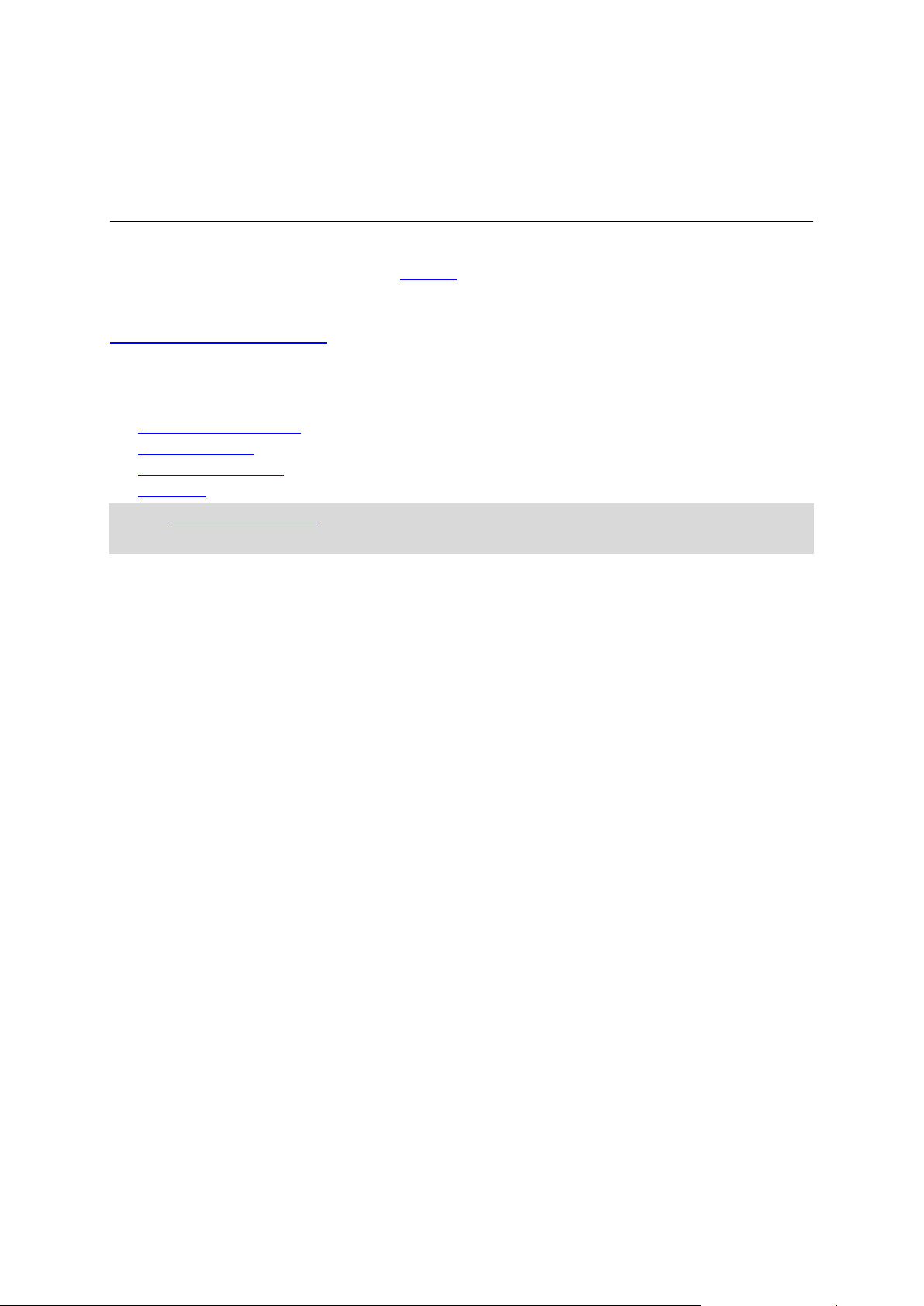
Bu Referans Kılavuzu, yeni TomTom GO hakkında bilmeniz gereken her şeyi açıklamaktadır.
TomTom ile navigasyona hoş geldiniz
Temel bilgileri hızlıca okumak isterseniz, Başlayın bölümünü okumanızı öneririz. Bu bölümde
kurulum, çalıştırma, ayarlama ve ilk rotanızı planlama bilgileri verilmektedir.
Bundan sonra, büyük olasılıkla bağlanmak isteyeceğiniz TomTom servisleri hakkındaki tüm bilgileri
TomTom Servislerine Bağlanma bölümünde okuyabilirsiniz. Trafikte zaman kaybetmemek ve
hedefinize daha hızlı ulaşmak için TomTom servislerini her gün sürüş yaptığınız rotalarda bile
kullanabilirsiniz.
Ekranda gördükleriniz hakkında daha fazla bilgi için şu adrese gidin:
Bu sürümdeki yenilikler
Ekrandaki öğeler
Hareketleri kullanma
Ana menü
İpucu: tomtom.com/support adresinde sıkça sorulan sorular (SSS) da yer alır. Ürün modelinizi
listeden seçin veya bir arama terimi girin.
Bilgileri okumaktan ve en önemlisi yeni GO cihazınızı kullanmaktan keyif alacağınızı umuyoruz!
6
Page 7

Yenilikler
Bu sürümdeki yenilikler
Hava koşullarının neden olduğu trafik olayları
Trafik olayı mesajları artık, şiddetli yağış veya kar gibi kötü hava koşullarının olduğu alanlarda
gecikmelerin nerelerde olduğunu gösterir.
Daha fazla bilgi almak için bu kılavuzdaki Trafik bölümüne gidin.
Navigasyon talimatlarının listesini görüntüleyin
Planlanan rotanız için adım adım talimatlar listesine bakın. Ana Menüde Geçerli Rota öğesini ve
ardından Talimatları Göster öğesini seçin.
Daha fazla bilgi almak için bu kılavuzdaki Geçerli Rota Menüsü bölümüne gidin.
Varsayılan "Sonraki dönüşe yakınlaştır" olarak değiştirildi
Ayarlar menüsünde Otomatik yakınlaştırma varsayılanı Sonraki dönüşe yakınlaştır olarak
değiştirildi.
Daha fazla bilgi almak için bu kılavuzdaki Otomatik Yakınlaştırma bölümüne gidin.
Görünüm Ayarları menüsünün yeniden yapılandırılması
Ayarlar menüsündeki Görünüm ekranının düzeni geliştirildi.
Kamu İÇN'leri şu anda geliştiriliyor ve yakında kullanılabilir hale gelecek...
Diğer hata düzeltmeleri ve iyileştirmeler
Çeşitli performans iyileştirmeleri ve hata düzeltmeleri uygulanmıştır.
7
Page 8

Başlayın
Arabanıza kurulum
Aracınıza TomTom GO cihazınızı takmak için birlikte verilen bağlantı parçasını kullanın. GO
cihazınızı takmadan önce cihazın konumunu belirleme hakkındaki talimatları okuyun.
GO cihazınızı takmak için şunları yapın:
1. Verilen USB kablosunu doka bağlayın. Dok GO cihazınıza entegre ise, USB kablosunu cihaza
bağlayın.
Not: YALNIZCA GO cihazınızla birlikte verilen USB kablosunu kullanın. Diğer USB kabloları
çalışmayabilir.
2. USB kablosunu USB araç şarj cihazına bağlayın ve bu şekilde ön panelinizdeki güç kaynağına
takın.
3. Ön camınızda veya yan camda TomTom GO cihazınızı monte etmek için en düz konumu seçin.
4. Bağlantının üzerindeki vantuz bağlantısının ve ön camınızın temiz ve kuru olduğundan emin
olun.
5. Bağlantının vantuz bağlantısını ön cama sıkıca bastırın.
6. Kilitlendiğini anlayana kadar dok tabanının yakınındaki lastik eli saat yönünde döndürün.
7. Dok, GO cihazınıza entegre değilse GO cihazınızı bağlantının üstüne yerleştirin ve yerine
oturduğundan emin olun.
GO cihazınız için çeşitli aksesuarların bir parçası olarak ön panel cihaz montaj diskleri kullanılabilir.
Daha fazla bilgi için almak için tomtom.com/accessories adresine gidin.
Cihazın konumunu belirleme
GO cihazınızı arabanızda nereye takacağınızı dikkatlice düşünün. GO cihaz aşağıdaki noktaları
herhangi bir şekilde engellememeli veya bunlara müdahale etmemelidir:
Yol görüşünüzü.
Aracınızdaki kontrolleri.
Dikiz aynalarınızı.
Hava yastıklarını.
Eğilmeden veya uzanmadan GO cihazınıza rahatlıkla erişebilmelisiniz. GO cihazınızı ön ya da yan
cama tutturabilirsiniz veya bağlantı parçasını ön panelinize tutturmak için Ön Panel Cihaz Montaj
Diski'ni kullanabilirsiniz.
Açma ve kapatma
Cihazınızı açma
Cihazınız çalışana kadar Açma/Kapama düğmesine basın. Cihaz kapalıysa harita görünümünü
görürsünüz. Cihazınız uykudaysa, en son bakmakta olduğunuz ekranı görürsünüz.
Cihazınızı uyku moduna gönderme
Navigasyon cihazınızı uyku moduna göndermek için Açma/Kapama düğmesine basıp bırakıp.
Uyku ve Kapat düğmelerini görene kadar 2 saniyeden uzun bir süre Açma/Kapama düğmesine de
basabilirsiniz. Cihazı uyku moduna sokmak için Uyku öğesini seçin.
8
Page 9

İpucu: Navigasyon cihazınızı USB kablosu çıkarılmış veya bağlantı parçası çıkarılmış haldeyken
uyku moduna geçirmek için Ayarlar Menüsünde Pil ayarlarına gidin.
Cihazınızı tamamen kapatma
Navigasyon cihazınızı tamamen kapatmak için aşağıdakilerden birini yapabilirsiniz:
Uyku ve Kapat düğmelerini görene kadar 2 saniyeden uzun bir süre Açma/Kapama düğmesini
basılı tutun. Cihazı kapatmak için Kapat öğesini seçin. Cihazınızı kapatmak istemiyorsanız "geri"
düğmesini seçin.
Cihaz kapanana kadar 5 saniyeden uzun bir süre Açma/Kapama düğmesini basılı tutun.
Güvenlik Uyarısı
Bazı navigasyon cihazlarında kalp pilleri, işitme cihazları ve havacılık donanımı gibi elektrikli
aygıtlarla girişimde bulunabilecek bir GSM/GPRS modülü vardır.
Bu cihazlarla girişim sizin veya başkalarının sağlığını veya hayatını tehlikeye atabilir.
Cihazınızda bir GSM/GPRS modülü varsa korunmayan elektrikli birimlerin yakınında ya da hastaneler
ve uçaklar gibi cep telefonu kullanımının yasak olduğu yerlerde cihazınızı kullanmayın.
Kurulum
Not: Seçtiğiniz dil, ekrandaki tüm metinler için kullanılacaktır. Dili istediğiniz zaman Ayarlar
menüsündeki Diller ve Üniteler ayarından değiştirebilirsiniz.
TomTom GO cihazınızı ilk açtığınızda, cihazı ayarlamak için birkaç soruyu yanıtlamanız gerekir.
Soruları ekrana dokunarak yanıtlayın.
GPS alımı
TomTom GO cihazınızı ilk kez başlattığınızda, cihazın konumunuzu belirlemesi birkaç dakika
sürebilir. Gelecekte, konumunuz çok daha hızlı bir şekilde bulunur.
İyi bir uydu alımı sağlamak için, GO cihazınızı açık havada ve dik bir şekilde tutun. Yüksek binalar
gibi büyük nesneler bazen alım kalitesini etkileyebilir.
Önemli: QuickGPSFix, GO cihazınızın konumunuzu daha hızlı bulabilmesi için uydu konumları
hakkında bilgiler içerir. QuickGPSFix bilgileri, Her Zaman Bağlı cihazlara gerçek zamanlı olarak,
Akıllı Telefona Bağlı cihazlara ise akıllı telefonunuzu kullanarak TomTom servislerine bağlandığınız-
da gönderilir. QuickGPSfix'i MyDrive'ı kullanarak da güncelleştirebilirsiniz.
TomTom'a bilgi gönderme
Navigasyona ilk kez başladığınızda veya GO cihazınızı sıfırladığınızda, GO cihazınız, navigasyon
cihazı kullanımınıza ilişkin bazı bilgileri toplamak için izninizi ister. Biz alana kadar bu bilgiler GO
cihazınızda saklanır. Bu bilgileri, ürün ve servislerimizi geliştirmek için isimsiz olarak kullanırız.
Hizmetlerimizi kullanıyorsanız, size o servisleri sunabilmek için konum bilgilerinizi de kullanıyoruz.
Aşağıdaki adımları izleyerek bu bilgileri bize gönderme tercihinizi değiştirebilirsiniz:
1. Ana Menü'de Ayarlar düğmesini seçin.
2. Sistem öğesini seçin.
3. Bilgileriniz öğesini seçin.
4. Bilgi göndermeyi açmak veya kapatmak için düğmeyi seçin.
9
Page 10
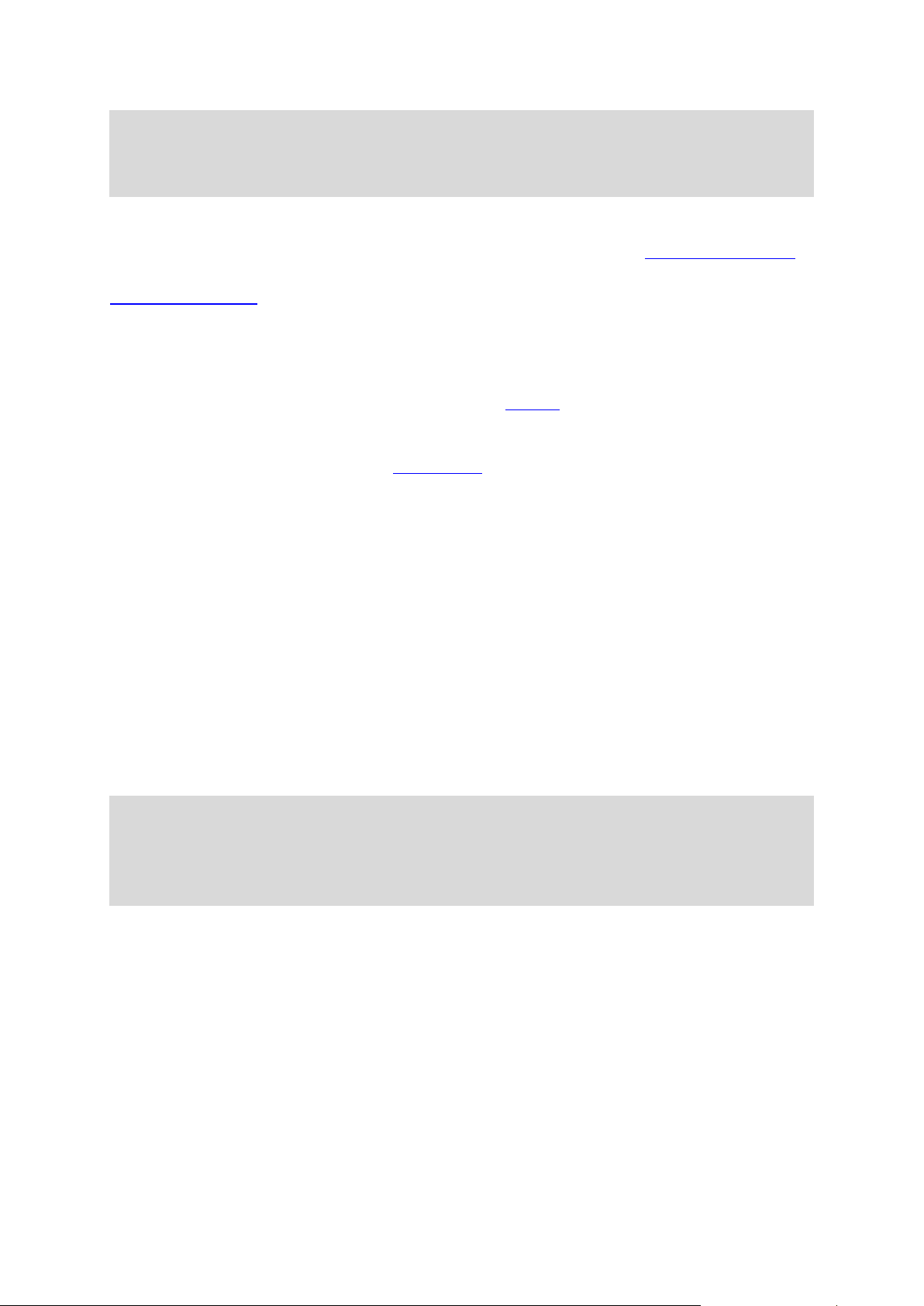
Not: Bize konum bilgisi göndermemeyi seçerseniz bundan böyle servislerimizi alamazsınız. Bunun
nedeni, servislerin bulunduğunuz konumla ilgili trafik bilgilerini alabilmesi için cihazınızın
konumunu TomTom'a göndermek zorunda olmasıdır. Bu bilgileri bize göndermeseniz bile
aboneliğinizin bitiş tarihi değişmeden kalır.
Ek bilgiler
Bilgilerinizin TomTom'a verdiğiniz amaç için kullanılmadığını düşünüyorsanız tomtom.com/support
adresinden bize ulaşın.
tomtom.com/privacy adresinde güncel ve daha ayrıntılı bilgiler bulabilirsiniz.
Bellek kartı yuvası
Bazı TomTom navigasyon cihazlarında, cihazın yanında veya altında bir bellek kartı yuvası bulunur.
Bellek kartı yuvasını kullanmadan önce bir bilgisayardan MyDrive öğesine bağlanarak navigasyon
cihazınızda en yeni uygulama sürümünün yüklü olduğundan emin olun.
GO cihazınız güncel olduğunda, cihazınıza fazladan harita eklemek için ekstra depolama alanı olarak
bellek kartını kullanabilirsiniz. Haritalar tomtom.com adresinden satın alınabilir.
Cihaz başlatılamıyor
Nadiren, TomTom GO cihazınız doğru başlatılmayabilir ya da dokunuşlarınıza yanıt vermeyebilir.
Öncelikle, pilin şarj edilip edilmediğini kontrol edin. Pili şarj etmek için, GO cihazınızı araç şarj
cihazına bağlayın. Pilin tamamen şarj olması 3 saati bulabilir.
Bu sorunu çözmezse sıfırlama işlemi gerçekleştirebilirsiniz. Bunu yapmak için, GO cihazınız yeniden
başlama işlemine girene kadar Açma/Kapama düğmesini basılı tutun.
Cihazınızı şarj etme
Cihazınızı araç şarj cihazına, bilgisayarınıza veya USB Ev Tipi Şarj Cihazına bağladığınızda TomTom
GO cihazınızın pili şarj olur.
Pil seviyesi düşük veya kritik olduğunda uyarı alırsınız. Pil seviyesi düşük veya kritik olduğunda bazı
TomTom servislerine bağlantınız kesilir. Pil boş olduğunda, GO cihazınız uyku moduna girer.
Not: YALNIZCA GO cihazınızla birlikte verilen USB kablosunu kullanın. Diğer USB kabloları
çalışmayabilir.
Not: Bilgisayarınızdan şarj etmeniz önerilmez. Bilgisayardaki USB bağlantı noktalarının voltaj
çıkışı, üreticiye göre değişir. En iyi şarj performansı için birlikte verilen araç şarj cihazının
kullanılmasını öneririz.
GO cihazınızın bakımı
Cihazınıza iyi bakmanız çok önemlidir:
Cihazınızın kasasını kesinlikle açmayın. Bu tehlikeli olabilir ve garantiyi geçersiz kılar.
Cihazınızın ekranını yumuşak bir bezle silerek veya kurulayarak temizleyin. Sıvı temizleyici
kullanmayın.
10
Page 11

TomTom servislerine bağlanma
TomTom servisleri hakkında
TomTom servisleri size rotanız üzerindeki trafik ve hız kameraları hakkında gerçek zamanlı bilgiler
verir. GO cihazınıza TomTom servislerini almak için MyTomTom hesabıyla oturum açmanız gerekir.
GO cihazınızı TomTom servislerine nasıl bağlayacağınız, navigasyon cihazınıza göre değişir. Bir GO
aşağıdaki gibi bağlanabilir:
Kalıcı bağlantıyı doğrudan GO cihazınızdan kurarak. Bu navigasyon cihazları 'Her Zaman Bağlı'
olarak adlandırılır.
Akıllı telefonunuzdan bağlantı ile. Bu cihazlar 'Akıllı Telefona Bağlı' olarak adlandırılır.
Daha fazla bilgi için tomtom.com/connect adresini kontrol edin.
Not: TomTom Servisleri tüm ülke veya bölgelerde kullanılmaz, kullanılsa bile tüm servisler bütün
ülkelerde veya bölgelerde mevcut değildir. Her bir bölgede kullanabileceğiniz servisler hakkında
daha fazla bilgi almak için şu adrese gidin: tomtom.com/services.
Her zaman bağlı cihazlar
Her zaman bağlı olan bir TomTom GO cihazında TomTom servislerini kullanmak için aşağıdaki
adımları izleyin:
Not: GO cihazını ilk kez başlattığınızda veya bir sıfırlama sonrasında, GO cihazınızın kurulumunu
yaparken TomTom Servisleri'ni etkinleştirme seçeneği sunulur.
1. Ana Menü'de Traffic'i Etkinleştir öğesini seçin.
2. Etkinleştir öğesini seçin.
3. İstenirse TomTom'a bilgi gönderilmesini kabul etmek için Evet öğesini seçin.
Not: TomTom'a bilgi göndermeyi kabul etmezseniz TomTom servislerini kullanamazsınız.
4. Yeni bir MyTomTom hesabı oluşturun veya mevcut MyTomTom hesabınızla oturum açın.
İpucu: Zaten bir TomTom navigasyon cihazınız varsa farklı bir e-posta adresi kullanarak GO
cihazınız için yeni bir MyTomTom hesabı açmanızı tavsiye ediyoruz.
TomTom servisleri şimdi etkin.
İpucu: Servislere Ana Menüdeki Bağlı Servisler öğesini, ardından da Traffic ve Hız Kameraları
veya Traffic ve Tehlikeli Bölgeler öğesini seçerek de bağlanabilirsiniz.
Akıllı Telefon Bağlantılı cihazlar
Bazı TomTom navigasyon cihazları, gerçek zamanlı TomTom Traffic ve güvenlik uyarılarını
alabilmeniz için TomTom servislerine bağlanmak üzere telefonunuzu kullanır. Telefonunuz,
navigasyon cihazıyla uyumlu olmalıdır ve bir mobil hizmet sağlayıcısından almış olduğunuz veri planı
mevcut olmalıdır. Daha fazla bilgi için tomtom.com/connect adresine gidin.
TomTom servislerinin kullanılması, telefonunuzun mobil hizmet sağlayıcınızı kullanarak veri
gönderip alması anlamına gelir.
11
Page 12

Önemli: Özellikle veri planınızın kapsama alanı dışında olduğunuzda telefonunuzda internet
kullanırken ek ücretlere tabi olabilirsiniz. Daha fazla bilgi için mobil hizmet sağlayıcınıza danışın.
Kişisel Alan Ağları
Telefonunuz, Internet bağlantısını telefonunuzun Bluetooth ve Kişisel Alan Ağı (PAN) işlevlerini
kullanarak paylaşır.
Telefonunuzun İşletim Sistemine bağlı olarak, bu ağ veya PAN, aşağıdaki adlardan birini alır:
Kişisel Bağlantı Noktası
Tethering veya Bluetooth Tethering
Tether veya Bluetooth Tether
PAN işlevi büyük olasılıkla telefonunuzun İşletim Sisteminde mevcuttur veya bir uygulama indirerek
PAN oluşturabilirsiniz.
Not: Bazı mobil hizmet sağlayıcıları, kullanıcılarının PAN kullanmasına izin vermez. Telefonunuzda
PAN işlevi yoksa daha fazla bilgi için hizmet sağlayıcınızla iletişim kurun.
Ayarları bulmakta güçlük çekerseniz lütfen telefonunuzun kullanıcı kılavuzuna bakın.
Daha fazla yardım için tomtom.com/connect adresine gidin.
Akıllı telefonunuzu kullanarak TomTom servislerine bağlanma
GO cihazınızı telefonunuza bağlamak için aşağıdakileri yapın:
1. Ana Menü'de Traffic'i Etkinleştir öğesini seçin.
2. Etkinleştir öğesini seçin.
3. İstenirse TomTom'a bilgi gönderilmesini kabul etmek için Evet öğesini seçin.
Not: TomTom'a bilgi göndermeyi kabul etmezseniz TomTom servislerini kullanamazsınız.
4. Akıllı telefonunuzda bir Kişisel Alan Ağı'nı çalıştırmak için navigasyon cihazınızdaki talimatları
izleyin.
5. Telefonunuzda Bluetooth'u açın ve telefonunuzun bulunabilir olduğundan emin olun.
6. Navigasyon cihazınızda sonraki ekran okunu seçin.
Cihazınız telefonunuzu arar.
İpucu: Cihazınız telefonunuzu bulamazsa, telefonunuzun diğer Bluetooth cihazları için hala
"keşfedilebilir" veya "bulunabilir" olduğundan emin olun. Telefonunuzu tekrar aramak için açılır
menüden Telefonları Ara öğesini seçin.
7. Navigasyon cihazınızdaki listeden telefonunuzu seçin.
Navigasyon cihazınız, telefonunuzun Internet bağlantısını kullanarak TomTom servislerine
bağlanır.
8. Yeni bir MyTomTom hesabı oluşturun veya mevcut MyTomTom hesabınızla oturum açın.
İpucu: Zaten bir TomTom navigasyon cihazınız varsa farklı bir e-posta adresi kullanarak GO
cihazınız için yeni bir MyTomTom hesabı açmanızı tavsiye ediyoruz.
TomTom servisleri şimdi etkin.
İpucu: Servislere Ana Menüdeki Bağlı Servisler öğesini, ardından da Traffic ve Hız Kameraları
veya Traffic ve Tehlikeli Bölgeler öğesini seçerek de bağlanabilirsiniz.
Akıllı telefonunuzu tekrar bağlama
GO cihazınızı akıllı telefonunuza tekrar bağlamak için bir işlem yapmanız gerekmez.
12
Page 13
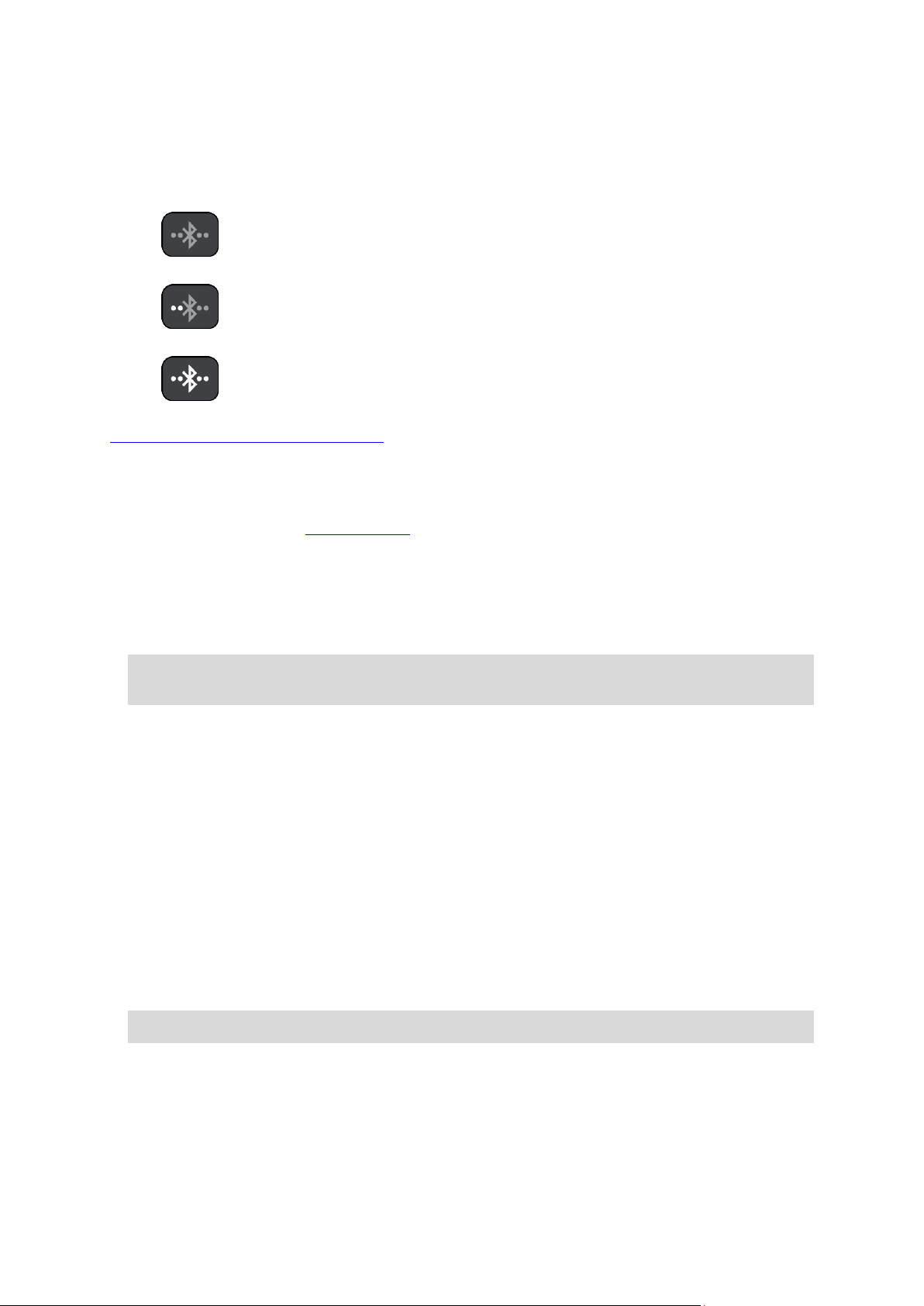
GO cihazınız telefonunuzu hatırlar ve Kişisel Alan Ağı (PAN) ve Bluetooth özelliklerini açıp
Bluetooth bağlı değil.
Bluetooth bağlanıyor. Cihazınız telefonunuza otomatik olarak bağlanmaya
çalışıyor.
Bluetooth bağlandı. Cihazınız telefonunuza bağlandı.
navigasyon cihazınızın aralığına girdiğinizde telefonunuzu otomatik olarak bulur. Geçerli bir
TomTom servisleri aboneliğiniz varsa, servis otomatik olarak başlar.
Ana menü ekranının tepesindeki Bluetooth simgesi, Bluetooth bağlantısının durumunu gösterir:
Başka bir telefon kullanarak bağlanmak isterseniz o telefonda Kişisel Alan Ağı (PAN) ve Bluetooth
özelliklerini açıp, cihazınıza telefonu aratmanız gerekir.
Farklı bir akıllı telefon kullanarak TomTom servislerine bağlanma
1. Akıllı telefonunuzda bir Kişisel Alan Ağı'nı çalıştırmak için cihazınızdaki talimatları izleyin.
2. Akıllı telefonunuzda Bluetooth'u açın.
3. Ana Menü'de Bağlı Servisler öğesini seçin.
4. Traffic ve Hız Kameraları veya Traffic ve Tehlikeli Bölgeler öğesini seçin.
5. Açılır menü düğmesini seçin, ardından Telefonları Ara öğesini seçin.
Navigasyon cihazınız akıllı telefonunuzu arar.
İpucu: Cihazınız akıllı telefonunuzu bulamazsa, akıllı telefonunuzun diğer Bluetooth cihazları
için hala "keşfedilebilir" veya "bulunabilir" olduğundan emin olun.
6. Cihazınızdaki akıllı telefonlar listesinden akıllı telefonunuzu seçin.
Navigasyon cihazınız, akıllı telefonunuzun Internet bağlantısını kullanarak TomTom servislerine
bağlanır.
7. Mevcut MyTomTom hesabınızda oturum açın.
TomTom servisleri şimdi etkin.
Telefonları silme
1. Ana Menü'de Bağlı Servisler öğesini seçin.
2. Traffic ve Hız Kameraları veya Traffic ve Tehlikeli Bölgeler öğesini seçin.
3. Açılır menü düğmesini seçin, ardından Telefonları Sil öğesini seçin.
4. Silmek istediğiniz telefonu seçin.
5. Sil öğesini seçin.
Telefonunuz silinir.
İpucu: Bağlı telefonlarınızın hepsini silerseniz artık TomTom servislerini kullanamazsınız.
Bağlantı kurulamıyor
İnternete bağlantı durumunuzu kontrol etmek için Ana Menüdeki Bağlı Servisler öğesini seçin.
Bağlantı durumunuz çevrimdışıysa Çevrimdışı öğesini seçin ve talimatları izleyin.
13
Page 14

GO cihazınız telefonunuza bağlanamazsa veya Internet bağlantınız yoksa aşağıdakileri de kontrol
edin:
Telefonunuz GO cihazınızda gösterilmelidir.
Telefonunuzun Bluetooth'u açık.
Telefonunuzun, diğer adı Kişisel Bağlantı Noktası, Tethering veya Bluetooth Tethering olan
Kişisel Alan Ağı (PAN) açık.
Mobil hizmet sağlayıcınızla veri planınız etkin ve telefonunuzdan Internet'e erişebiliyorsunuz.
14
Page 15

Ekrandaki öğeler
Harita görünümü
Planlanmış bir rotanız yokken harita görünümü gösterilir. GO cihazınız GPS konumunuzu bulduğunda
gerçek konumunuz gösterilir.
Harita görünümünü geleneksel bir kağıt haritaya bakıyormuş gibi kullanabilirsiniz. Hareketler
kullanarak haritada gezinebilir ve yakınlaştırma/uzaklaştırma düğmeleriyle haritayı yakınlaştırıp
uzaklaştırabilirsiniz.
Önemli: Rota ve harita simgeleri de dahil olmak üzere harita üzerindeki tüm öğeler interaktiftir. Bir
öğe seçmeyi deneyin ve neler olacağını görün!
İpucu: Haritada bir öğenin (ör. rota veya İÇN) açılır menüsünü açmak için öğeyi seçerek menüyü
açın. Haritada bir konum seçmek için konumu seçin ve açılır menü açılana kadar basılı tutun.
Haritada geçerli konumunuz ve Yerlerim konumları gibi diğer birçok konum gösterilir.
Bir rota planlamadıysanız, harita konumunuzu gösterecek şekilde uzaklaştırılır.
Bir rota planladıysanız, haritada tüm rotanız gösterilir. Haritadan rotanıza duraklar ekleyebilirsiniz.
Sürüşe başladığınızda kılavuz görünümü gösterilir.
15
Page 16

1. Geri düğmesi. Bu düğme, haritayı tam rotanızın genel görünümüne döndürür veya planlanmış
rota yoksa geçerli konumunuzu ortaya alacak şekilde haritayı taşır.
2. Görünümü değiştir düğmesi. Harita görünümü ile kılavuz görünümü arasında geçiş yapmak için
görünümü değiştir düğmesini seçin. Harita görünümündeyken küçük ok, aracınızı kullanıyorsanız
kuzey yukarıda olacak şekilde dönerek mevcut sürüş yönünüzü gösterir.
3. Yakınlaştırma/uzaklaştırma düğmeleri. Yakınlaştırıp uzaklaştırmak için yakınlaştır-
ma/uzaklaştırma düğmelerini seçin.
4. Geçerli konum. Bu simge geçerli konumunuzu gösterir. Konumu Yerlerim'e eklemek veya geçerli
konumunuzun yakınında arama yapmak için bu simgeyi seçin.
Not: GO cihazınız GPS veya diğer yöntemleri kullanarak konumunuzu bulamazsa simge gri olur.
5. Seçilen konum. Haritada bir konum seçmek için basılı tutun. Konuma ilişkin seçenekleri
göstermek için açılır menü düğmesini, bu konuma bir rota planlamak için sür düğmesini seçin.
6. Ana Menü düğmesi. Ana Menü'yü açmak için düğmeyi seçin.
7. Harita simgeleri. Hedefinizi ve kaydedilen yerleri göstermek için harita üzerinde simgeler
kullanılır:
Hedefiniz.
Ev konumunuz. Ev konumunuzu Yerlerim menüsünden ayarlayabilirsiniz.
Rotanızdaki bir durak.
Yerlerim'e kaydedilmiş bir konum.
Açılır menüyü açmak için bir harita simgesi seçin, daha sonra kullanabileceğiniz işlemlerin
listesini görmek için menü düğmesini seçin.
8. Trafik bilgileri. Trafik gecikmesi hakkında bilgileri görüntülemek için trafik olayını seçin.
Not: Trafik bilgileri yalnızca TomTom GO cihazınızda TomTom Traffic varsa kullanılır.
9. Bir rota planladıysanız, rotanız. Silmek, rota türünü değiştirmek, durak eklemek veya rotanıza
değişiklikleri kaydetmek için bu rotayı seçin.
10. Rotanız üzerindeki hız kameraları. Bir kamerayla ilgili bilgileri görüntülemek için hız kamerasını
seçin.
11. Rota çubuğu. Bir rota planladıysanız rota çubuğu gösterilir.
Kılavuz görünümü
Hedefinize giden rotada size kılavuzluk etmesi için kılavuz görünümü kullanılır. Kılavuz görünümü,
sürüşe başladığınızda gösterilir. Geçerli konumunuzu ve bazı şehirlerde 3B binalar dahil olmak üzere
rotanız üzerindeki ayrıntıları görürsünüz.
Not: Kılavuz görünümündeki 3B binalar tüm GO cihazlarında kullanılamaz.
Kılavuz görünümü normalde 3B'dir. Seyahat yönünüzde hareket eden bir 2B harita göstermek için 2B
ve 3B varsayılan ayarlarını değiştirin.
İpucu: Bir rota planladığınızda ve 3BD kılavuz görünümü gösterildiğinde, harita görünümüne
geçmek ve etkileşimli özellikleri kullanmak için görünümü değiştir düğmesini seçin.
16
Page 17
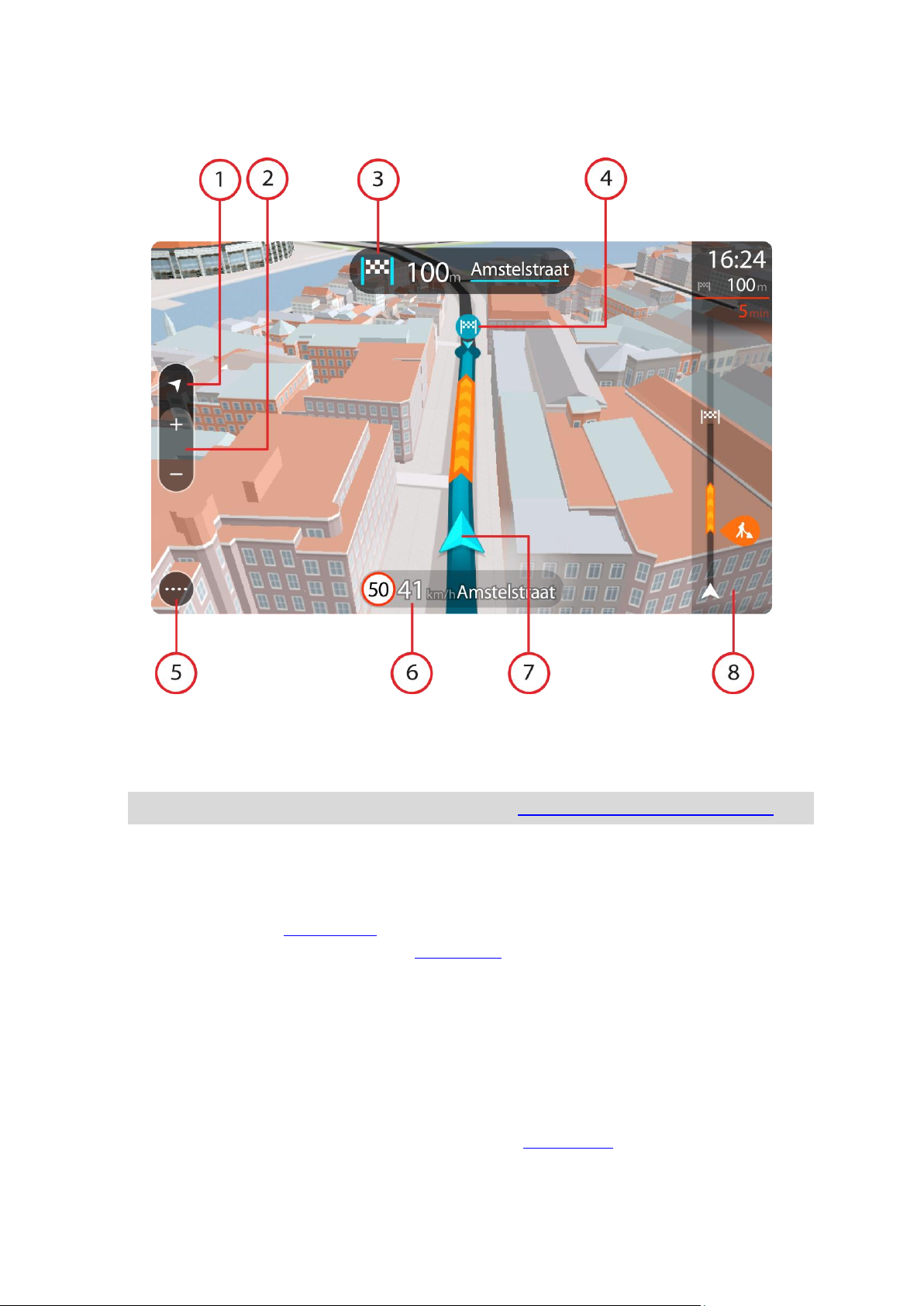
GO cihazınız uykudan sonra başlatıldığında, planlanmış bir rotanız varsa geçerli konumunuzla birlikte
kılavuz görünümü açılır.
1. Görünümü değiştir düğmesi. Harita görünümü ile kılavuz görünümü arasında geçiş yapmak için
görünümü değiştir düğmesini seçin.
2. Yakınlaştırma/uzaklaştırma düğmeleri. Yakınlaştırıp uzaklaştırmak için yakınlaştır-
ma/uzaklaştırma düğmelerini seçin.
İpucu: Bazı cihazlarda yakınlaştırıp uzaklaştırmak için parmak uçlarınızı da kullanabilirsiniz.
3. Talimat paneli. Bu panelde aşağıdaki bilgiler gösterilir:
Sonraki dönüşünüzün yönü.
Sonraki dönüşünüzün mesafesi.
Rotanızda bir sonraki yolun adı.
Bazı kavşaklarda şerit kılavuzu.
4. Rota simgeleri. Başlangıç konumunuzu, duraklarınızı ve hedefinizi göstermek üzere rotanız
üzerinde simgeler kullanılır.
5. Ana Menü düğmesi. Ana Menü'yü göstermek için düğmeyi seçin.
6. Hız paneli. Bu panelde aşağıdaki bilgiler gösterilir:
Konumunuzdaki hız limiti.
Geçerli hızınız. Hız limitinin 5 km/sa veya 3 m/sa üzerinden daha fazla bir hızla sürüş
yapıyorsanız hız paneli kırmızıya döner. Hız limitinin 5 km/sa veya 3 m/sa üzerinden daha az
bir hızla sürüş yapıyorsanız hız paneli turuncuya döner.
Bulunduğunuz caddenin adı.
7. Geçerli konum. Bu simge geçerli konumunuzu gösterir. Hızlı menüyü açmak için simgeyi veya hız
panelini seçin.
17
Page 18

Not: GO cihazınız GPS veya diğer yöntemleri kullanarak konumunuzu bulamazsa simge gri olur.
Varış bilgisi panelinde aşağıdaki bilgiler gösterilir:
Hedefinize varmanız için tahmin edilen zaman.
Geçerli konumunuzdan hedefinize sürüşün süresi.
Hedefinizin yakınında park imkanı olduğunda, hedef bayrağının
yanında bir park düğmesi gösterilir.
İpucu: Varış noktanız farklı bir saat dilimindeyse, varış bilgisi paneli
üzerinde bir artı (+) veya eksi (-) işareti ve saat farkını saatlik ve
yarım saatlik değerler halinde görürsünüz. Tahmini varış zamanı,
varış noktanızın yerel saatidir.
Rotanız üzerinde duraklar varsa, sonraki durak ile son hedefinize ilişkin
bilgiler arasında geçiş yapmak için bu paneli seçin.
Varış bilgisi panelinde gördüğünüz bilgileri seçebilirsiniz.
Trafik durumu - GO cihazınız trafik bilgilerini almıyorsa varış bilgisi
panelinin altında trafiği gösteren çarpı işaretli bir simge görünür.
Çubuk aşağıdaki bilgileri göstermek için simgeler kullanır:
Rotanızda bulunan sonraki iki durak.
Rotanızda bulunan benzin istasyonları.
Şiddetli yağış veya kar dahil olmak üzere TomTom Traffic.
TomTom Hız Kameraları ve Tehlikeli Bölgeler.
Rotanızda bulunan dinlenme yerleri.
Rotanızda gördüğünüz bilgileri seçebilirsiniz.
Simgeler, rotanızda ortaya çıktıkları sırayla gösterilir. Trafik olaylarında
her bir olayın simgesi, olayın türünü ve dakika cinsinden gecikmeyi
dönüşümlü olarak gösterir. Bir durak, olay veya hız kamerası hakkında
daha fazla bilgi görmek için bir simge seçin. Bir simgenin üzerinde başka
bir simge gösteriliyorsa sembol seçildiğinde rota çubuğu yakınlaştırılarak
her simge ayrı olarak gösterilir. Ardından bir simge seçebilirsiniz.
Rotanızdaki trafik sıkışıklıkları, hava koşulları ve diğer olaylar nedeniyle
yaşanacak toplam gecikme süresi, IQ Routes tarafından verilen bilgilerle
birlikte simgelerin üstünde gösterilir.
Olay türlerinin tam listesi için bkz. Trafik olayları.
Rota çubuğunun alt kısmı geçerli konumunuzu temsil eder ve rotanız
üzerindeki bir sonraki olaya olan uzaklığı gösterir. Ayrıca ayarı
açtığınızda geçerli saati görebilirsiniz.
8. Rota çubuğu. Bir rota planladıysanız rota çubuğu gösterilir.
Önemli: Ek rota bilgilerini gösteren daha geniş bir rota çubuğunu görmek için Rota Bilgileri
ayarını değiştirin.
Rota çubuğu
Bir rota planladıysanız rota çubuğu gösterilir. Üstünde bir varış bilgisi paneli, altta ise simgeler
içeren bir çubuk bulunur.
Önemli: Ek rota bilgilerini gösteren daha geniş bir rota çubuğunu görmek için Rota Bilgileri ayarını
değiştirin.
Not: Rota çubuğunun gösterdiği gideceğiniz mesafe, rotanızın genel uzunluğuna bağlıdır.
18
Page 19
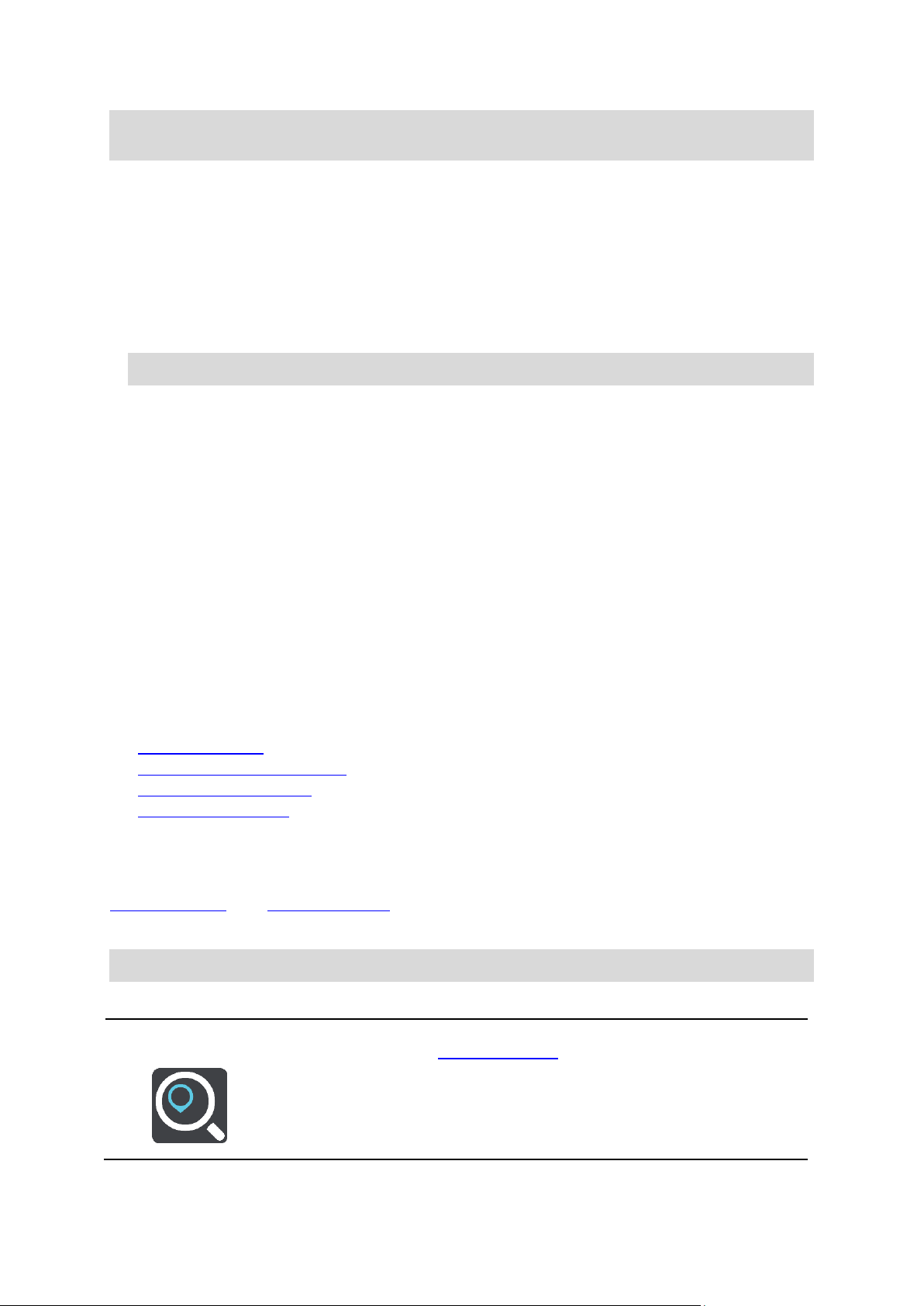
Not: Rota çubuğunun okunabilirliğini arttırmak için bazı olaylar gösterilmeyebilir. Bu olaylar
Ara
Bir adres, bir yer veya İlgi Çekici Nokta aramak için bu düğmeyi seçin ve
ardından o konum için bir rota planlayın.
daima düşük öneme sahiptir ve yalnızca kısa gecikmelere neden olurlar.
Rota çubuğu ayrıca durum mesajlarını (ör. En hızlı rota bulunuyor veya Rota önizlemesi
oynatılıyor) gösterir.
Mesafeler ve rota çubuğu
Rota çubuğunda gösterilen gideceğiniz mesafe, rotanızın uzunluğuna veya rotanızda kalan mesafeye
bağlıdır.
Kalan mesafe 50 km'den (31 mil) uzunsa yalnızca sonraki 50 km (31 mil) gösterilir. Hedef simgesi
gösterilmez.
İpucu: Rotanızın tamamını görmek için rota çubuğunu kaydırabilirsiniz.
Kalan mesafe 10 km (6 mil) ile 50 km (31 mil) arasındaysa mesafenin tamamı gösterilir. Hedef
simgesi, rota çubuğunun üst kısmında sabit olarak gösterilir.
Kalan mesafe 10 km'den (6 mil) azsa mesafenin tamamı gösterilir. Hedefinize yaklaşıldıkça hedef
simgesi, şerit simgesine doğru aşağı iner.
Rota çubuğunun üst yarısı, aşağıdaki örneklerde de gösterildiği gibi alt yarısından iki kat fazla
mesafe gösterir:
Rota çubuğunda 50 km'lik kalan mesafe, üstte 34 km (21 mil) ve altta 16 km (9 mil) olmak üzere
ikiye ayrılır.
Rota çubuğunda 10 km'lik kalan mesafe, üstte 6,6 km (4 mil) ve altta 3,3 km (2 mil) olmak üzere
ikiye ayrılır.
Rota çubuğu sürüş sırasında sürekli olarak güncelleştirilir.
Hızlı menü
Hızlı menüyü açmak için kılavuz görünümünde geçerli konum simgesini veya hız panelini seçin.
Daha sonra aşağıdakileri yapabilirsiniz:
Konum işaretleme
Yeni bir hız kamerası bildirme
Bir hız sınırını değiştirme
Tıkalı yoldan kaçınma
Adı olmayan bir yoldayken geçerli konumunuzu veya enleminizi/boylamınızı görme.
Navigasyon düğmeleri
Harita görünümü veya kılavuz görünümü açıkken, Ana Menü düğmesini seçerek Ana Menü'yü açın.
Aşağıdaki navigasyon düğmeleri Ana Menü'de gösterilir:
Not: Tüm özellikler tüm cihazlarda desteklenmez.
19
Page 20

Geçerli rota
Planladığınız rotayı temizlemek veya değiştirmek için bu düğmeyi seçin.
Hız Kamerasının
Bildirilmesi
Bir hız kamerası bildirmek için bu düğmeyi seçin.
Yerlerim
Kaydedilen yerleri göstermek için bu düğmeyi seçin.
Rotalarım
Kaydedilen rotaları göstermek için bu düğmeyi seçin.
Otopark
Otopark bulmak için bu düğmeyi seçin.
Benzin İstasyonu
Benzin istasyonu bulmak için bu düğmeyi seçin.
Ses Kontrolü
Ses kontrolünü başlatmak için bu düğmeyi seçin.
İpucu: Ses kontrolü başlatmak için uyandırma ifadesini de söyleyebilir-
siniz.
20
Page 21

Traffic'i etkinleştir
TomTom servislerine bağlanmak için bu düğmeyi seçin.
Bağlı Servisler
İnternete bağlanma durumunuzu görmek için ve TomTom servisleri
aboneliğinizi kontrol etmek için bu düğmeyi seçin.
Ayarlar Menüsü'nü açmak için bu düğmeyi seçin.
Yardım Menüsü'nü açmak için bu düğmeyi seçin. Yardım Menüsü, GO
hakkında bir kılavuz turu ve bilgiler bulunur.
Önceki ekrana geri dönmek için bu düğmeyi seçin.
Harita görünümüne veya kılavuz görünümüne geri dönmek için bu düğmeyi
seçin.
Bu simge, TomTom servislerine bağlanmak için bir akıllı telefon
kullandığınızda Bluetooth bağlantısının durumunu gösterir.
Bu simge, GO cihazınızdaki pilin güç düzeyini gösterir.
Bu simge, GO cihazınızın TomTom servislerine bağlı olduğunu gösterir.
Bu simge, GO cihazınızın TomTom servislerine bağlı olmadığını gösterir.
Diğer düğmeler
Harita veya kılavuz görünümü açıkken, Ana Menü düğmesini seçerek Ana Menü'yü açın.
Ana Menü ekranında navigasyon düğmelerine ek olarak aşağıdaki düğmeler gösterilir:
21
Page 22

Sözlü talimatları kapatmak için bu düğmeyi seçin. Artık sözlü rota
talimatları duymayacaksınız ancak trafik bilgisi ve uyarı sesleri gibi
bilgileri duymaya devam edeceksiniz.
İpucu: Duymak istediğiniz talimat türlerini seçebilirsiniz. Ayarlar
Menüsünde Sesler öğesini ve duymak istediğiniz talimatları seçin.
Sözlü talimatları açmak için bu düğmeyi seçin.
Ekran parlaklığını azaltmak ve haritayı daha koyu renklerde görüntülemek
için bu düğmeyi seçin.
Gece veya karanlık bir tünelde araba kullanırken ekran parlaklığı
azaltılırsa sürücü için ekranı görmek kolaylaşır ve sürücünün dikkati daha
az dağılır.
İpucu: Cihazınız, günün saatine bağlı olarak gece ve gündüz renkleri
arasında otomatik olarak geçiş yapar. Bu özelliği kapatmak için, Ayarlar
menüsünde Görünüm öğesini seçin ve Karanlıkta gece renklerine geç
seçeneğini kapatın.
Ekran parlaklığını artırmak ve haritayı daha parlak renklerde görüntülemek
için bu düğmeyi seçin.
Çift dokunma
Bir parmağınızla ekrana hızlı aralıklarla iki kez dokunun.
Bunun ne zaman kullanılacağıyla ilgili örnek: Haritayı yakınlaştırma.
Sürükleme
Bir parmağınızı ekrana koyun ve ekran boyunca hareket ettirin.
Bunun ne zaman kullanılacağıyla ilgili örnek: Haritayı kaydırma.
Ses seviyesi kontrolü
Harita veya kılavuz görünümü açıkken, Ana Menü düğmesini seçerek Ana Menü'yü açın.
Sözlü talimatların ve uyarıların ses seviyesini değiştirmek için ses seviyesi kontrolünü seçip kaydırın.
Sözlü talimatlar kapatılırsa ses seviyesi kontrolü, uyarıların ses seviyesini ayarlamaya devam eder.
Hareketleri kullanma
GO cihazınızı kontrol etmek için hareketleri kullanırsınız.
Bu Referans Kılavuzunda, kılavuz boyunca hangi hareketlerin kullanıldığı açıklanmaktadır, ancak
kullanabileceğiniz tüm hareketlerin tam listesi de verilmiştir.
22
Page 23

Hafifçe vurma
Tek bir parmağınızla ekrana hafifçe vurun.
Bunun ne zaman kullanılacağıyla ilgili örnek: Haritada büyük bir mesafeyi
kaydırma.
İpucu: Hafifçe vurma, tüm cihazlarda kullanılamaz.
Basılı tutma
Bir parmağınızla ekrana 0,5 saniyeden uzun süre basın.
Bunun ne zaman kullanılacağıyla ilgili örnek: Harita üzerindeki bir yer için
açılır menüyü açma.
Parmak uçlarınızı
kullanarak
yaklaştırın
Başparmağınız ve başka bir parmağınızla ekrana dokunma. Yakınlaştırmak
için parmaklarınızı birbirinden ayırın, uzaklaştırmak için birleştirin.
Bunun ne zaman kullanılacağıyla ilgili örnek: Haritayı yakınlaştırma ve
uzaklaştırma.
İpucu: Parmak uçlarını kullanarak yaklaştırma tüm cihazlarda
kullanılamaz. Parmak uçlarını kullanarak yaklaştırma GO cihazınızda
çalışmadığında yakınlaştırma ve uzaklaştırma için yakınlaştır-
ma/uzaklaştırma düğmelerini kullanın.
Dokunma veya
seçme
Tek bir parmağınızla ekrana dokunun.
Bunun ne zaman kullanılacağıyla ilgili örnek: Ana Menü'de bir öğe seçme.
İpucu: Haritada bir öğenin açılır menüsünü açmak için öğeyi seçin ve
menü açılana kadar basılı tutun.
23
Page 24

Trafik
Hakkında TomTom Traffic
TomTom Traffic, gerçek zamanlı trafik bilgisi sunan eşsiz bir TomTom servisidir. TomTom servisleri
hakkında daha fazla bilgi almak için tomtom.com/services adresine gidin.
IQ Routes'la birlikte TomTom Traffic, geçerli trafik koşullarını ve hava durumunu göz önünde
bulundurarak sizi hedefinize götürecek olası en iyi rotayı planlamanıza yardımcı olur.
TomTom GO cihazınız, düzenli olarak değişen trafik koşulları hakkında bilgi toplar. Geçerli rotanızda
trafik sıkışıklığı, şiddetli yağış, kar veya başka bir olay bulunursa GO cihazınız gecikmelerden
kaçınmak için rotanızı yeniden planlamayı önerecektir.
GO cihazınıza TomTom servislerini almak için TomTom servislerine bağlı olmanız ve MyTomTom
hesabıyla oturum açmanız gerekir.
Not: TomTom servisleri her cihazda kullanılamaz.
Not: TomTom Servisleri tüm ülke veya bölgelerde kullanılmaz, kullanılsa bile tüm servisler bütün
ülkelerde veya bölgelerde mevcut değildir. Her bir bölgede kullanabileceğiniz servisler hakkında
daha fazla bilgi almak için şu adrese gidin: tomtom.com/services.
RDS-TMC hakkında
RDS-TMC olarak da bilinen Trafik Mesajı Kanalı (TMC), trafik bilgisini radyo sinyali olarak aktarır ve
birçok ülkede ücretsiz olarak kullanılabilir.
TMC bir TomTom servisi değildir, ancak TomTom RDS-TMC Trafik Alıcısı ile kullanılabilir.
Not: RDS-TMC alıcısı tüm ülkelerde mevcut değildir.
TomTom, Trafik Mesajı Kanalı tarafından sağlanan trafik bilgilerinin kullanılabilirliğinden ya da
kalitesinden sorumlu değildir.
Trafik Mesajı Kanalı (TMC) her ülkede kullanılamaz. Ülkenizde TMC servislerinin kullanılabilirliğini
kontrol etmek için tomtom.com/5826 adresine gidin.
Rota çubuğu
Bir rota planladıysanız rota çubuğu gösterilir. Üstünde bir varış bilgisi paneli, altta ise simgeler
içeren bir çubuk bulunur.
Önemli: Ek rota bilgilerini gösteren daha geniş bir rota çubuğunu görmek için Rota Bilgileri ayarını
değiştirin.
Not: Rota çubuğunun gösterdiği gideceğiniz mesafe, rotanızın genel uzunluğuna bağlıdır.
24
Page 25

Varış bilgisi panelinde aşağıdaki bilgiler gösterilir:
Hedefinize varmanız için tahmin edilen zaman.
Geçerli konumunuzdan hedefinize sürüşün süresi.
Hedefinizin yakınında park imkanı olduğunda, hedef bayrağının
yanında bir park düğmesi gösterilir.
İpucu: Varış noktanız farklı bir saat dilimindeyse, varış bilgisi paneli
üzerinde bir artı (+) veya eksi (-) işareti ve saat farkını saatlik ve
yarım saatlik değerler halinde görürsünüz. Tahmini varış zamanı,
varış noktanızın yerel saatidir.
Rotanız üzerinde duraklar varsa, sonraki durak ile son hedefinize ilişkin
bilgiler arasında geçiş yapmak için bu paneli seçin.
Varış bilgisi panelinde gördüğünüz bilgileri seçebilirsiniz.
Trafik durumu - GO cihazınız trafik bilgilerini almıyorsa varış bilgisi
panelinin altında trafiği gösteren çarpı işaretli bir simge görünür.
Çubuk aşağıdaki bilgileri göstermek için simgeler kullanır:
Rotanızda bulunan sonraki iki durak.
Rotanızda bulunan benzin istasyonları.
Şiddetli yağış veya kar dahil olmak üzere TomTom Traffic.
TomTom Hız Kameraları ve Tehlikeli Bölgeler.
Rotanızda bulunan dinlenme yerleri.
Rotanızda gördüğünüz bilgileri seçebilirsiniz.
Simgeler, rotanızda ortaya çıktıkları sırayla gösterilir. Trafik olaylarında
her bir olayın simgesi, olayın türünü ve dakika cinsinden gecikmeyi
dönüşümlü olarak gösterir. Bir durak, olay veya hız kamerası hakkında
daha fazla bilgi görmek için bir simge seçin. Bir simgenin üzerinde başka
bir simge gösteriliyorsa sembol seçildiğinde rota çubuğu yakınlaştırılarak
her simge ayrı olarak gösterilir. Ardından bir simge seçebilirsiniz.
Rotanızdaki trafik sıkışıklıkları, hava koşulları ve diğer olaylar nedeniyle
yaşanacak toplam gecikme süresi, IQ Routes tarafından verilen bilgilerle
birlikte simgelerin üstünde gösterilir.
Olay türlerinin tam listesi için bkz. Trafik olayları.
Rota çubuğunun alt kısmı geçerli konumunuzu temsil eder ve rotanız
üzerindeki bir sonraki olaya olan uzaklığı gösterir. Ayrıca ayarı
açtığınızda geçerli saati görebilirsiniz.
Not: Rota çubuğunun okunabilirliğini arttırmak için bazı olaylar gösterilmeyebilir. Bu olaylar
daima düşük öneme sahiptir ve yalnızca kısa gecikmelere neden olurlar.
Rota çubuğu ayrıca durum mesajlarını (ör. En hızlı rota bulunuyor veya Rota önizlemesi
oynatılıyor) gösterir.
Haritadan trafiğe bakma
Trafik olayları haritada gösterilir. Birkaç trafik olayı üst üste binerse, en yüksek öncelikli olay
gösterilir; örneğin, yolun kapalı olması yol çalışmalarından veya kapalı bir şeritten daha önemlidir.
25
Page 26
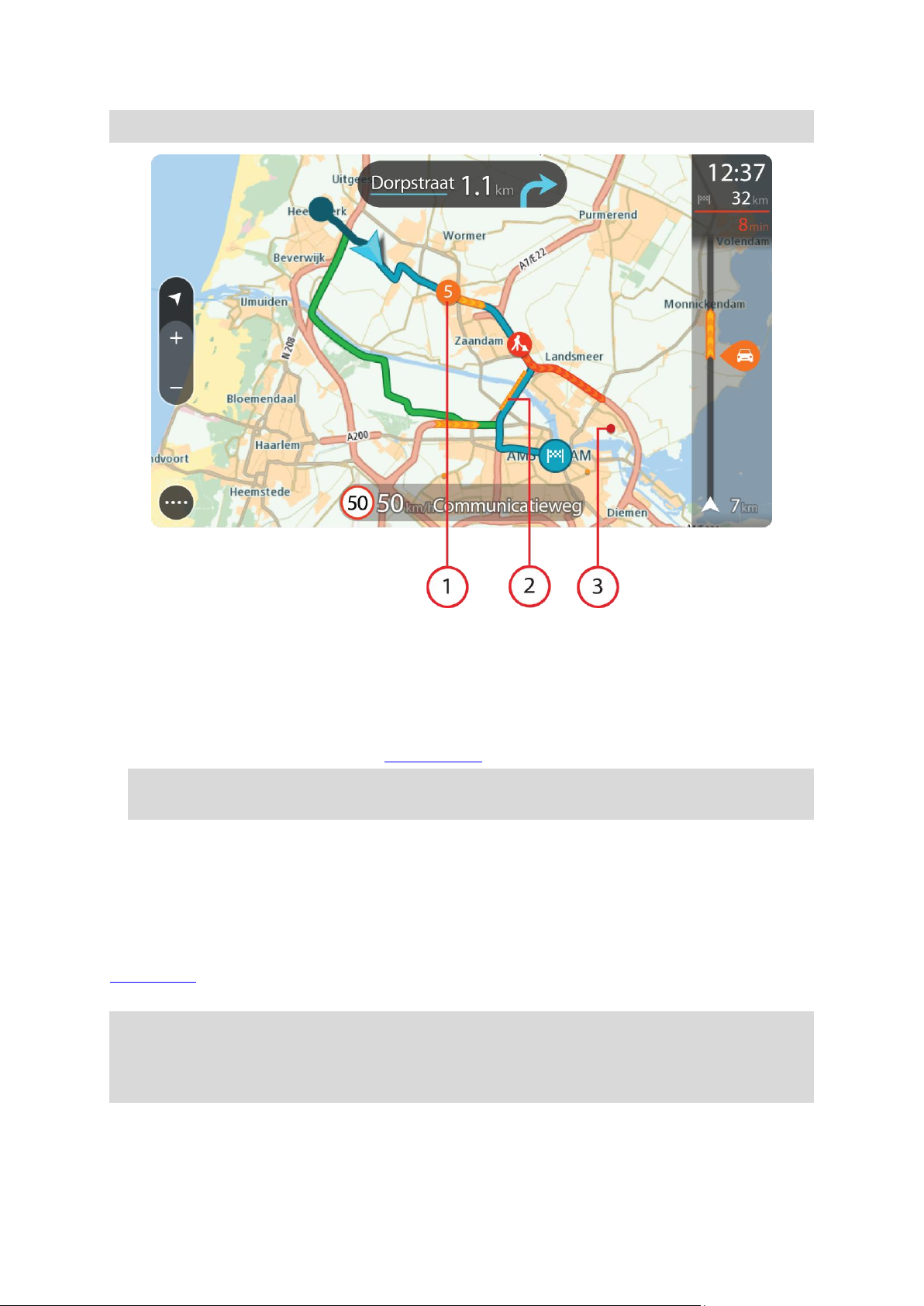
İpucu: Daha ayrıntılı bilgiler görüntülemek için haritadan bir olay seçin.
1. Seyahat yönünüzdeki rotayı etkileyen trafik olayı.
Olayın başlangıcındaki bir simge veya sayı, olayın türünü veya dakika cinsinden gecikmeyi (5
dakika gibi) gösterir.
Kırmızı en yavaş olmak üzere olayın rengi, o konumda izin verilen maksimum hıza göre trafik
hızını ifade eder. Trafik sıkışıklığının üzerindeki şeritler de, uygun hallerde trafiğin hızını
göstermek üzere oynatılır.
Olay türlerinin tam listesi için bkz. Trafik olayları.
İpucu: Şiddetli yağış veya kar gibi kötü hava koşulları durumunda haritada hava durumu
sembolleri görürsünüz.
2. Trafik olayı rotanızın üzerinde, ancak seyahat yönünüzün tersindedir.
3. Trafik olayları geçerli yakınlaştırma düzeyinizde görünmeyen yollardadır.
Rotanızdan trafiğe bakma
Rotanızın üzerindeki trafik olaylarına ilişkin bilgiler, haritanın sağ tarafındaki rota çubuğunda
gösterilir.
Rota çubuğu, her bir trafik olayının rota üzerindeki yerini göstermek üzere simgeleri kullanarak
sürüş sırasında size trafik gecikmelerini söyler.
Not - GO cihazınız trafik bilgilerini almıyorsa varış bilgisi panelinin altında trafiği gösteren çarpı
işaretli bir simge görünür.
Not: Rota çubuğunun okunabilirliğini arttırmak için bazı olaylar gösterilmeyebilir. Bu olaylar
daima düşük öneme sahiptir ve yalnızca kısa gecikmelere neden olurlar.
26
Page 27
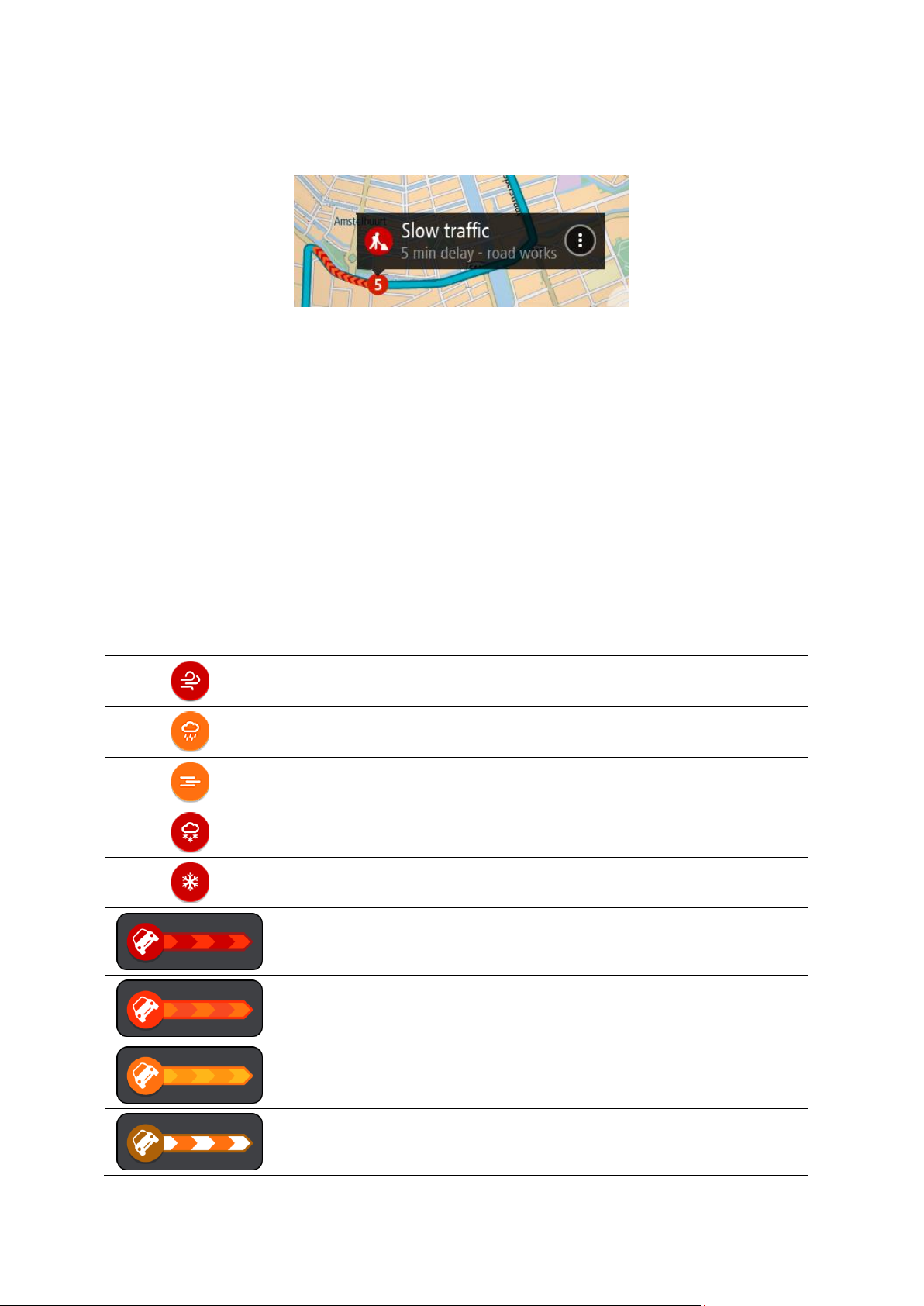
Bir olay hakkında daha fazla bilgi almak için, rota çubuğundan bir olay seçin. Harita, olaya
Rüzgar
Yağmur
Sis Kar
Buz
Durağan trafik
Trafik kuyruğu
Yavaş ilerleyen trafik
Bilinmeyen kaza
yakınlaştırılmış şekilde açılır ve trafik olayına ilişkin ayrıntılı bilgileri gösteren bir açılır menü
görüntülenir.
Şu bilgiler gösterilir:
Trafik olayı türü - genel, kaza, yol çalışmaları, şerit daraltma veya şiddetli yağış ya da kar gibi
hava koşulları.
Olayın önem düzeyi: yavaş ilerleyen trafik, trafik kuyruğu veya durağan trafik.
Gecikme süresi.
Olayın uzunluğu.
Olay türlerinin tam listesi için bkz. Trafik olayları.
Kılavuz görünümüne geri dönmek için geri düğmesini seçin.
Trafik olayları
Trafik olayları ve uyarlar, harita görünümünde ve rota çubuğunda gösterilir. Bir daire içinde
gösterilen simgeler trafik olaylarıdır. Daha hızlı bir rota olup olmadığı kontrol edilir ve trafik
olaylarından kaçınmak için rotanız yeniden planlanır.
Trafik olayı sembolleri:
27
Page 28

Bilinmeyen olay
Yol çalışması
Şerit barikatı
Yol barikatı
Gelişmiş şerit kılavuzu
Not: Şerit kılavuzu her kavşak için veya her ülkede kullanılamaz.
Gelişmiş Şerit Kılavuzu, planlanmış rotanız için doğru sürüş şeridini göstererek otoyol çıkışları ve
kavşaklar için hazırlıklı olmanızı sağlar.
Bir çıkış veya kavşağa yaklaştığınızda izlemeniz gereken şerit ekranda ve talimat panelinde
gösterilir.
İpucu: Şerit görüntüsünü kapatmak için, ekranda herhangi bir yeri seçin veya geri düğmesine
basın.
Şerit görüntülerini kapatmak için Ana Menü'de Ayarlar düğmesini, ardından Görünüm öğesini seçin.
Otoyol çıkışlarının önizlemesini göster ayarını kapatın.
Zamana bağlı hız limitleri
Bazı hız sınırları, günün saatine bağlı olarak değişir. Örneğin, okulların yakınında sabah 08.00 - 09.00
ve öğleden sonra 15.00 - 16.00 saatleri arasında hız sınırı 40 km/sa veya 25 m/sa olur. Hız panelinde
gösterilen hız sınırı, mümkün olan durumlarda bu değişken hız sınırlarını gösterir.
Bazı hız sınırları sürüş koşullarına bağlı olarak değişir. Örneğin, trafik yoğunsa veya hava koşulları
kötüyse hız sınırı düşer. Bu değişken hız sınırları hız panelinde gösterilmez. Hız panelinde gösterilen
hız, iyi sürüş koşullarında izin verilen maksimum hız sınırıdır.
28
Page 29
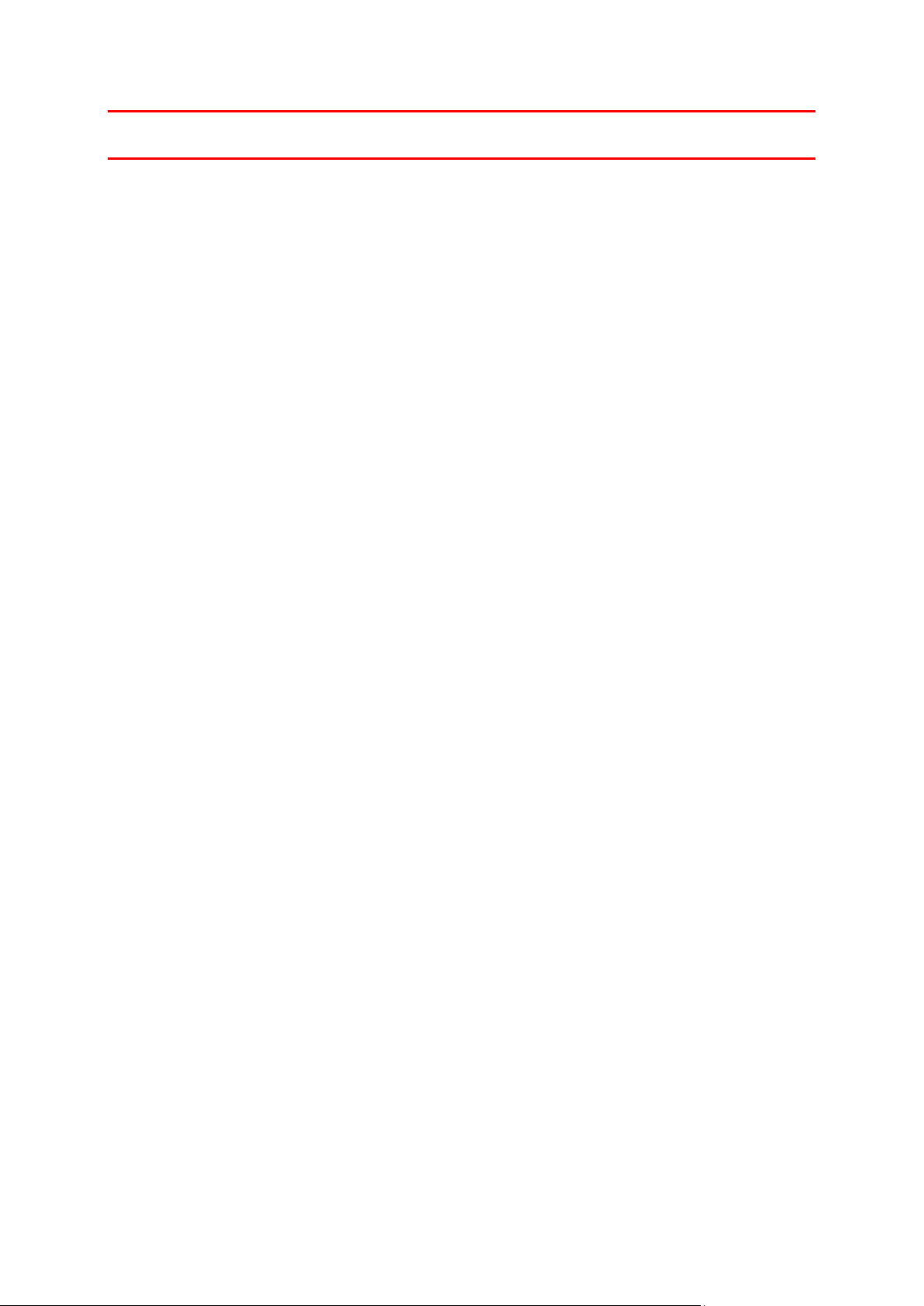
Önemli: Hız panelinde gösterilen hız sınırı yalnızca bir göstergedir. Bulunduğunuz yolun ve aracınızı
sürdüğünüz koşulların gerçek hız sınırına her zaman uymalısınız.
29
Page 30
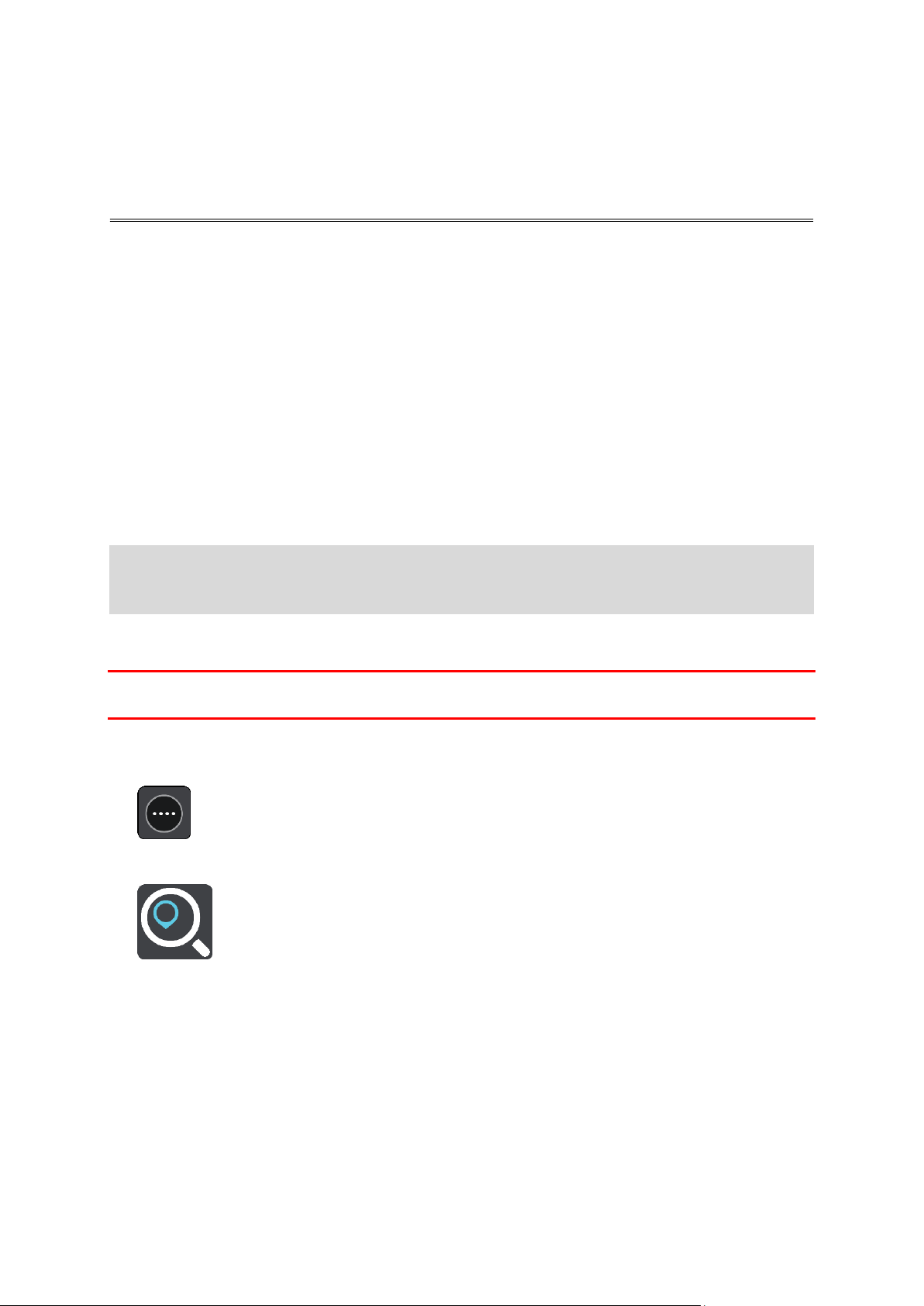
Hızlı Arama özelliğini kullanma
Arama hakkında
Arama yaparak geniş bir dizi yeri bulabilir, daha sonra bu adreslere gidebilirsiniz. Aşağıdakiler için
arama yapabilirsiniz:
Belirli bir adres, örneğin, 123 Oxford Street, Londra.
Kısmi bir adres, örneğin, Oxford st Lon.
Yer türü, örneğin, benzin istasyonu veya restoran.
Adını yazarak yer arama, örneğin, Starbucks.
Posta kodu, örneğin, Oxford Street, Londra için W1D 1LL.
Şehir merkezine gitmek üzere şehir arama, örneğin Londra.
Geçerli konumunuzun yakınındaki bir İÇN (İlgi Çekici Nokta), örneğin, yakınımdaki restoranlar.
Bir mapcode, örneğin, WH6SL.TR10
Enlem ve boylam koordinatları, örneğin,
K 51°30′31″ B 0°08′34″.
İpucu: İngiltere veya Hollanda'da belirli bir caddeyi aramak için bir posta kodu girin, ardından bir
boşluk bırakıp bina numarasını yazın. Örneğin, "1017CT 35". Diğer ülkeler için posta kodları bölge
tabanlıdır ve arama sonuçlarınızda karşılık gelen şehirler, ilçeler ve caddeler verilir.
Aramayı kullanarak bir İÇN'ye rota planlama
Önemli: Güvenlik ve sürüş sırasında dikkatinizin dağılmasını önlemek amacıyla, her zaman sürüşe
başlamadan önce bir rota planlamanız gerekir.
Aramayı kullanarak bir İÇN türüne veya belirli bir İÇN'ye rota planlamak şunları yapın:
1. Ana Menü düğmesini seçerek Ana Menüyü açın.
2. Ara öğesini seçin.
Klavyeyi gösteren arama ekranı açılır.
3. Rotasını planlamak istediğiniz yerin adını girmek için klavyeyi kullanın.
30
Page 31
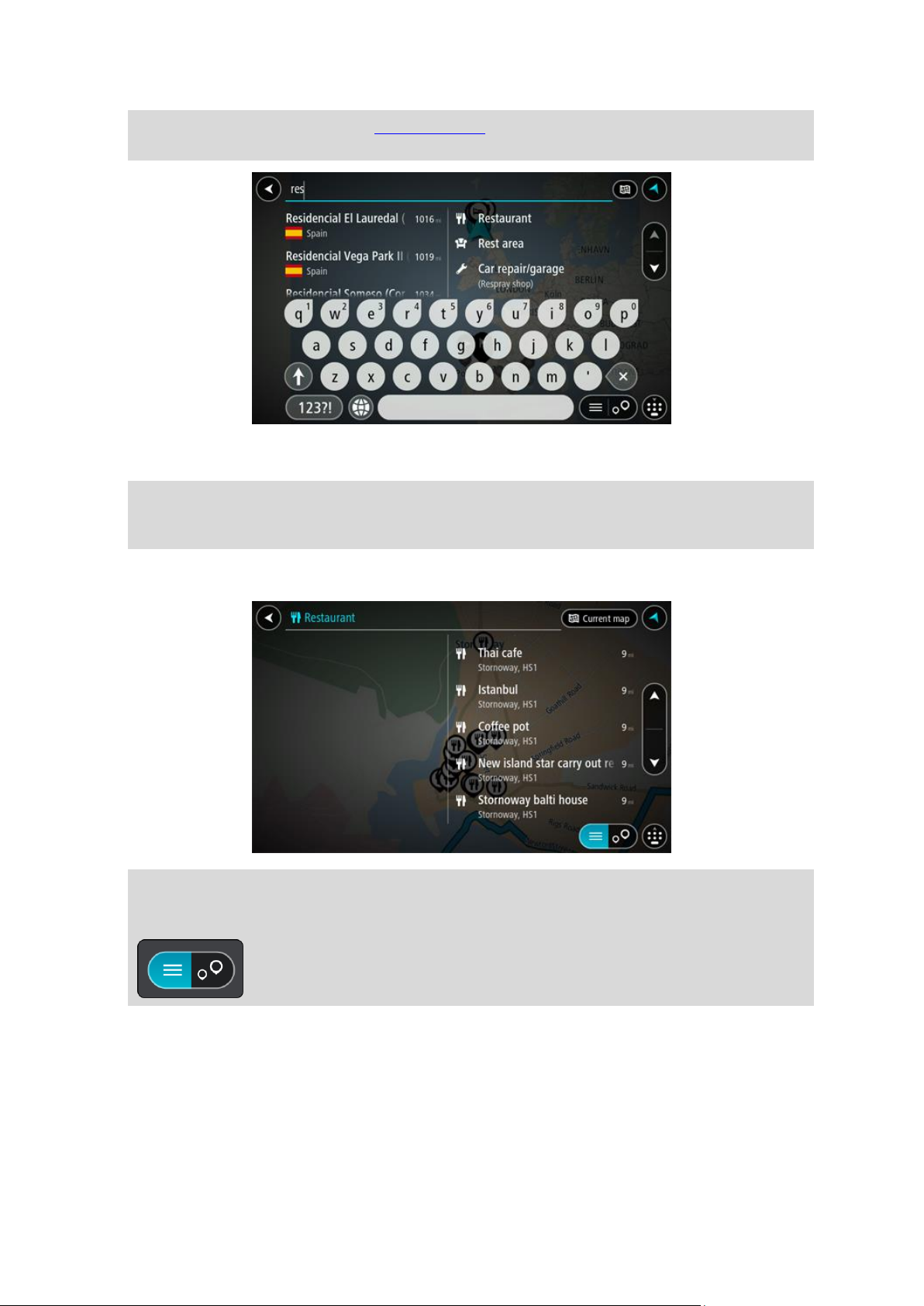
İpucu: Klavyedeki bir harf tuşunu basılı tutarsanız mevcutsa ekstra karakterlere erişebilirsiniz.
Örneğin, "e" tuşunu basılı tutarak "3 e è é ê ë" ve daha fazla karaktere erişebilirsiniz.
Restoran veya turistik yer gibi bir İÇN (İlgi Çekici Nokta) türünü arayabilirsiniz. Alternatif olarak,
örneğin "Rosie's Pizzeria" gibi belirli bir İÇN'yi arayabilirsiniz.
Not: Arama yaparken tüm harita aranır. Aramanın nasıl yapıldığını değiştirmek isterseniz,
arama kutusunun sağ tarafındaki düğmeyi seçin. Bundan sonra aramanın yapıldığı yeri
değiştirebilirsiniz (örneğin, rota boyunca veya bir şehirde).
4. Yazı yazarken girdiğiniz karakterlere göre sunulan öneriler sütunlarda gösterilir. Yazmaya devam
edebilir veya bir öneri seçebilirsiniz.
İpucu: Daha fazla sonuç görmek için klavyeyi gizleyin veya sonuçlar listesini çekerek kaydırın.
İpucu: Sonuçları harita üzerinde veya listede görme tercihleri arasında geçiş yapmak için
liste/harita düğmesini kullanabilirsiniz:
5. Bir İÇN türü veya tek bir İÇN seçin. Bir İÇN türü seçtiyseniz bir İÇN seçin.
Konum haritada gösterilir.
31
Page 32

6. İÇN hakkında daha fazla bilgi görmek için haritada İÇN öğesini seçin ve açılır menü düğmesini
seçin. Açılır menüde Daha Fazla Bilgi öğesini seçin.
Telefon numarası, tam adres ve e-posta gibi İÇN hakkında daha fazla bilgi görürsünüz.
7. Bu hedefe bir rota planlamak için sür düğmesini seçin:
Rota planlanır, ardından hedefiniz istikametinde kılavuz başlar. Sürmeye başlar başlamaz,
kılavuz görünümü otomatik olarak gösterilir.
İpucu: Varış noktanız farklı bir saat dilimindeyse, varış bilgisi paneli üzerinde bir artı (+) veya
eksi (-) işareti ve saat farkını saatlik ve yarım saatlik değerler halinde görürsünüz. Tahmini
varış zamanı, varış noktanızın yerel saatidir.
İpucu: Daha önce planladığınız bir rotaya durak ekleyebilirsiniz.
İpucu: Rotalarım bölümünü kullanarak rota kaydedebilirsiniz.
Çevrimiçi aramayı kullanarak bir İÇN'ye rota planlama
Önemli: Güvenlik ve sürüş sırasında dikkatinizin dağılmasını önlemek amacıyla, her zaman sürüşe
başlamadan önce bir rota planlamanız gerekir.
Not: Yalnızca bağlı cihazlarda çevrimiçi arama yapılabilir. GO cihazınızda çevrimiçi arama
yapmak için TomTom servislerine bağlı olmanız ve MyTomTom hesabıyla oturum açmanız gerekir.
Bir İÇN araması yaptığınızda aradığınız İÇN'yi bulamazsanız TomTom Places'da çevrimiçi arama
yapabilirsiniz. Çevrimiçi arama yaparak İÇN'leri bulmak için şunları yapın:
1. Ana Menü'deki Ara özelliğini kullanarak bir İÇN arayın.
32
Page 33

Arama sonuçları iki sütunda gösterilir.
2. Yerleri Çevrimiçi Ara öğesini seçin.
3. Bulmak istediğiniz İÇN adını girmek için klavyeyi kullanın, ardından klavyedeki Ara düğmesine
basın.
İpucu: Klavyedeki bir harf tuşunu basılı tutarsanız mevcutsa ekstra karakterlere erişebilirsiniz.
Örneğin, "e" tuşunu basılı tutarak "3 e è é ê ë" ve daha fazla karaktere erişebilirsiniz.
Restoran veya turistik yer gibi bir İÇN (İlgi Çekici Nokta) türünü arayabilirsiniz. Alternatif olarak,
örneğin "Rosie's Pizzeria" gibi belirli bir İÇN'yi arayabilirsiniz.
Not: Arama yaparken geçerli konumunuzun, bir ilçenin veya şehrin ya da hedefinizin yakınını
arayabilirsiniz. Aramanın nasıl yapıldığını değiştirmek isterseniz, arama kutusunun sağ tarafın-
daki düğmeyi seçin.
Arama sonuçlarınız bir sütunda gösterilir.
İpucu: Daha fazla sonuç görmek için klavyeyi gizleyin veya sonuçlar listesini çekerek kaydırın.
İpucu: Sonuçları harita üzerinde veya listede görme tercihleri arasında geçiş yapmak için
liste/harita düğmesini kullanabilirsiniz:
4. Listeden tek bir İÇN seçin.
Konum haritada gösterilir.
33
Page 34

5. İÇN hakkında daha fazla bilgi görmek için haritada İÇN öğesini seçin ve açılır menü düğmesini
seçin. Açılır menüde Daha Fazla Bilgi öğesini seçin.
Telefon numarası, tam adres ve e-posta gibi İÇN hakkında daha fazla bilgi görürsünüz.
6. Bu hedefe bir rota planlamak için sür düğmesini seçin:
Rota planlanır, ardından hedefiniz istikametinde kılavuz başlar. Sürmeye başlar başlamaz,
kılavuz görünümü otomatik olarak gösterilir.
İpucu: Varış noktanız farklı bir saat dilimindeyse, varış bilgisi paneli üzerinde bir artı (+) veya
eksi (-) işareti ve saat farkını saatlik ve yarım saatlik değerler halinde görürsünüz. Tahmini
varış zamanı, varış noktanızın yerel saatidir.
İpucu: Daha önce planladığınız bir rotaya durak ekleyebilirsiniz.
İpucu: Rotalarım bölümünü kullanarak rota kaydedebilirsiniz.
Arama terimlerini girme
Adres ve İÇN'ler aramaya başlamak için Ana Menü içindeki Ara öğesini seçin. Arama ekranı, klavye ve
aşağıdaki düğmelerle birlikte açılır:
34
Page 35

1. Geri düğmesi.
Tüm harita
Arama çapını sınırlamadan geçerli haritanızın tamamını aramak için bu
seçeneği belirleyin. Geçerli konumunuz, aramanın merkezidir.
Sonuçlar tam eşleşmeye göre sıralanır.
Yakınımda
Geçerli GPS konumunuzu arama merkezi olarak kullanıp arama yapmak
için bu seçeneği belirleyin. Sonuçlar mesafeye göre sıralanır.
İlçede veya şehirde
Aramanızın merkezi olarak bir ilçe veya şehir kullanmak için bu
seçeneği belirleyin. Klavyeyi kullanarak ilçe veya şehir adı girmeniz
gerekir. Sonuçlar listesinden ilçeyi veya şehri seçtiğinizde bu şehirdeki
bir adresi veya İÇN'yi arayabilirsiniz.
Rota üzerinde
Bir rota planlandığında, bu seçeneği belirleyerek rotanız üzerindeki
benzin istasyonları gibi belirli bir konum türünü arayabilirsiniz.
İstenildiğinde, konum türünü girin ve ardından sağ sütundan seçerek
aramayı gerçekleştirin.
Hedef yakınında
Bir rota planlandığında, hedefinizi aramanızın merkezi olarak
kullanmak için bu seçeneği belirleyebilirsiniz.
Enlem Boylam
Enlem boylam koordinat çifti girmek için bu seçeneği belirleyin.
Önceki ekrana geri dönmek için bu düğmeyi seçin.
2. Arama giriş kutusu.
Arama teriminizi buraya girin. Siz yazdıkça, karşılık gelen adresler ve İÇN'ler gösterilir.
İpucu: Klavyedeki bir harf tuşunu basılı tutarsanız mevcutsa ekstra karakterlere erişebilirsiniz.
Örneğin, "e" tuşunu basılı tutarak "3 e è é ê ë" ve daha fazla karaktere erişebilirsiniz.
İpucu: Düzenlemek için yazdığınız bir kelimeyi seçerek imleci yerleştirin. Ardından karakter
ekleyebilir veya silebilirsiniz.
3. Arama türü.
Varsayılan olarak, geçerli haritanın tamamı aranır. Aramayı kullandıktan sonra, seçtiğiniz son
arama türü kullanılır. Arama türünü aşağıdakilerden biriyle değiştirmek için bu düğmeyi seçin:
4. Görünüm düğmesi.
Harita görünümüne veya kılavuz görünümüne geri dönmek için bu düğmeyi seçin.
5. 123?! düğmesi.
Klavyenizdeki sayıları ve simgeleri kullanmak için bu düğmeyi seçin. Sayılar ve daha fazla simge
arasında geçiş yapmak için =\< düğmesini seçin. Genel klavyeye geri dönmek için ABC düğmesini
seçin.
6. Klavye düzeni düğmesi.
Klavye düzeninizi başka bir dile değiştirmek için bu düğmeyi seçin. Listeden dört adede kadar
düzen seçebilirsiniz. Birden fazla seçili düzen varsa klavye düzeni düğmesini seçtiğinizde bir
açılır menü belirir, böylece seçtiğiniz klavye düzenleri arasında hızlıca geçiş yapabilirsiniz. Tüm
düzenlerin bulunduğu listeye doğrudan gitmek için bu düğmeyi basılı tutun.
7. Liste/harita düğmesi.
Sonuçları listede gösterme veya haritada gösterme tercihleri arasında geçiş yapmak için bu
düğmeyi seçin.
8. Klavyeyi göster/gizle.
Klavyeyi göstermek veya gizlemek için bu düğmeyi seçin.
35
Page 36

İpucu: Yazacağınız sonraki harfi büyük harf yapmak için Shift tuşunu bir kez seçin. Yazdığınız tüm
harfleri büyük harf yapan Caps-Lock özelliğini kullanmak için Shift tuşunaiki kez dokunun.
Caps-Lock özelliğini kapatmak için Shift tuşunu bir kez seçin.
İpucu: Bir aramayı iptal etmek için, ekranın sağ üst köşesindeki harita/kılavuz görünümü
düğmesini seçin.
Arama sonuçlarıyla çalışma
Arama sonuçlarınız iki sütunda gösterilir.
Adres ve şehir eşleşmeleri sol sütunda ve İÇN'ler, İÇN türleri ve Yerler sağ sütunda gösterilir.
İpucu: Daha fazla sonuç görmek için klavyeyi gizleyin veya sonuçlar listesini çekerek kaydırın.
İpucu: Sonuçları harita üzerinde veya listede görme tercihleri arasında geçiş yapmak için
liste/harita düğmesini kullanabilirsiniz:
Arama sonuçları listesinden bir adres seçtiğinizde, onu haritada göstermeyi, bir kavşak eklemeyi ve
bu seçilen konuma bir rota planlamayı tercih edebilirsiniz. Tam adres almak için bina numarasını
ekleyebilirsiniz.
36
Page 37

Sonucu haritada gösterirseniz, açılır menüyü kullanarak konumu Yerlerim'den ekleyebilir veya bu
konumun yakınında arama yapabilirsiniz. Daha önce bir rota planlandıysa, konumu geçerli rotanıza
ekleyebilirsiniz.
Not: En iyi arama sonuçları harita üzerinde gösterilir. Yakınlaştırdığınızda, alt sıradaki arama
sonuçları aşamalı olarak gösterilir.
Posta kodları hakkında
Posta kodu kullanarak arama yaparken sonuçlarınız, arama yaptığınız ülkede kullanılan posta kodu
türüne bağlıdır.
Aşağıdaki posta kodu türleri kullanılmaktadır:
Sizi bir cadde veya caddenin bir kısmına götüren posta kodları.
Sizi kırsal alandaki çeşitli köyleri veya büyük bir şehirdeki ilçeyi kapsayan bir bölgeye götüren
posta kodları.
Sokak posta kodları
Hollanda ve İngiltere gibi ülkelerde bu tür posta kodu kullanılır. Bu tür posta kodu kullanarak arama
yaparken, posta kodunu girin, ardından bir boşluk bırakın ve isterseniz bina numarasını girin.
Örneğin, "1017CT 35". Cihazınız belirli bir eve veya belirli bir caddedeki binaya giden bir rota
planlar.
Bölge posta kodları
Almanya, Fransa ve Belçika gibi ülkelerde bu tür posta kodu kullanılır. Bölge posta kodu kullanarak
arama yaparken, sonuçlarınız arasında bir ilçedeki tüm caddeler, şehrin tamamı veya bu posta
koduna dahil köyler bulunur.
Bölge posta kodu girerseniz birkaç ülkeden sonuç alabilirsiniz.
Not: Bölge posta kodu kullanarak arama yaparsanız sonuçlarınızda belirli bir adres olmaz.
Arama sonucu sayısını azaltmak için bu posta kodu türü yine de kullanışlıdır. Örneğin, Almanya'da
Neustadt araması, uzun bir olası sonuç listesi olarak döner. Bölge posta kodundan sonra boşluk
eklendiğinde, sonuçlar aradığınız Neustadt kelimesine daraltılır.
Başka bir örnek olarak, bir şehirde arama yapmak istiyorsanız bölge posta kodu girin ve sonuçlar
arasından aradığınız şehir merkezini seçin.
Mapcode hakkında
Yolların ve binaların adının veya adresinin olmadığı ülkelerde, bunların yerine mapcode kullanabilirsiniz. Mapcode, bir konumu simgeler.
37
Page 38

Denizdeki adalar ve petrol kuyuları da dahil olmak üzere dünya üzerindeki her konum, bir mapcode
Hukuki ve mali hizmetler
Mahkeme
Otomatik para makinesi
Hukuk - Avukatlar
Finans kurumu
Hukuk - diğer hizmetler
Yiyecek hizmetleri
Market
Fast food restoranı
Restoran
Çin restoranı
Kalacak yer
Otel veya motel
Lüks otel
Kamp yeri
Ekonomik otel zinciri
Acil durum servisleri
Hastane veya poliklinik
Dişçi
Karakol
Veteriner
Doktor
İtfaiye
Araç hizmetleri
ile simgelenebilir. Mapcode'lar kısadır ve tanınması, hatırlanması ve iletilmesi kolaydır. Birkaç
metreye kadar hassastır, bu da gündelik kullanım için yeterince iyidir.
Bir konum için mapcode bulmayla ilgili talimatlar için mapcode.com adresine gidin.
Mapcode'lar, bir kartvizit üzerindeki adresten daha kesin ve daha esnektir. Ana giriş veya otopark
girişi gibi adresinizle ilişkilendirmek istediğiniz bir konum seçebilirsiniz.
İÇN türü simgelerinin listesi
38
Page 39
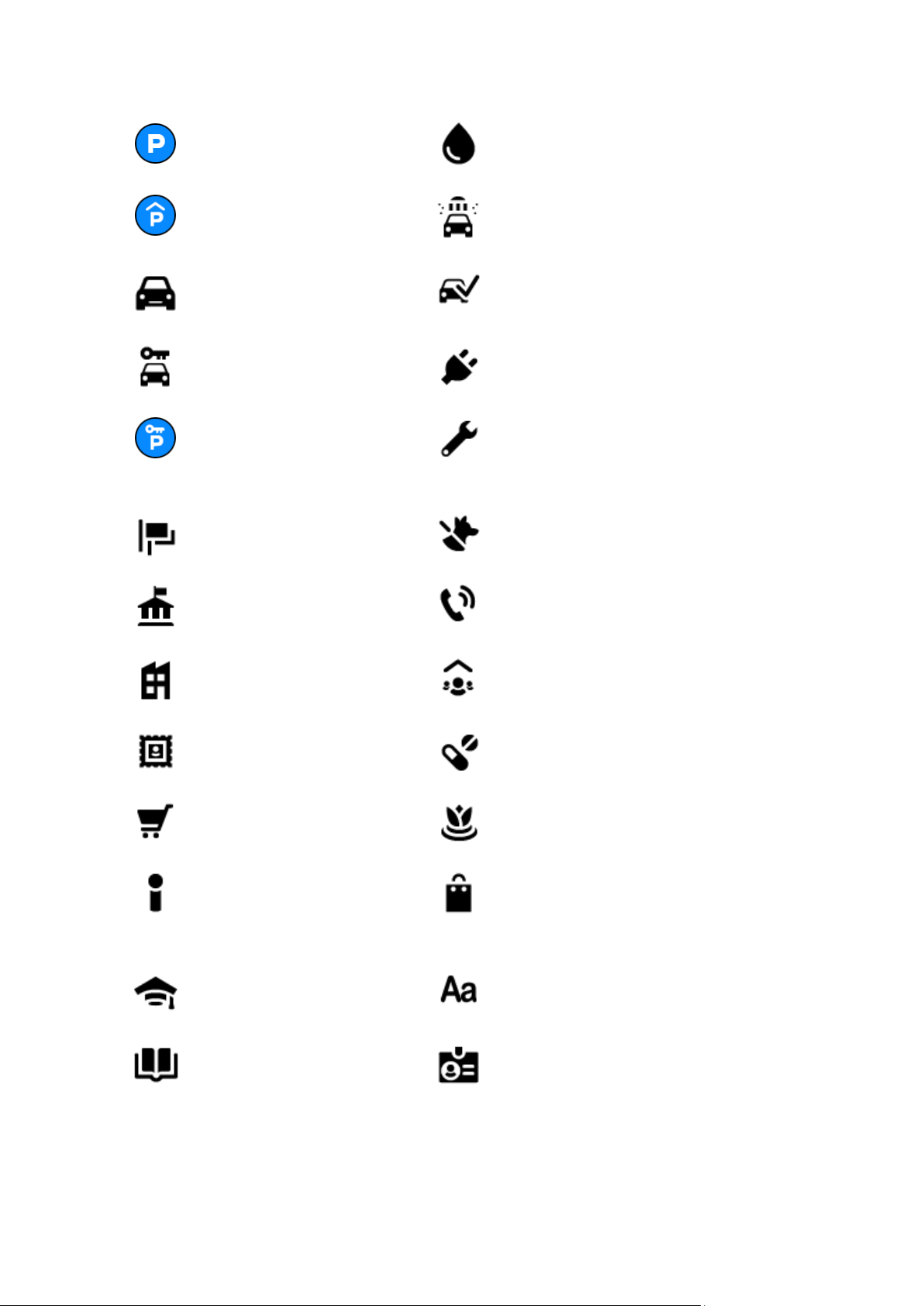
Açık otopark
Benzin istasyonu
Kapalı garaj
Oto yıkama
Araç satıcısı
Araç kontrol merkezi
Araba kiralama
Elektrikli araba şarj noktası
Kiralık araba otoparkı
Oto tamir tesisi
Diğer hizmetler
Elçilik
Evcil hayvan hizmetleri
Devlet dairesi
Telekomünikasyon
Şirket
Kamu hizmetleri
Postane
Eczane
Alışveriş merkezi
Güzellik hizmetleri
Turist bilgilendirme ofisi
Mağaza
Eğitim
Kolej veya üniversite
Okul
Kütüphane
Konferans merkezi
Eğlence
39
Page 40

Casino
Şaraphane
Tiyatro
Turistik yer
Sinema
Hayvanat bahçesi
Konser salonu
Lunapark
Müze
Sergi merkezi
Opera
Kültür merkezi
Gece hayatı
Eğlence merkezi
Spor
Oyun alanı
Yüzme havuzu
Dağ zirvesi
Su sporları
Plaj
Tenis kortu
Park veya dinlenme yeri
Buz pateni ringi
Yat limanı veya marina
Spor merkezi
Stadyum
Golf sahası
Din
Kilise
İbadet yeri
40
Page 41
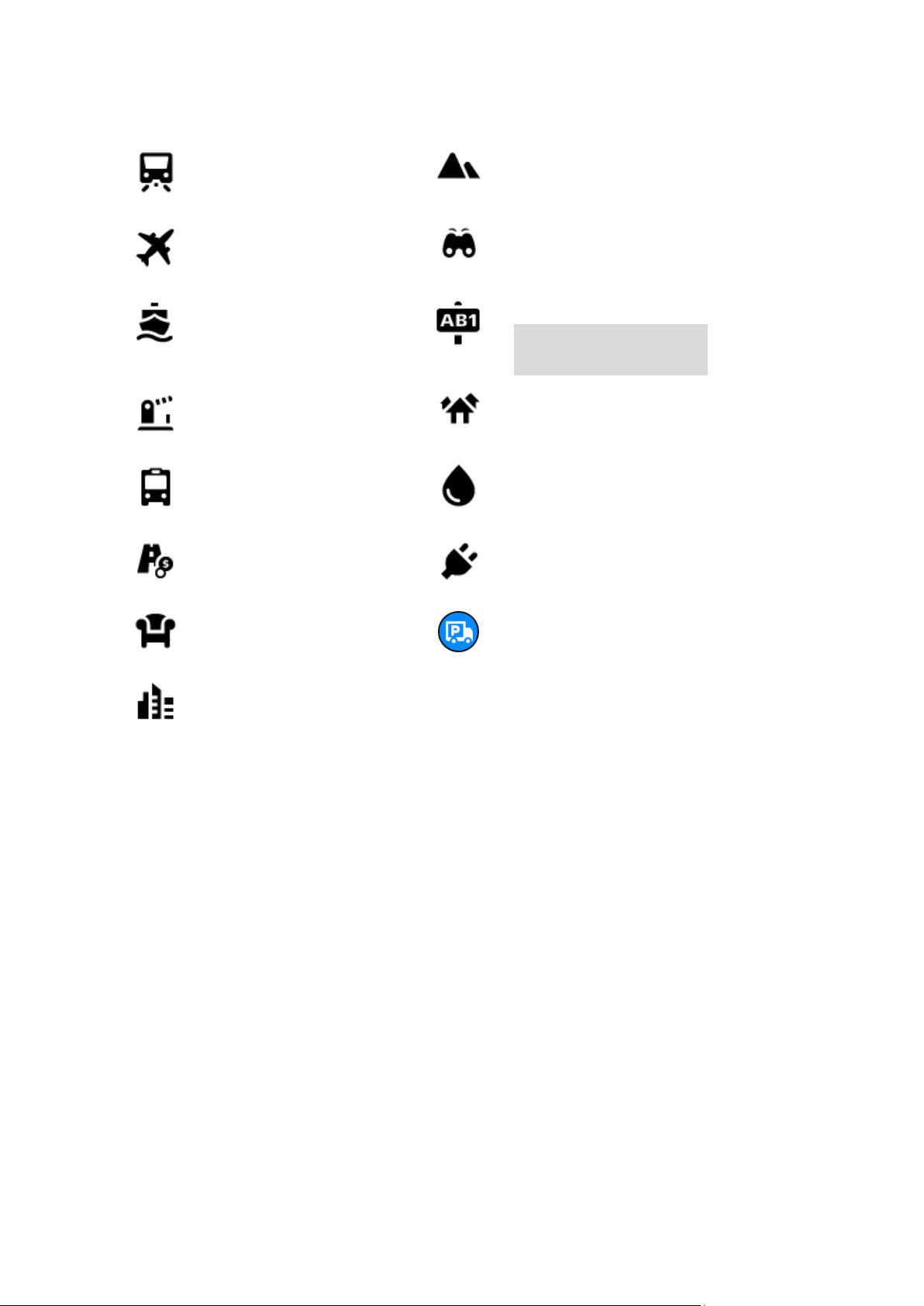
Seyahat
Tren istasyonu
Dağ geçidi
Havaalanı
Manzaralı veya panoramik
görüntü
Feribot iskelesi
Posta kodu
Not: Her ülkede
kullanılmaz.
Sınır kapısı
Yerleşim alanı
Otobüs durağı
Benzin istasyonu
Ücretli giriş
Elektrikli araç şarj
istasyonları
Dinlenme alanı
Kamyon durağı
Şehir merkezi
41
Page 42

Bir rota planlama
Aramayı kullanarak bir adrese rota planlama
Önemli: Güvenlik ve sürüş sırasında dikkatinizin dağılmasını önlemek amacıyla, her zaman sürüşe
başlamadan önce bir rota planlamanız gerekir.
Aramayı kullanarak bir adrese bir rota planlamak için şunu yapın:
1. Ana Menü düğmesini seçerek Ana Menüyü açın.
2. Ara öğesini seçin.
Klavyeyi gösteren arama ekranı açılır.
3. Rotasını planlamak istediğiniz yerin adını girmek için klavyeyi kullanın.
İpucu: Klavyedeki bir harf tuşunu basılı tutarsanız mevcutsa ekstra karakterlere erişebilirsiniz.
Örneğin, "e" tuşunu basılı tutarak "3 e è é ê ë" ve daha fazla karaktere erişebilirsiniz.
Adres, ilçe, şehir, posta kodu veya mapcode araması yapabilirsiniz.
İpucu: İngiltere veya Hollanda'da belirli bir caddeyi aramak için bir posta kodu girin, ardından
bir boşluk bırakıp bina numarasını yazın. Örneğin, "1017CT 35". Diğer ülkeler için posta kodları
bölge tabanlıdır ve arama sonuçlarınızda karşılık gelen şehirler, ilçeler ve caddeler verilir.
Not: Arama yaparken tüm harita aranır. Aramanın nasıl yapıldığını değiştirmek isterseniz,
arama kutusunun sağ tarafındaki düğmeyi seçin. Bundan sonra aramanın yapıldığı yeri
değiştirebilirsiniz (örneğin, rota boyunca veya bir şehirde).
4. Adresi yazarken girdiğiniz karakterlere göre sunulan öneriler sütunlarda gösterilir. Yazmaya
devam edebilir veya bir öneri seçebilirsiniz.
42
Page 43

İpucu: Daha fazla sonuç görmek için klavyeyi gizleyin veya sonuçlar listesini çekerek kaydırın.
İpucu: Sonuçları harita üzerinde veya listede görme tercihleri arasında geçiş yapmak için
liste/harita düğmesini kullanabilirsiniz:
5. Bir adres önerisi seçin.
6. Varsa ve henüz girmediyseniz bina numarasını girin.
İpucu: Var olmayan bir bina numarası girerseniz numara kırmızı görünür. Bulunan en yakın bina
numarası Sür düğmesinde gösterilir. Yeni bir bina numarası girebilir ya da en yakın bina
numarasına sürmek için Sür öğesini seçebilirsiniz.
7. Sür öğesini seçin.
Rota planlanır, ardından hedefiniz istikametinde kılavuz başlar. Sürmeye başlar başlamaz,
kılavuz görünümü otomatik olarak gösterilir.
İpucu: Varış noktanız farklı bir saat dilimindeyse, varış bilgisi paneli üzerinde bir artı (+) veya
eksi (-) işareti ve saat farkını saatlik ve yarım saatlik değerler halinde görürsünüz. Tahmini
varış zamanı, varış noktanızın yerel saatidir.
İpucu: Daha önce planladığınız bir rotaya durak ekleyebilirsiniz.
İpucu: Rotalarım bölümünü kullanarak rota kaydedebilirsiniz.
43
Page 44

Şehir merkezine rota planlama
Önemli: Güvenlik ve sürüş sırasında dikkatinizin dağılmasını önlemek amacıyla, her zaman sürüşe
başlamadan önce bir rota planlamanız gerekir.
Aramayı kullanarak bir şehir merkezine rota planlamak için şunu yapın:
1. Ana Menü düğmesini seçerek Ana Menüyü açın.
2. Ara öğesini seçin.
Klavyeyi gösteren arama ekranı açılır.
3. Rotasını planlamak istediğiniz şehrin veya ilçenin adını girmek için klavyeyi kullanın.
İlçe, şehir veya posta kodu araması yapabilirsiniz.
İpucu: Belirli bir şehri aramak için şehrin posta kodunu veya ülkeyi kullanabilirsiniz. Örneğin,
Essen kelimesini aradığınızda birçok sonuç çıkar. Essen 2910 veya Essen Belçika şeklinde arama
yaparsanız şehir, sonuçların üstünde çıkar. Daha sonra şehirde arama yapabilirsiniz.
İpucu: Arama yaparken tüm harita aranır. Aramanın nasıl yapıldığını değiştirmek isterseniz,
arama kutusunun sağ tarafındaki düğmeyi seçin. Bundan sonra aramanın yapıldığı yeri
değiştirebilirsiniz (örneğin, rota boyunca veya bir şehirde).
4. Adresi yazarken girdiğiniz karakterlere göre sunulan öneriler sütunlarda gösterilir. Yazmaya
devam edebilir veya bir öneri seçebilirsiniz.
İpucu: Daha fazla sonuç görmek için klavyeyi gizleyin veya sonuçlar listesini çekerek kaydırın.
İpucu: Sonuçları harita üzerinde veya listede görme tercihleri arasında geçiş yapmak için
liste/harita düğmesini kullanabilirsiniz:
5. Sol taraftaki sütunda şehri seçin.
44
Page 45

Arama giriş kutusunun sağ tarafında şehir adı ve sağ taraftaki sütunun altında şehir merkezi
İÇN'si gösterilir.
6. Şehir merkezi İÇN'sini seçin.
Şehir merkezi konumu haritada gösterilir.
7. Sür öğesini seçin.
Rota planlanır, ardından hedefiniz istikametinde kılavuz başlar. Sürmeye başlar başlamaz,
kılavuz görünümü otomatik olarak gösterilir.
İpucu: Varış noktanız farklı bir saat dilimindeyse, varış bilgisi paneli üzerinde bir artı (+) veya
eksi (-) işareti ve saat farkını saatlik ve yarım saatlik değerler halinde görürsünüz. Tahmini
varış zamanı, varış noktanızın yerel saatidir.
İpucu: Daha önce planladığınız bir rotaya durak ekleyebilirsiniz.
İpucu: Rotalarım bölümünü kullanarak rota kaydedebilirsiniz.
Aramayı kullanarak bir İÇN'ye rota planlama
Önemli: Güvenlik ve sürüş sırasında dikkatinizin dağılmasını önlemek amacıyla, her zaman sürüşe
başlamadan önce bir rota planlamanız gerekir.
Aramayı kullanarak bir İÇN türüne veya belirli bir İÇN'ye rota planlamak şunları yapın:
1. Ana Menü düğmesini seçerek Ana Menüyü açın.
45
Page 46

2. Ara öğesini seçin.
Klavyeyi gösteren arama ekranı açılır.
3. Rotasını planlamak istediğiniz yerin adını girmek için klavyeyi kullanın.
İpucu: Klavyedeki bir harf tuşunu basılı tutarsanız mevcutsa ekstra karakterlere erişebilirsiniz.
Örneğin, "e" tuşunu basılı tutarak "3 e è é ê ë" ve daha fazla karaktere erişebilirsiniz.
Restoran veya turistik yer gibi bir İÇN (İlgi Çekici Nokta) türünü arayabilirsiniz. Alternatif olarak,
örneğin "Rosie's Pizzeria" gibi belirli bir İÇN'yi arayabilirsiniz.
Not: Arama yaparken tüm harita aranır. Aramanın nasıl yapıldığını değiştirmek isterseniz,
arama kutusunun sağ tarafındaki düğmeyi seçin. Bundan sonra aramanın yapıldığı yeri
değiştirebilirsiniz (örneğin, rota boyunca veya bir şehirde).
4. Yazı yazarken girdiğiniz karakterlere göre sunulan öneriler sütunlarda gösterilir. Yazmaya devam
edebilir veya bir öneri seçebilirsiniz.
İpucu: Daha fazla sonuç görmek için klavyeyi gizleyin veya sonuçlar listesini çekerek kaydırın.
İpucu: Sonuçları harita üzerinde veya listede görme tercihleri arasında geçiş yapmak için
liste/harita düğmesini kullanabilirsiniz:
46
Page 47

5. Bir İÇN türü veya tek bir İÇN seçin. Bir İÇN türü seçtiyseniz bir İÇN seçin.
Konum haritada gösterilir.
6. İÇN hakkında daha fazla bilgi görmek için haritada İÇN öğesini seçin ve açılır menü düğmesini
seçin. Açılır menüde Daha Fazla Bilgi öğesini seçin.
Telefon numarası, tam adres ve e-posta gibi İÇN hakkında daha fazla bilgi görürsünüz.
7. Bu hedefe bir rota planlamak için sür düğmesini seçin:
Rota planlanır, ardından hedefiniz istikametinde kılavuz başlar. Sürmeye başlar başlamaz,
kılavuz görünümü otomatik olarak gösterilir.
İpucu: Varış noktanız farklı bir saat dilimindeyse, varış bilgisi paneli üzerinde bir artı (+) veya
eksi (-) işareti ve saat farkını saatlik ve yarım saatlik değerler halinde görürsünüz. Tahmini
varış zamanı, varış noktanızın yerel saatidir.
İpucu: Daha önce planladığınız bir rotaya durak ekleyebilirsiniz.
İpucu: Rotalarım bölümünü kullanarak rota kaydedebilirsiniz.
Çevrimiçi aramayı kullanarak bir İÇN'ye rota planlama
Önemli: Güvenlik ve sürüş sırasında dikkatinizin dağılmasını önlemek amacıyla, her zaman sürüşe
başlamadan önce bir rota planlamanız gerekir.
Not: Yalnızca bağlı cihazlarda çevrimiçi arama yapılabilir. GO cihazınızda çevrimiçi arama
yapmak için TomTom servislerine bağlı olmanız ve MyTomTom hesabıyla oturum açmanız gerekir.
Bir İÇN araması yaptığınızda aradığınız İÇN'yi bulamazsanız TomTom Places'da çevrimiçi arama
yapabilirsiniz. Çevrimiçi arama yaparak İÇN'leri bulmak için şunları yapın:
1. Ana Menü'deki Ara özelliğini kullanarak bir İÇN arayın.
47
Page 48

Arama sonuçları iki sütunda gösterilir.
2. Yerleri Çevrimiçi Ara öğesini seçin.
3. Bulmak istediğiniz İÇN adını girmek için klavyeyi kullanın, ardından klavyedeki Ara düğmesine
basın.
İpucu: Klavyedeki bir harf tuşunu basılı tutarsanız mevcutsa ekstra karakterlere erişebilirsiniz.
Örneğin, "e" tuşunu basılı tutarak "3 e è é ê ë" ve daha fazla karaktere erişebilirsiniz.
Restoran veya turistik yer gibi bir İÇN (İlgi Çekici Nokta) türünü arayabilirsiniz. Alternatif olarak,
örneğin "Rosie's Pizzeria" gibi belirli bir İÇN'yi arayabilirsiniz.
Not: Arama yaparken geçerli konumunuzun, bir ilçenin veya şehrin ya da hedefinizin yakınını
arayabilirsiniz. Aramanın nasıl yapıldığını değiştirmek isterseniz, arama kutusunun sağ tarafındaki düğmeyi seçin.
Arama sonuçlarınız bir sütunda gösterilir.
İpucu: Daha fazla sonuç görmek için klavyeyi gizleyin veya sonuçlar listesini çekerek kaydırın.
İpucu: Sonuçları harita üzerinde veya listede görme tercihleri arasında geçiş yapmak için
liste/harita düğmesini kullanabilirsiniz:
4. Listeden tek bir İÇN seçin.
Konum haritada gösterilir.
48
Page 49

5. İÇN hakkında daha fazla bilgi görmek için haritada İÇN öğesini seçin ve açılır menü düğmesini
seçin. Açılır menüde Daha Fazla Bilgi öğesini seçin.
Telefon numarası, tam adres ve e-posta gibi İÇN hakkında daha fazla bilgi görürsünüz.
6. Bu hedefe bir rota planlamak için sür düğmesini seçin:
Rota planlanır, ardından hedefiniz istikametinde kılavuz başlar. Sürmeye başlar başlamaz,
kılavuz görünümü otomatik olarak gösterilir.
İpucu: Varış noktanız farklı bir saat dilimindeyse, varış bilgisi paneli üzerinde bir artı (+) veya
eksi (-) işareti ve saat farkını saatlik ve yarım saatlik değerler halinde görürsünüz. Tahmini
varış zamanı, varış noktanızın yerel saatidir.
İpucu: Daha önce planladığınız bir rotaya durak ekleyebilirsiniz.
İpucu: Rotalarım bölümünü kullanarak rota kaydedebilirsiniz.
Haritayı kullanarak rota planlama
Önemli: Güvenlik ve sürüş sırasında dikkatinizin dağılmasını önlemek amacıyla, her zaman sürüşe
başlamadan önce bir rota planlamanız gerekir.
Haritayı kullanarak rota planlamak için aşağıdakileri yapın:
1. Gitmek istediğiniz hedefi görene kadar haritayı hareket ettirin ve yakınlaştırın.
İpucu: Ayrıca açılır menüyü açmak için bir harita simgesini seçip bu konuma rota planlamak
için sür düğmesini seçebilirsiniz.
49
Page 50

2. Hedefinizi haritada bulduğunuz zaman, ekranı yaklaşık bir saniye boyunca basılı tutarak
hedefinizi seçin.
En yakın adres bir açılır menü ile gösterilir.
3. Bu hedefe bir rota planlamak için sür düğmesini seçin:
Rota planlanır, ardından hedefiniz istikametinde kılavuz başlar. Sürmeye başlar başlamaz,
kılavuz görünümü otomatik olarak gösterilir.
İpucu: Yerlerim bölümüne ekleyerek veya açılır menü düğmesini seçerek eklediğiniz konumu
kullanabilirsiniz.
İpucu: Varış noktanız farklı bir saat dilimindeyse, varış bilgisi paneli üzerinde bir artı (+) veya
eksi (-) işareti ve saat farkını saatlik ve yarım saatlik değerler halinde görürsünüz. Tahmini
varış zamanı, varış noktanızın yerel saatidir.
İpucu: Daha önce planladığınız bir rotaya durak ekleyebilirsiniz.
İpucu: Rotalarım bölümünü kullanarak rota kaydedebilirsiniz.
Yerlerim'i kullanarak rota planlama
Geçerli konumunuzdan bir Yerlerim öğesine gitmek için aşağıdakileri yapın:
1. Ana Menü düğmesini seçerek Ana Menüyü açın.
50
Page 51

2. Yerlerim'i seçin.
Tüm Yerlerin bir listesi açılır.
3. Ev gibi gitmek istediğiniz bir Yer seçin.
Seçtiğiniz Yer bir açılır menüyle birlikte haritada gösterilir.
4. Bu Yere bir rota planlamak için, sür düğmesini seçin:
Rota planlanır, ardından hedefiniz istikametinde kılavuz başlar. Sürmeye başlar başlamaz,
kılavuz görünümü otomatik olarak gösterilir.
İpucu: Varış noktanız farklı bir saat dilimindeyse, varış bilgisi paneli üzerinde bir artı (+) veya
eksi (-) işareti ve saat farkını saatlik ve yarım saatlik değerler halinde görürsünüz. Tahmini
varış zamanı, varış noktanızın yerel saatidir.
İpucu: Daha önce planladığınız bir rotaya durak ekleyebilirsiniz.
İpucu: Rotalarım bölümünü kullanarak rota kaydedebilirsiniz.
51
Page 52

Koordinatları kullanarak rota planlama
Önemli: Güvenlik ve sürüş sırasında dikkatinizin dağılmasını önlemek amacıyla, her zaman sürüşe
başlamadan önce bir rota planlamanız gerekir.
Koordinat çifti kullanarak rota planlamak için şunları yapın:
1. Ana Menü düğmesini seçerek Ana Menüyü açın.
2. Ara öğesini seçin.
Klavyeyi gösteren arama ekranı açılır.
3. Arama kutusunun sağındaki arama türü düğmesini seçin.
4. Enlem Boylam öğesini seçin.
5. Koordinat çiftini yazın. Şu koordinat türlerinden birini girebilirsiniz:
Ondalık değerler, örneğin:
K 51.51000 B 0.13454
51.51000 -0.13454
İpucu: Ondalık değerler için enlemi ve boylamı belirten bir harf kullanmanız gerekmez. 0
meridyeninin batısındaki ve ekvatorun güneyindeki konumlar için koordinatın başına eksi
işareti (-) koyun.
Dereceler, dakikalar ve saniyeler, örneğin:
K 51°30′31″ B 0°08′34″
Standart GPS koordinatları, örneğin:
K 51 30.525 B 0 08.569
Not: Girdiğiniz koordinatlar GO tarafından tanınmazsa koordinatların altındaki çubuk kırmızı
olur.
6. Siz koordinatları girdikçe, yazdıklarınıza dayalı olarak öneriler gösterilir. Yazmaya devam
edebilir veya bir öneri seçebilirsiniz.
İlçeler ve yollar sol tarafta, İÇN'ler sağ tarafta gösterilir.
İpucu: Daha fazla sonuç görmek için klavyeyi gizleyin veya sonuçlar listesini çekerek kaydırın.
İpucu: Sonuçları harita üzerinde veya listede görme tercihleri arasında geçiş yapmak için
liste/harita düğmesini kullanabilirsiniz:
7. Hedefiniz için önerilenlerden birini seçin.
Konum haritada gösterilir.
52
Page 53

8. Bu hedefe bir rota planlamak için sür düğmesini seçin:
Rota planlanır, ardından hedefiniz istikametinde kılavuz başlar. Sürmeye başlar başlamaz,
kılavuz görünümü otomatik olarak gösterilir.
İpucu: Varış noktanız farklı bir saat dilimindeyse, varış bilgisi paneli üzerinde bir artı (+) veya
eksi (-) işareti ve saat farkını saatlik ve yarım saatlik değerler halinde görürsünüz. Tahmini
varış zamanı, varış noktanızın yerel saatidir.
İpucu: Daha önce planladığınız bir rotaya durak ekleyebilirsiniz.
İpucu: Rotalarım bölümünü kullanarak rota kaydedebilirsiniz.
Mapcode kullanarak rota planlama
Önemli: Güvenlik ve sürüş sırasında dikkatinizin dağılmasını önlemek amacıyla, her zaman sürüşe
başlamadan önce bir rota planlamanız gerekir.
Mapcode kullanarak rota planlamak için aşağıdakileri yapın:
1. Ana Menü düğmesini seçerek Ana Menüyü açın.
2. Ara öğesini seçin.
Klavyeyi gösteren arama ekranı açılır.
3. Mapcode'u yazın. Şu mapcode türlerinden birini girebilirsiniz:
Uluslararası, örneğin, WH6SL.TR10.
Ülkeye özgü, örneğin, GBR 8MH.51.
Ülkeye özgü alternatif, örneğin, GBR 28.Y6VH veya GBR LDGZ.VXR.
İpucu: Bu örnekteki tüm mapcode'lar aynı konum içindir: İngiltere'deki Edinburgh Kalesi. Bir
konum için mapcode almayla ilgili talimatlar için bkz: Mapcode'lar hakkında.
4. Siz mapcode'u girdikçe, yazdıklarınıza dayalı olarak öneriler gösterilir. Yazmaya devam edebilir
veya bir öneri seçebilirsiniz.
İlçeler ve yollar sol tarafta, İÇN'ler sağ tarafta gösterilir.
İpucu: Daha fazla sonuç görmek için klavyeyi gizleyin veya sonuçlar listesini çekerek kaydırın.
İpucu: Sonuçları harita üzerinde veya listede görme tercihleri arasında geçiş yapmak için
liste/harita düğmesini kullanabilirsiniz:
5. Hedefiniz için önerilenlerden birini seçin.
6. Sür öğesini seçin.
53
Page 54

Rota planlanır, ardından hedefiniz istikametinde kılavuz başlar. Sürmeye başlar başlamaz,
kılavuz görünümü otomatik olarak gösterilir.
İpucu: Varış noktanız farklı bir saat dilimindeyse, varış bilgisi paneli üzerinde bir artı (+) veya
eksi (-) işareti ve saat farkını saatlik ve yarım saatlik değerler halinde görürsünüz. Tahmini
varış zamanı, varış noktanızın yerel saatidir.
İpucu: Daha önce planladığınız bir rotaya durak ekleyebilirsiniz.
İpucu: Rotalarım bölümünü kullanarak rota kaydedebilirsiniz.
Alternatif bir rota bulma
Önemli: Güvenlik ve sürüş sırasında dikkatinizin dağılmasını önlemek amacıyla, her zaman sürüşe
başlamadan önce bir rota planlamanız gerekir.
Alternatif rota bulmak için aşağıdakileri yapın:
1. Her zamanki gibi bir rota planlayın.
2. Harita görünümünde rotanın kendisini seçin.
3. Açılır menü düğmesini seçerek menüyü açın.
4. Alternatif Rota öğesini, ardından Alternatif bul öğesini seçin.
Harita görünümünde üç adede kadar alternatif rotalar gösterilir. Her bir alternatif rota, bir
balon içinde seyahat süresindeki farklılıkları gösterir.
İpucu: Alternatif rotalar hesaplanırken Ömürboyu Traffic servisinden alınan bilgiler kullanılır.
Orijinal rotanın %50'sinden uzun olan rotalar gösterilmez.
5. Süre balonuna dokunarak tercih ettiğiniz rotayı seçin.
6. Hadi başlayalım öğesini seçin.
7. Hedefiniz istikametinde kılavuz başlar. Sürmeye başlar başlamaz, kılavuz görünümü otomatik
olarak gösterilir.
Not: Alternatif rotaları ana menüde Geçerli Rota öğesini, ardından Alternatif Bul öğesini seçerek
de bulabilirsiniz.
Önceden rota planlama
Sürüşe başlamadan önce rota planlayabilirsiniz. Bu rotayı Rotalarım listenizin bir parçası olarak
kaydedebilirsiniz.
Önceden rota planlamak için aşağıdaki adımları izleyin:
54
Page 55

1. Ana Menü düğmesini seçerek Ana Menüyü açın.
2. Ara öğesini seçin.
Klavyeyi gösteren arama ekranı açılır.
3. Klavyeyi kullanarak başlangıç noktası olarak kullanmak istediğiniz konumun adını girin.
4. Bir adres veya İÇN önerisi seçin.
5. Haritada göster öğesini seçin.
6. Açılır menü düğmesini seçin.
Açılır menüde seçenekler listesi gösterilir.
7. Başlama Noktası Olarak Kullan öğesini seçin.
8. Hedefinizi seçmek için arama adımlarını tekrarlayın ve ardından açılır menüdeki sür düğmesini
seçin:
Rotanız, seçtiğiniz başlangıç noktası ve hedef kullanılarak planlanır. Tahmini varış zamanı, rota
çubuğunun en üstünde gösterilir.
İpucu: Başlangıç noktanızı ve hedefinizi seçmek için aramayı kullanmak istemiyorsanız harita
görünümüne gidin ve bir konum seçmek için basılı tutun.
İpucu: Duraklar, İÇN'ler, Yerler ve hedef seçeneklerinin hepsi, açılır menüleri kullanılarak
başlangıç noktaları olarak seçilebilir.
Başlangıç noktasını geçerli konumunuz olarak değiştirme
1. Harita görünümünde rotanın başlangıç noktasını seçin.
2. Açılır menü düğmesini seçin.
55
Page 56

Açılır menüde seçenekler listesi gösterilir.
3. Başlangıç Noktasını Kaldır öğesini seçin.
Rotanız, geçerli konumunuz başlangıç noktası olarak yeniden planlanır.
Başlangıç noktasını bir durak olarak değiştirme
1. Harita görünümünde rotadaki başlangıç noktasını seçin.
2. Açılır menü düğmesini seçin.
Açılır menüde seçenekler listesi gösterilir.
3. Durak Olarak Değiştir öğesini seçin.
Rotanız, bir durak başlangıç noktası olarak yeniden planlanır.
Otopark bulma
Bir otopark bulmak için aşağıdakileri yapın:
1. Ana Menü düğmesini seçerek Ana Menüyü açın.
2. Otopark öğesini seçin.
56
Page 57
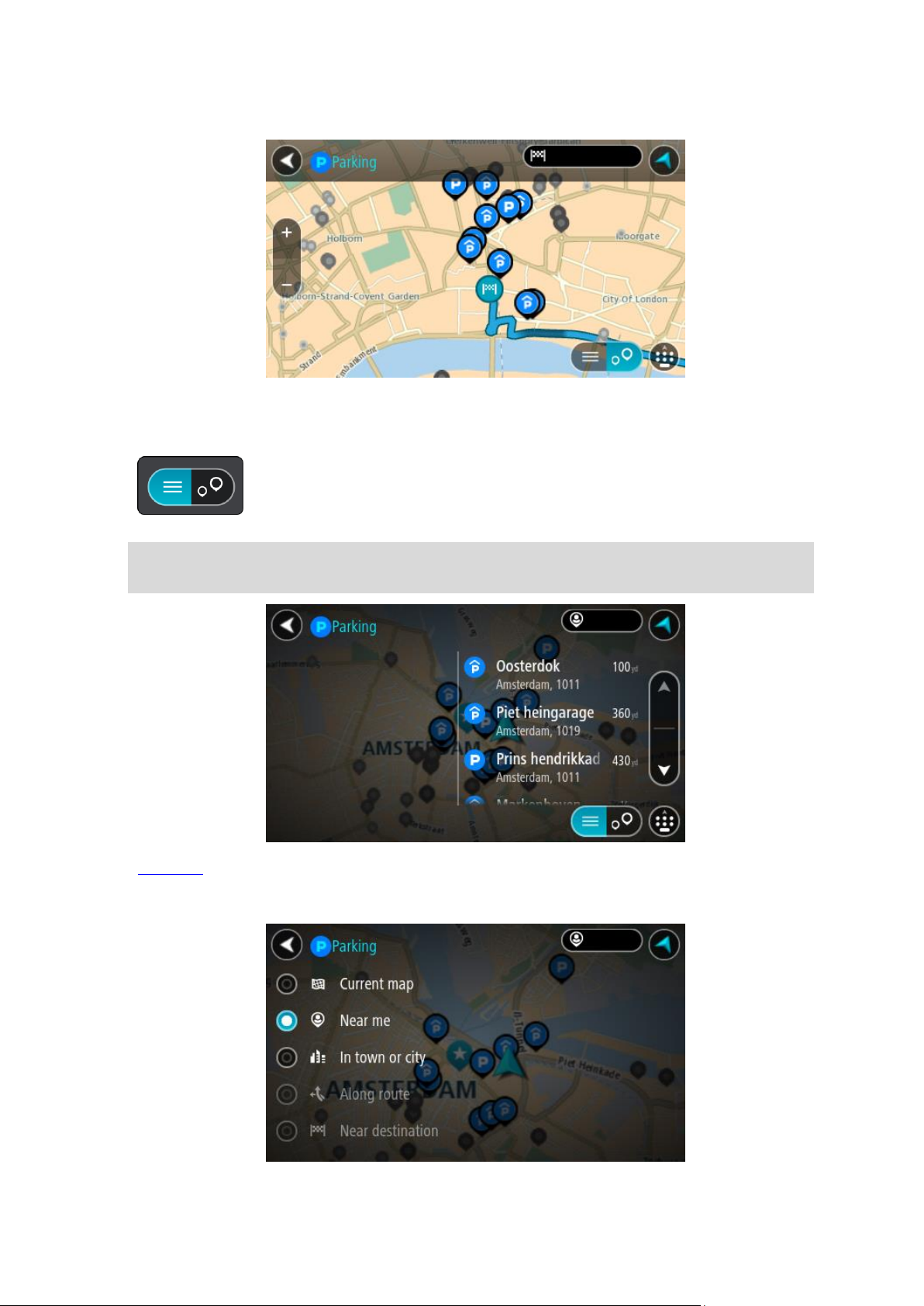
Otoparkların konumunu gösteren harita açılır.
Bir rota planlanmışsa, haritada hedefinize yakın otoparklar gösterilir. Bir rota planlanmamışsa,
haritada geçerli konumunuza yakın otoparklar gösterilir.
Bu düğmeye basarak, ekranı otopark listesi gösterecek şekilde değiştirebilirsiniz:
Listeden haritada bulmak üzere bir otopark seçebilirsiniz.
İpucu: Ekranın sağ tarafındaki kaydırma çubuğunu kullanarak sonuç listesini aşağı kaydırabilir-
siniz.
Aramanın nasıl yapıldığını değiştirmek isterseniz, arama kutusunun sağ tarafındaki düğmeyi
seçin. Bundan sonra aramanın yapıldığı yeri değiştirebilirsiniz (örneğin, yakınınızda veya tüm
haritada arama yapmak için).
57
Page 58

3. Haritadan veya listeden bir otopark seçin.
Haritada otoparkın adını gösteren bir açılır menü görüntülenir.
4. Seçtiğiniz otoparka bir rota planlamak için, sür düğmesini seçin:
Rota planlanır, ardından hedefiniz istikametinde kılavuz başlar. Sürmeye başlar başlamaz,
kılavuz görünümü otomatik olarak gösterilir.
İpucu: Açılır menüyü kullanarak, rotanızın üzerinde durak olarak bir otopark ekleyebilirsiniz.
Benzin istasyonu bulma
Bir benzin istasyonu bulmak için aşağıdakileri yapın:
1. Ana Menü düğmesini seçerek Ana Menüyü açın.
2. Benzin İstasyonu öğesini seçin.
Benzin istasyonlarının konumunu gösteren harita açılır.
58
Page 59

Bir rota planlanmışsa, haritada hedefinize yakın benzin istasyonları gösterilir. Bir rota plan-
lanmamışsa, haritada geçerli konumunuza yakın benzin istasyonları gösterilir.
Bu düğmeye basarak, ekranı benzin istasyonları listesi gösterecek şekilde değiştirebilirsiniz:
Listeden haritada bulmak üzere bir benzin istasyonu seçebilirsiniz.
İpucu: Ekranın sağ tarafındaki kaydırma çubuğunu kullanarak sonuç listesini aşağı kaydırabilir-
siniz.
Aramanın nasıl yapıldığını değiştirmek isterseniz, arama kutusunun sağ tarafındaki düğmeyi
seçin. Bundan sonra aramanın yapıldığı yeri değiştirebilirsiniz (örneğin, yakınınızda veya tüm
haritada arama yapmak için).
3. Haritadan veya listeden bir benzin istasyonu seçin.
59
Page 60

Haritada benzin istasyonunun adını gösteren bir açılır menü görüntülenir.
4. Seçtiğiniz benzin istasyonuna bir rota planlamak için, sür düğmesini seçin:
Rota planlanır, ardından hedefiniz istikametinde kılavuz başlar. Sürmeye başlar başlamaz,
kılavuz görünümü otomatik olarak gösterilir.
İpucu: Açılır menüyü kullanarak, rotanızın üzerinde durak olarak bir benzin istasyonu ekleye-
bilirsiniz. Rotanızın üzerindeki bir durak olan benzin istasyonu, mavi bir simgeye sahiptir.
60
Page 61

Rotayı Sil
Geçerli planlanmış rotayı silmek için bu düğmeyi seçin.
Geçerli Rota Menüsü kapanır ve harita görünümüne geri dönersiniz.
Alternatif Bul
Bir rota planladığınızda bu düğmeyi görürsünüz. Harita görünümünde üç
adede kadar alternatif rota görmek için bu düğmeyi seçin.
Tıkalı Yoldan Kaçın
Rotanızda yolu tıkayan beklenmedik bir engelden kaçınmak için bu
düğmeyi seçin.
Ücretli Yollar ve
Daha Fazlasından
Kaçının
Şu anda planlanmış rotanızda bulunan bazı rota türü özelliklerinden
kaçınmak için bu düğmeyi seçin. Bunlara feribotlar, ücretli yollar ve
asfaltlanmamış yollar dahildir.
Talimatları Göster
Planlanan rotanız için adım adım talimatlar metninin bir listesini
görüntülemek üzere bu düğmeyi seçin.
Talimatlar şunları içerir:
Sokak adı.
Kullanılabilir olmaları durumunda rota işaretlerinde en fazla iki yol
numarası gösterilir.
Bir talimat oku.
Bir talimat açıklaması.
Ardışık iki talimat arasındaki mesafe.
Çıkış numarası.
Durağı Rotaya Ekle
Şu anda planlanmış rotanıza bir durak eklemek için bu düğmeyi seçin.
Ayrıca haritadan rotanıza bir durak ekleyebilirsiniz.
Rotanızı değiştirme
Geçerli Rota Menüsü
Bir rota planladığınızda, Geçerli Rota Menüsünü açmak için Ana Menü'de Geçerli Rota düğmesini
seçin.
Aşağıdaki düğmeler Geçerli Rota Menüsünde gösterilir:
61
Page 62

Rotalarıma Ekle
Henüz kaydedilmemiş yeni bir rota planlarsanız bu düğmeyi görürsünüz. Bu
rotayı Rotalarım listenizin bir parçası olarak kaydetmek için bu düğmeyi
seçin.
Değişiklikleri
Rotaya Kaydet
Rotam bölümünde bir değişiklik yaptığınızda bu düğmeyi görürsünüz.
Değişiklikleri kaydetmek için bu düğmeyi seçin.
Rota Türünü
Değiştir
Rotanızı planlamak için kullandığınız rota türünü değiştirmek için bu
düğmeyi kullanın. Rotanız yeni rota türü kullanılarak yeniden hesaplana-
caktır.
Durakları Yeniden
Sırala
Geçerli rotanızın duraklar listesini görmek için bu düğmeyi seçin. Ardından
rotanızdaki durakların sırasını değiştirebilirsiniz.
Duraksız bir rota için, rotanızı ters çevirmek amacıyla da bu düğmeyi
kullanabilirsiniz.
Rotaya Sür
Geçerli konumunuzdan Rotamın başlangıç noktasına doğru bir rota
planlamak için bu düğmeyi seçin. Başlangıç noktası bir durağa dö-
nüştürülür.
Rota Önizlemeyi
Oynat
Şu anda planlanmış rotanızın bir önizlemesini izlemek için bu düğmeyi
seçin.
Rota Önizlemeyi
Durdur
Şu anda planlanmış rotanızın önizlemesini durdurmak için bu düğmeyi
seçin.
Tıkalı yoldan kaçınma
Rotanız üzerinde tıkalı yol varsa kaçınmak için rotanızı değiştirebilirsiniz.
1. Kılavuz görünümünde geçerli konum simgesini ya da hız panelini seçin.
İpucu: Hız paneli yalnızca rotanızda sürüşe başladıktan sonra gösterilir.
2. Tıkalı Yoldan Kaçın öğesini seçin.
Tıkalı yoldan kaçınan yeni bir rota belirlenir. Sizinle hedefiniz arasındaki yol ağına bağlı olarak
iki alternatif gösterilebilir.
Yeni rota, bir balon içerisinde seyahat süresindeki farklılıklar ile harita görünümünde gösterilir.
62
Page 63

Not: Tıkalı yol etrafında alternatif bir rota bulunması mümkün olmayabilir.
3. Süre balonunu seçerek yeni rotayı seçin.
4. Hadi başlayalım öğesini seçin.
Hedefiniz istikametinde kılavuz, tıkalı yoldan kaçınarak kaldığı yerden devam eder. Sürmeye
başlar başlamaz, kılavuz görünümü otomatik olarak gösterilir.
Rota türleri
Geçerli hedefiniz için planlanmış rota türünü değiştirmek için Rota Türünü Değiştir öğesini seçin.
Rotanız yeni rota türü kullanılarak yeniden hesaplanır.
Aşağıdaki rota türlerini seçebilirsiniz:
En hızlı rota - hedefinize giden en hızlı rota. Rotanız, trafik koşulları dikkate alınarak sürekli
kontrol edilir.
En kısa rota - hedefinize giden en kısa rota. Bu en hızlı rotadan çok daha uzun sürebilir.
En çevre dostu rota - yakıt verimliliği en yüksek rota.
Otoyollardan Kaçın - Bu rota türü tüm otoyollardan kaçınır.
Yürüyüş Rotası - bu rota türü yürüyüş için idealdir.
Bisiklet Rotası - bu rota türü bisikletler sürmek için idealdir.
Varsayılan rota türünü Ayarlar Menüsünden belirleyebilirsiniz.
Rota özellikleri
Şu anda planlanmış rotanızda bulunan bazı özelliklerden kaçınmayı seçebilirsiniz. Aşağıdaki rota
özelliklerinden kaçınabilirsiniz:
Paralı Yollar
Feribotlar ve araç taşıyan trenler
Araç Paylaşımı Şeritleri
Asfaltlanmamış Yollar
Not: Koşullu şeritler bazı durumlarda Yüksek Yoğunluklu Araç Şeritleri (YYA şeritleri) olarak bilinir
ve her ülkede bulunmaz. Bu şeritleri kullanmak için aracınızda birden fazla kişiyi taşımanız veya
çevre dostu yakıt kullanmanız gerekebilir.
Bir rota özelliğinden kaçınmayı seçerseniz, yeni bir rota planlanır.
Ayarlar Menüsündeki Rota Planlama bölümünde, yeni bir rota planlandığında her bir rota özelliğinin
nasıl işleme alındığını belirleyebilirsiniz.
Geçerli rota menüsünden rotanıza durak ekleme
1. Ana menüde Geçerli Rota öğesini seçin.
2. Durağı Rotaya Ekle öğesini seçin.
Harita görünümü gösterilir.
3. Bir durak seçmek için aşağıdaki adımlardan birini uygulayın:
Haritayı yakınlaştırın ve ardından basılı tutarak bir konum seçin. Açılır menüde Geçerli
Rotaya Ekle öğesini seçin.
Ara öğesini seçip bir konum arayın. Bir konum bulduğunuzda Durağı Rotaya Ekle düğmesini
seçin.
Rotanız durağı içerecek şekilde yeniden hesaplanır.
63
Page 64

Haritayı kullanarak rotanıza durak ekleme
1. Haritayı görüntülemek için görünümü değiştir düğmesine basın.
Haritada tam rotanız gösterilir.
2. Haritayı yakınlaştırın ve ardından basılı tutarak bir konum seçin.
3. Açılır menü düğmesini seçin.
4. Rotada Kullan öğesini seçin.
5. Geçerli Rotaya Ekle öğesini seçin.
Rotanız durağı içerecek şekilde yeniden hesaplanır.
Rotanızdan durak silme
1. Haritayı görüntülemek için görünümü değiştir düğmesine basın.
Haritada tam rotanız gösterilir.
2. Rota çubuğunda, silmek istediğiniz durağa basın.
Harita, durağı yakınlaştırır ve bir açılan menü gösterir.
İpucu: Yanlış durağı seçerseniz, haritaya geri dönmek için geri düğmesine basın.
3. Bu Durağı Sil öğesini seçin.
Durak silinir ve rotanız yeniden hesaplanır.
Rota üzerindeki durakları yeniden sıralama
Not: Rotanızda hiç durak yoksa rotayı tersine çevirmek için bu düğmeyi kullanabilirsiniz.
1. Ana menüde Geçerli Rota öğesini seçin.
2. Durakları Yeniden Sırala öğesini seçin.
Harita görünümü, temizlenen rotayla gösterilir. Başlangıç noktası, hedef ve tüm duraklar, siyah
renkte ve bir çarpı işaretiyle gösterilir, bu da değiştirilebileceklerini ifade eder.
3. Başlangıç noktasını seçin.
Sembol, başlangıç noktası okuna dönüşür.
4. Durakları tek tek, gitmek istediğiniz sıraya göre seçin.
Her bir durağı seçtikçe semboller bayrağa dönüşür.
5. Hedefinizi seçin.
Rotanız, değişmiş olan sıraya göre duraklarla birlikte yeniden hesaplanır.
64
Page 65

Rotalarım
Rotalarım hakkında
Rotalarım, yol programı olarak da bilinen, isteğe bağlı duraklarla birlikte kayıtlı rotalar oluşturmanın
kolay bir yolunu sunar. Rotaları kaydetmek, almak ve düzenlemek için Rotalarım'ı kullanabilirsiniz.
Rotalarım'ı aşağıdaki durumlardan bir veya daha fazlasında kullanmak isteyebilirsiniz:
Çalışırken - İşiniz günlük olarak birden fazla durağı olan çeşitli rotalara gitmeyi gerektiriyor.
Rotalarınız değişebiliyor, esnek ve duraklarınızın sırasını veya planlanan rotayı değiştirebiliyor
olmanız gerekiyor.
Tatilde - Tatile gidiyorsunuz ve rota planlayıp kaydetmek istiyorsunuz. Rotanızda manzaralı
yollar, çeşitli otellerde duraklar ve turistik yer gibi diğer yerler var.
İşe giderken - Ev ve iş arasında bir veya iki düzenli durak eklemek istiyorsunuz. Akşam eve
giderkenki rotanız, sabah işe gittiğiniz rotanın tersi.
Harita üzerinde planladığınız rotayı seçerek Rotalarım listenize ekleyebilirsiniz.
Rota kaydetme
1. Rota planlama bölümünde belirtilen adımları kullanarak bir rota planlayın.
İpucu: Planlanmış rotanızı harita görünümünde göremiyorsanız rotanızı göstermek için geri
düğmesini seçin.
2. Rotayı seçin.
3. Açılır menü düğmesini seçerek menüyü açın.
4. Rotayı Yönet öğesini seçin.
5. Rotalarım'a Ekle öğesini seçin.
Rotanın adı, düzenleme ekranında gösterilir.
6. Rotanın adını, kolayca tanıyabileceğiniz şekilde düzenleyin.
7. Rotanızı Rotalarım listesine kaydetmek için Ekle öğesini seçin.
İpucu: Geçerli Rota menüsündeki Rotalarım'a Ekle düğmesini kullanarak da rota kaydedebilir-
siniz.
65
Page 66

Kayıtlı bir rotayı kullanarak navigasyon
Önceden kaydedilmiş bir rotayı kullanarak navigasyon için aşağıdakileri yapın:
1. Ana Menü'de Rotalarım öğesini seçin.
2. Listenizden bir rota seçin.
Rota harita görünümünde gösterilir.
3. Kayıtlı rotanın başlangıcına gitmek için Sür öğesini seçin.
Kayıtlı rotanın başlama noktası ilk durağınıza dönüştürülür, ardından rota planlanır. Hedefiniz
istikametinde kılavuz, geçerli konumunuzdan başlar. Sürmeye başlar başlamaz, kılavuz
görünümü otomatik olarak gösterilir.
İpucu: Kayıtlı bir rotayı kullanarak navigasyonun iki yolu daha vardır:
Rotanın başlangıç noktasını seçin. Açılır menü belirdiğinde Durağa Dönüştür öğesini seçin.
Alternatif olarak, Geçerli Rota menüsünde Rotaya Sür öğesini seçin.
Haritayı kullanarak kayıtlı bir rotaya durak ekleme
Not: Harita üzerindeki bir konumu basılı tutup açılır menüden Geçerli Rotaya Ekle öğesini de
seçebilirsiniz.
1. Haritayı görüntülemek için görünümü değiştir düğmesine basın.
Haritada tam rotanız gösterilir.
2. Rotayı seçin.
66
Page 67

3. Açılır menü düğmesini seçerek menüyü açın.
4. Durakları Yönet öğesini seçin.
5. Durağı Rotaya Ekle öğesini seçin.
6. Yeni durağınızı harita üzerinde seçin.
İpucu: Yeni durağınızın adını biliyorsanız haritayı kullanmak yerine Arama özelliğini kullanarak
durağınızı seçebilirsiniz.
7. Bu konumu durak olarak eklemek için Durak Ekle düğmesini seçin.
Rotanız durağı içerecek şekilde yeniden hesaplanır.
İpucu: Rotalarım listenizdeki kayıtlı rotayı değişikliklerle güncelleştirmek için haritada rotayı
seçin, ardından açılır menüde Değişiklikleri Rotaya Kaydet öğesini seçin.
Rotalarım'dan rota silme
1. Ana Menü'de Rotalarım öğesini seçin.
2. Listeyi Düzenle öğesini seçin.
3. Silmek istediğiniz rotaları seçin.
4. Sil öğesini seçin.
67
Page 68

Ses kontrolü (Speak&Go)
Ses kontrolü hakkında
Not: Ses kontrolü tüm cihazlarda ve dillerde desteklenmez.
Ekranda öğeleri seçerek TomTom GO cihazınızı kontrol etmek yerine, sesinizi kullanarak GO
cihazınızı kontrol edebilirsiniz.
GO cihazınızda bulunan birçok navigasyon özelliğini kontrol etmek veya cihazınızdaki ayarları
değiştirmek için ses kontrolünü kullanabilirsiniz. Örneğin, yalnızca sesinizi kullanarak ekranı gündüz
renklerine geçirebilir veya sesi kısabilirsiniz.
Ses kontrolü harita görünümünde, kılavuz görünümünde ve ses kontrolü ekranında etkin olur.
Önemli: Ses kontrolü sokak adlarını okuyan bir ses gerektirir. Sokak adlarını okuyan bir ses TomTom
GO cihazınıza yüklenmemişse ve seçili durumda değilse, bu özellik kullanılamaz.
Sokak adlarını yüksek sesle okuyan bir ses seçmek için Ayarlar menüsünde Sesler öğesini seçin, daha
sonra Bir ses seç öğesini ve sokak adlarını yüksek sesle okuyan bir bilgisayar sesini seçin.
Ses kontrolünü başlatma
Harita görünümünde veya kılavuz görünümünde ses kontrolünü başlatmak için uyandırma ifadesini
söyleyin. Uyandırma ifadesi: "Merhaba TomTom"dur.
İpucu: Ses kontrolü varsayılan olarak kapalıdır. Ayarlar menüsünde uyandırma ifadesini açabilir
veya kapatabilirsiniz.
Alternatif olarak, Ana Menüde Ses Kontrolü öğesini seçebilirsiniz:
Ses kontrolü kullanıma hazır olduğunda ses kontrolü ekranını görürsünüz ve GO cihazınız "Dinliyorum" der. Bip sesini duyduğunuzda konuşun.
Not: Ses seviyesi kontrolü %20 veya daha düşük bir değere ayarlandıysa ses kontrolünü
başlattığınızda ses seviyesi otomatik olarak %50 olur.
68
Page 69

Ses kontrolü ekranı
1. Söyleyebileceğiniz komutlara örnekler.
İpucu: Söyleyebileceğiniz komutların listesini görmek için "Tüm komutlar" deyin. Alternatif
olarak, Ana menüde Yardım öğesini seçin, daha sonra Ses kontrolü ve Hangi komutları söy-
leyebilirim? öğesini seçin.
2. GO cihazınızdaki ses kontrolünün durumu. GO cihazınız "Dinliyorum" dediğinde ve sol köşede
mikrofon simgesini gördüğünüzde konuşabilirsiniz.
Ses kontrolü ne dediğinizi anlayamazsa durum mesajı size haber verir ve ses kontrolünün
kullanımıyla ilgili talimatlar sunar. Aynı anda ses kontrolü mesajı yüksek sesle okur.
3. Mikrofon simgesi ne zaman konuşabileceğinizi gösterir:
Bu simge, ses kontrolünün dinlemeye hazır olduğunu gösterir. Bip sesini duyduğunuzda
konuşun.
Bu simge, ses kontrolünün meşgul olduğunu gösterir.
4. Mikrofon monitörü. Siz mikrofona konuşurken, mikrofon monitörü ses kontrolünün sesinizi ne
kadar iyi duyduğunu gösterir:
Açık mavi çubuk, ses kontrolünün sesinizi duyabildiğini gösterir.
Kırmızı çubuk, sesiniz fazla yüksek olduğu için ses kontrolünün kelimeleri anlamadığını
gösterir.
Koyu mavi çubuk, sesiniz fazla alçak olduğu için ses kontrolünün kelimeleri anlamadığını
gösterir.
Ses kontrolünü kullanma ipuçları
Aşağıdaki ipuçlarını takip ederek GO cihazınızın ne dediğinizi anlamasına yardımcı olabilirsiniz:
69
Page 70

GO cihazınızı, hoparlörlerden veya havalandırmadan uzakta, bir kol mesafesi bırakarak ve
önünüzde olacak şekilde monte edin.
Ses veya radyo gibi arkaplan gürültüsünü azaltın. Aşırı yol gürültüsü varsa mikrofon yönüne
doğru konuşmanız gerekebilir.
Arkadaşınızla konuşur gibi akıcı ve doğal konuşun.
Bir adresi söylerken bölümler arasında durmayın veya kelime eklemeyin.
Listeden bina numarası gibi bir öğe seçerken "bir" veya "iki" yerine "numara bir" veya "numara iki"
deyin.
Hatalarınızı düzeltmeye çalışmayın; örneğin "Numara dört, pardon numara beş".
Önemli: GO cihazınızdaki ses kontrolü, seçilen dil ana dili olan, doğal aksanlı kullanıcılar içindir.
Koyu bir yerel veya yabancı aksanınız varsa ses kontrolü söylediğiniz her şeyi anlamayabilir.
Ses kontrolünü ne için kullanabilirsiniz?
Kullanılabilir komutların tamamının listesini görüntülemek için Ana menüde Yardım öğesini seçin,
daha sonra Ses kontrolü ve Hangi komutları söyleyebilirim? öğesini seçin.
Kullanılabilir komutların listesini görüntülemek için ses kontrolü açıkken "Tüm komutlar" da
diyebilirsiniz.
Ses kontrolü etkinken söyleyebileceğiniz komutlardan bazıları şunlardır:
Global komutlar
"Yardım", "Geri" ve "İptal"
Navigasyon ve rota
"Eve git" ve "Ev üzerinden seyahat et"
"Otoparka git" ve "Benzin istasyonuna git"
"Otopark üzerinden git" ve "Benzin istasyonu üzerinden git"
"Yerlerim'i Görüntüle" ve "Son hedefler"
"En son hedef üzerinden seyahat et" ve "Kaydedilmiş bir yer üzerinden seyahat et"
"Hız kamerası bildir"
"Oraya ne zaman ulaşacağım?"
"Geçerli konumu işaretle"
"Geçerli konumu Yerlerim'e ekle"
"Rotayı sil"
"Bir sonraki talimat nedir?"
Cihaz ayarları
"Ses seviyesi %70", "Sesi yükselt" ve "Sesi düşür"
"Sesi kapat" ve "Ses açık"
"Talimatlar aç" ve "Talimatlar kapat"
"Gündüz renkleri" ve "Gece renkleri"
"2B görünüm" ve "3B görünüm"
"Yakınlaştır" ve "Uzaklaştır"
Komutları farklı şekillerde söyleme
GO cihazınız, komutlar listesinde gördükleriniz dışında birçok kelimeyi de tanır; kendi kelimelerinizi
kullanmayı deneyin. Aynı anlama sahip başka kelimeler kullanabilirsiniz; örneğin, aşağıdaki
kelimeleri söyleyebilirsiniz:
Söylediğinizi onaylamak istediğinizde "Evet" yerine "Tamam" veya "Doğru".
Bir benzin istasyonuna gitmek istediğinizde "Şuraya sür" yerine "Şuraya git", "Bul" veya "En yakın".
Geçerli rotanızı temizlemek istediğinizde "Temizle" yerine "İptal" veya "Sil".
70
Page 71

Ses kontrolünü kullanarak adres girme
Not: Sözlü adres girişi mevcut ülkenizde desteklenmediğinde ses kontrolü durdurulur ve adres
giriş ekranı gösterilir. Adresi klavyeyi kullanarak normal şekilde girebilirsiniz.
Aşağıdaki örnek, bir adrese veya konuma seyahat planlamak için ses kontrolünün nasıl kullanılacağını
gösterir:
1. Harita görünümünde veya kılavuz görünümünde ses kontrolünü başlatmak için "Merhaba
TomTom" uyandırma ifadesini söyleyin.
Ses kontrolü ekranı gösterilir ve GO cihazınız "Dinliyorum" der. Ses kontrolü dinlemeye hazır
olduğunda sol alt köşede bir mikrofon simgesi görürsünüz ve bir bip sesi duyarsınız.
2. "Adrese git" veya "Kaydedilmiş bir konuma git" deyin.
İpucu: Söyleyebileceğiniz komutların listesini görmek için "Tüm komutlar" deyin. Alternatif
olarak, Ana menüde Yardım öğesini seçin, daha sonra Ses kontrolü ve Hangi komutları söy-
leyebilirim? öğesini seçin.
GO cihazınız bazı komutlarda söylediğinizi tekrarlar ve onaylamanızı ister.
3. Komut doğruysa "Evet" deyin.
Komut yanlışsa "Hayır" deyin ve cihazınız "Dinliyorum" dedikten sonra komutu tekrarlayın.
4. Adresi veya konumu söyleyin.
Bir yerin veya şehir merkezinin adını da söyleyebilirsiniz. GO cihazınız söylediğinizi tekrarlar ve
onaylamanızı ister.
Önemli: Listeden bina numarası gibi bir öğe seçerken "bir" veya "iki" yerine "numara bir" veya
"numara iki" deyin.
5. Adres veya konum doğruysa "Evet" deyin.
Adres veya konum yanlışsa "Hayır" deyin ve cihazınız "Dinliyorum" dedikten sonra adresi tekrar-
layın.
İpucu: Bina numarasını veya sokağı değiştirmek istiyorsanız "Sokak numarasını değiştir" veya
"Sokağı değiştir" diyebilirsiniz.
GO cihazınız geçerli konumunuzdan hedefinize bir rota planlar.
İpucu: Ses kontrolünü durdurmak için "İptal" deyin. Bir adım geri gitmek için "Geri" deyin.
İpucu: GO cihazınız yer ve sokak adlarını yerel telaffuz kullanılarak yerel dilde söylendiğinde
tanır. Ses kontrolünü kullanarak posta kodu giremezsiniz.
Ses kontrolünü kullanarak eve gitme
Aşağıdaki örnek, evinizin konumuna seyahat planlamak için ses kontrolünün nasıl kullanılacağını
gösterir:
1. Harita görünümünde veya kılavuz görünümünde ses kontrolünü başlatmak için "Merhaba
TomTom" uyandırma ifadesini söyleyin.
Ses kontrolü ekranı gösterilir ve GO cihazınız "Dinliyorum" der. Ses kontrolü dinlemeye hazır
olduğunda sol alt köşede bir mikrofon simgesi görürsünüz ve bir bip sesi duyarsınız.
2. "Eve git" komutunu söyleyin.
71
Page 72

İpucu: Söyleyebileceğiniz komutların listesini görmek için "Tüm komutlar" deyin. Alternatif
olarak, Ana menüde Yardım öğesini seçin, daha sonra Ses kontrolü ve Hangi komutları söy-
leyebilirim? öğesini seçin.
GO cihazınız bazı komutlarda söylediğinizi tekrarlar ve onaylamanızı ister.
3. Komut doğruysa "Evet" deyin.
Komut yanlışsa "Hayır" deyin ve cihazınız "Dinliyorum" dedikten sonra komutu tekrarlayın.
Cihazınız geçerli konumunuzdan evinizin konumuna bir rota planlar.
İpucu: Ses kontrolünü durdurmak için "İptal" deyin. Bir adım geri gitmek için "Geri" deyin.
Ses kontrolünü kullanarak bir İÇN'ye gitme
Aşağıdaki örnek, bir benzin istasyonuna seyahat planlamak için ses kontrolünün nasıl kullanılacağını
gösterir:
1. Harita görünümünde veya kılavuz görünümünde ses kontrolünü başlatmak için "Merhaba
TomTom" uyandırma ifadesini söyleyin.
Ses kontrolü ekranı gösterilir ve GO cihazınız "Dinliyorum" der. Ses kontrolü dinlemeye hazır
olduğunda sol alt köşede bir mikrofon simgesi görürsünüz ve bir bip sesi duyarsınız.
2. "Bir benzin istasyonuna git" komutunu söyleyin.
İpucu: Söyleyebileceğiniz komutların listesini görmek için "Tüm komutlar" deyin. Alternatif
olarak, Ana menüde Yardım öğesini seçin, daha sonra Ses kontrolü ve Hangi komutları söy-
leyebilirim? öğesini seçin.
Ses kontrolü bazı komutlarda söylediğinizi tekrarlar ve onaylamanızı ister.
Bir rota planlanmışsa rotanızın üzerindeki benzin istasyonlarının bir listesi gösterilir. Bir rota
planlanmamışsa geçerli konumunuza yakın benzin istasyonlarının bir listesi gösterilir.
3. Kullanmak istediğiniz benzin istasyonunun numarasını söyleyin; örneğin "numara üç".
Ses kontrolü söylediğinizi tekrarlar ve onaylamanızı ister.
4. Komut doğruysa "Evet" deyin.
Komut yanlışsa "Hayır" deyin ve cihazınız "Dinliyorum" dedikten sonra komutu tekrarlayın.
GO cihazınız geçerli konumunuzdan benzin istasyonuna bir rota planlar.
İpucu: Ses kontrolünü durdurmak için "İptal" deyin. Bir adım geri gitmek için "Geri" deyin.
Ses kontrolünü kullanarak ayar değiştirme
Örneğin, ses seviyesini değiştirmek için aşağıdakileri yapın:
1. Harita görünümünde ses kontrolünü başlatmak için "Merhaba TomTom" uyandırma ifadesini
söyleyin.
Ses kontrolü ekranı gösterilir ve GO cihazınız "Dinliyorum" der. Ses kontrolü dinlemeye hazır
olduğunda sol alt köşede bir mikrofon simgesi görürsünüz ve bir bip sesi duyarsınız.
2. "Ses seviyesi %50" komutunu söyleyin.
İpucu: Söyleyebileceğiniz komutların listesini görmek için "Tüm komutlar" deyin. Alternatif
olarak, Ana menüde Yardım öğesini seçin, daha sonra Ses kontrolü ve Hangi komutları söy-
leyebilirim? öğesini seçin.
GO cihazınız bazı komutlarda söylediğinizi tekrarlar ve onaylamanızı ister.
72
Page 73

3. Komut doğruysa "Evet" deyin.
Komut yanlışsa "Hayır" deyin ve cihazınız "Dinliyorum" dedikten sonra komutu tekrarlayın.
GO cihazınızın ses seviyesi %50 olur.
İpucu: Ses kontrolünü durdurmak için "İptal" deyin. Bir adım geri gitmek için "Geri" deyin.
73
Page 74
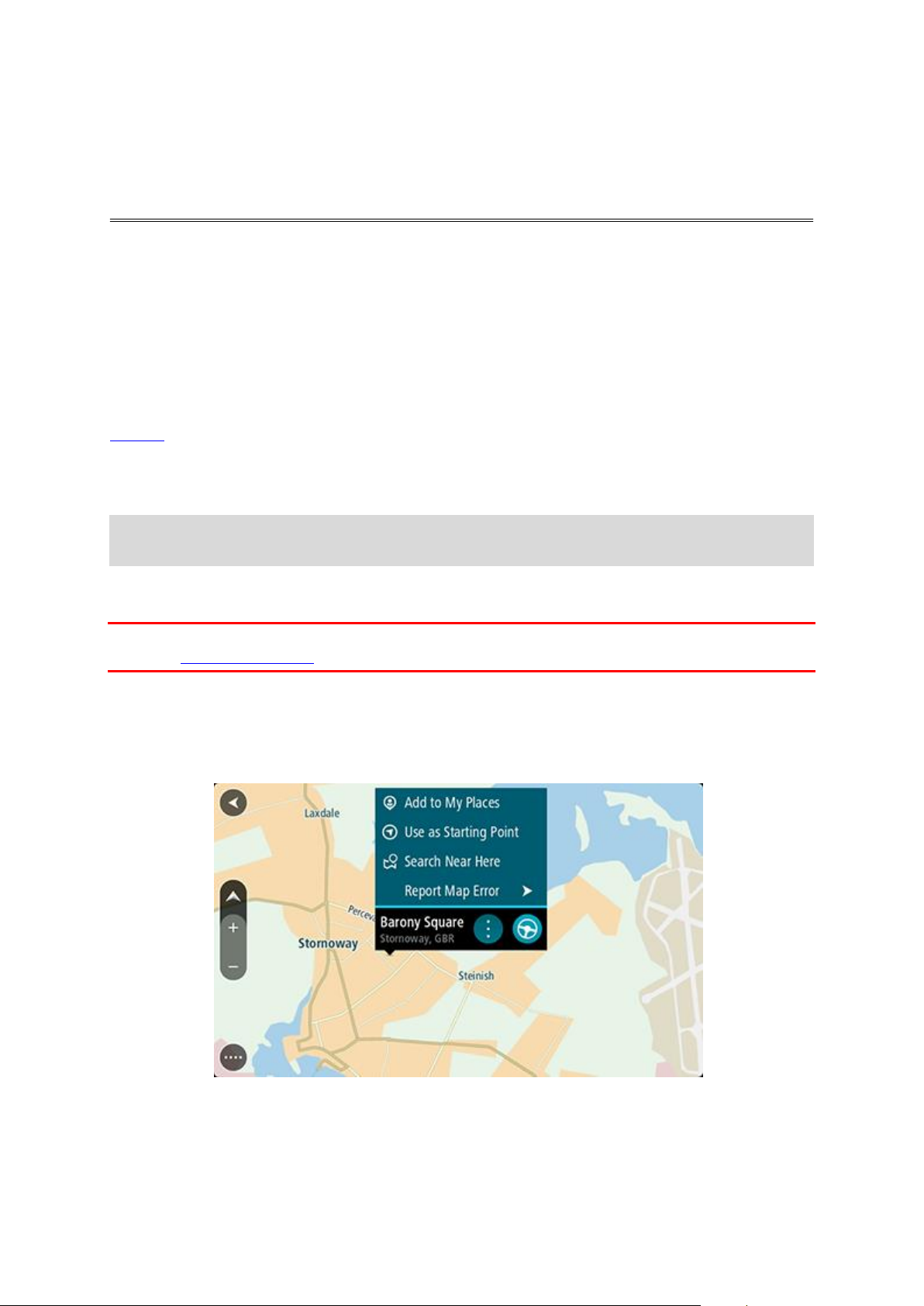
Map Share
Map Share Hakkında
Map Share'i kullanarak harita düzeltmelerini bildirebilirsiniz. Bu harita düzeltmeleri, harita
güncellemesi aldıklarında diğer TomTom kullanıcılarıyla paylaşılır.
Harita düzeltmelerini bildirmenin iki yolu vardır:
Haritada bir konum seçerek düzeltme raporunu hemen oluşturma.
Konumu işaretleyip düzeltme raporunu daha sonra oluşturma.
Harita düzeltme raporlarını TomTom'a göndermek için GO cihazınızı bilgisayarınıza bağlamalı ve
MyDrive kullanmalısınız.
TomTom kullanıcıları tarafından bildirilen tüm harita düzeltmeleri TomTom tarafından doğrulanır.
Bu doğrulanmış düzeltmeler, bir sonraki harita güncellemesinin parçası olarak GO cihazınıza geri
gönderilir.
İpucu: Bir yol barikatı Map Share kullanılarak bildirilmişse barikat doğrulanır ve anında TomTom
Traffic tarafından gösterilir.
Harita düzeltme raporu oluşturma
Önemli: Güvenlikle ilgili nedenlerden dolayı, sürüş sırasında harita düzeltmesinin tüm detaylarını
girmeyin. Konumu işaretleyip raporu daha sonra oluşturabilirsiniz.
Harita düzeltme raporu oluşturmak için şunları yapın:
1. Harita görünümünde harita düzeltmesinin konumunu seçmek için basılı tutun.
2. Açılır menü düğmesini seçerek menüyü açın.
3. Açılır menüden Harita Hatasını Bildir öğesini seçin.
4. Uygulamak istediğiniz harita düzeltmesi türünü seçin.
I
74
Page 75

Not: Menüde gösterilmeyen türden bir harita düzeltmesini bildirmek için tomtom.com
adresindeki Map Share Reporter aracını kullanın.
5. Seçtiğiniz harita düzeltmesi türü için talimatları izleyin.
6. Bildir öğesini seçin.
7. Harita düzeltmesi raporunuzu TomTom'a göndermek ve diğer TomTom kullanıcılarından harita
düzeltmeleri almak için GO cihazınızı MyDrive'a bağlayın.
İşaretlenmiş bir konumdan harita düzeltmesi raporu oluşturma
Sürüş sırasında bir harita hatası gördüğünüzde, hatayı daha sonra bildirmek üzere konumu
işaretleyebilirsiniz.
İpucu: Geçerli konumunuzu sürüş sırasında bile işaretleyebilirsiniz.
Önemli: Harita hatalarını sürüş sırasında bildirmeyin.
1. Harita görünümünde veya kılavuz görünümünde, hız paneli üzerindeki geçerli konum simgesini
seçin.
Hızlı Menü açılır.
2. Konumu İşaretle öğesini seçin.
İşaretlenen konum, konumu kaydettiğiniz tarih ve saatle birlikte Yerlerim'de depolanır.
3. Ana Menüde Yerlerim öğesini seçin.
4. İşaretli konumlar klasörünü açın ve işaretli konumu seçin.
İşaretli konum haritada gösterilir.
5. Açılır menüden Harita Hatasını Bildir öğesini seçin.
75
Page 76

6. Uygulamak istediğiniz harita düzeltmesi türünü seçin.
Not: Menüde gösterilmeyen türden bir harita düzeltmesini bildirmek için tomtom.com
adresindeki Map Share Reporter aracını kullanın.
7. Seçtiğiniz harita düzeltmesi türü için talimatları izleyin.
8. Bildir öğesini seçin.
İşaretli konumun işaretçisi haritadan kaldırılır.
9. Harita düzeltmesi raporunuzu TomTom'a göndermek ve diğer TomTom kullanıcılarından harita
düzeltmeleri almak için GO cihazınızı MyDrive'a bağlayın.
Harita düzeltmesi türleri
Çeşitli harita düzeltmesi türleri vardır.
Not: Aşağıda açıklanmayan türden bir harita düzeltmesini bildirmek için tomtom.com adresindeki
Map Share Reporter aracını kullanın.
Aşağıda açıklanan tüm harita düzeltmelerinde harita düzeltmesi raporunuzu TomTom'a göndermek
ve diğer TomTom kullanıcılarından harita düzeltmeleri almak için GO cihazınızı MyDrive'a
bağlamanız gerekir.
Yol Kısıtlaması
Bir yolu kapatmak veya açmak için bu seçeneği belirleyin. Aşağıdaki adımları izleyerek yolu bir veya
iki yönde kapatabilir ve açabilirsiniz:
1. Harita görünümünde harita düzeltmesinin konumunu seçmek için basılı tutun.
2. Açılır menü düğmesini seçerek menüyü açın.
3. Açılır menüden Harita Hatasını Bildir öğesini seçin.
4. Yol Kısıtlaması öğesini seçin.
Yolun herhangi bir ucundaki yol işaretini seçerek açıktan kapalıya veya kapalıdan açığa değiştirin.
5. Bildir öğesini seçin.
Sokak Adı
Yanlış bir sokak adını düzeltmek için bu seçeneği belirleyin.
1. Harita görünümünde harita düzeltmesinin konumunu seçmek için basılı tutun.
2. Açılır menü düğmesini seçerek menüyü açın.
76
Page 77

3. Açılır menüden Harita Hatasını Bildir öğesini seçin.
4. Sokak Adı öğesini seçin.
5. Doğru sokak adını girin.
6. Bildir öğesini seçin.
Dönüş Kısıtlaması
Yanlış yol dönüş kısıtlamalarını bildirmek için bu seçeneği belirleyin.
1. Harita görünümünde harita düzeltmesinin konumunu seçmek için basılı tutun.
2. Açılır menü düğmesini seçerek menüyü açın.
3. Açılır menüden Harita Hatasını Bildir öğesini seçin.
4. Dönüş Kısıtlaması öğesini seçin.
5. Yanlış kavşak gösterilirse Başka kavşak seç öğesini seçin.
6. Yaklaşma yönünü seçin.
Geldiğiniz yönün ekranın alt kısmında gösterilmesi için harita döner.
7. Trafik işaretlerini sırayla seçerek kavşakta her yol için dönüş kısıtlamalarını değiştirin.
8. Bildir öğesini seçin.
Hız Sınırı
Haritada hız sınırını düzeltmek için bu seçeneği belirleyin.
1. Harita görünümünde harita düzeltmesinin konumunu seçmek için basılı tutun.
2. Açılır menü düğmesini seçerek menüyü açın.
3. Açılır menüden Harita Hatasını Bildir öğesini seçin.
4. Hız Sınırı öğesini seçin.
5. Doğru hız sınırını seçin.
Doğru sınır gösterilmezse mevcut hız sınırlarını sola veya sağa kaydırın.
6. Bildir öğesini seçin.
77
Page 78

Haritada gösterilen
simge
Rota çubuğunda
gösterilen simge
Açıklama
Sabit hız kamerası - bu tür kameralar geçen
araçların hızını kontrol eder ve tek bir yerde
sabitlenmiştir.
Hız Kameraları
Hız kameraları hakkında
Hız Kameraları servisi sizi aşağıdaki kamera konumları hakkında uyarır:
Sabit hız kamerası konumları.
Mobil hız kamerası konumları.
Mobil hız kamerası noktaları.
Ortalama hız kamerası konumları.
Hız sınırı olan bölgeler.
Trafik ışığı kamerası konumları.
Sınırlı bölge kameraları.
Hız Kameraları servisi sizi aşağıdaki güvenlik tehlikeleri hakkında da uyarır:
Sık kaza olan yerler.
Trafik sıkışıklığı.
GO cihazınıza TomTom servislerini almak için TomTom servislerine bağlı olmanız ve MyTomTom
hesabıyla oturum açmanız gerekir.
TomTom Hız Kameraları bir abonelik hizmetidir.
Not: TomTom servisleri her GO cihazında kullanılamaz.
Not: TomTom Servisleri tüm ülke veya bölgelerde kullanılmaz, kullanılsa bile tüm servisler bütün
ülkelerde veya bölgelerde mevcut değildir. Her bir bölgede kullanabileceğiniz servisler hakkında
daha fazla bilgi almak için şu adrese gidin: tomtom.com/services.
Hız kamerası uyarıları
En yaygın hız kamerası türleri için hız kamerası uyarı sesleri oynatılır. Hız kameraları hakkında
uyarılma şeklinizi değiştirmek için Ayarlar menüsündeki Sesler ve Uyarılar öğesini seçin.
Uyarılar bir hız kamerasına yaklaştığınızda verilir. Birkaç şekilde uyarılırsınız:
Rota çubuğunda ve harita üzerindeki rotanızda bir simge gösterilir.
Hız kamerasına olan mesafeniz rota çubuğunda gösterilir.
Kameraya yaklaştıkça bir uyarı sesi duyarsınız.
Bir kameraya yaklaşırken veya ortalama hız kontrolü alanında sürüş yaparken, hızınız izlenir. Hız
limitinin 5 km/sa veya 3 m/sa üzerinden daha fazla bir hızla sürüş yapıyorsanız rota çubuğu
kırmızıya döner. Hız limitinin 5 km/sa veya 3 m/sa üzerinden daha az bir hızla sürüş yapıyorsan-
ız rota çubuğu kırmızıya döner.
İpucu: Harita görünümünd veya kılavuz görünümünde, rota çubuğunda bir hız kamerası seçerek
kameranın türünü, maksimum hızı ve ortalama hız kontrolü alanının uzunluğunu görebilirsiniz.
Harita görünümünde, rotanız üzerinde gösterilen bir hız kamerasını da seçebilirsiniz.
78
Page 79

Haritada gösterilen
simge
Rota çubuğunda
gösterilen simge
Açıklama
Mobil hız kamerası - bu tür kameralar geçen
araçların hızını kontrol eder ve farklı konumlara
taşınabilir.
Mobil hız kamerası noktaları - bu tür uyarılar
mobil kameraların sıklıkla kullanıldığı yerleri
gösterir.
Ortalama hız kameraları - bu tür kameralar iki
nokta arasındaki ortalama hızınızı ölçer.
Ortalama hız kontrolü alanının başlangıç ve bitiş
noktalarında uyarı alırsınız.
Ortalama hız kontrolü alanında sürüş
sırasındayken, o anki hızınız yerine ortalama
hızınız görüntülenir. Alanın bitiş noktasına olan
mesafe, rota çubuğunda gösterilir.
Hız sınırı olan bölgeler - bu bölgelerde birden
çok hız kamerası bulunabilir.
Hız sınırı olan bir bölgenin başlangıç ve bitiş
noktalarında uyarı alırsınız. Hızı sınırı olan bir
bölgede giderken geçerli hızınız gösterilir ve rota
çubuğunda görsel uyarı gösterilir.
Trafik ışığı kamerası - bu tür kameralar trafik
ışıklarında trafik kurallarını ihlal eden araçları
kontrol eder. İki tür trafik ışığı kamerası
mevcuttur: kırmızı ışıkta geçip geçmediğinizi
kontrol edenler ve kırmızı ışıkta hızla geçip
geçmediğinizi kontrol edenler.
Trafik kısıtlaması - bu tür bir uyarı sizi kısıtlı
yollar hakkında bilgilendirir.
Sık kaza olan yer - bu tür bir uyarı, geçmişte yol
trafik kazalarının yoğunlaştığı bir yer için verilir.
Sık kaza olan yerin başlangıç ve bitiş noktaların-
da uyarı alırsınız. Sık kaza olan bir yerde sürüş
yaparken, geçerli hızınız gösterilir. Sık kaza olan
yerde olduğunuzda, görsel uyarı rota çubuğunda
görüntülenmeye devam eder.
Trafik sıkışıklıkları - rota çubuğunda trafik
sıkışıklıkları için uyarılar verilir.
79
Page 80
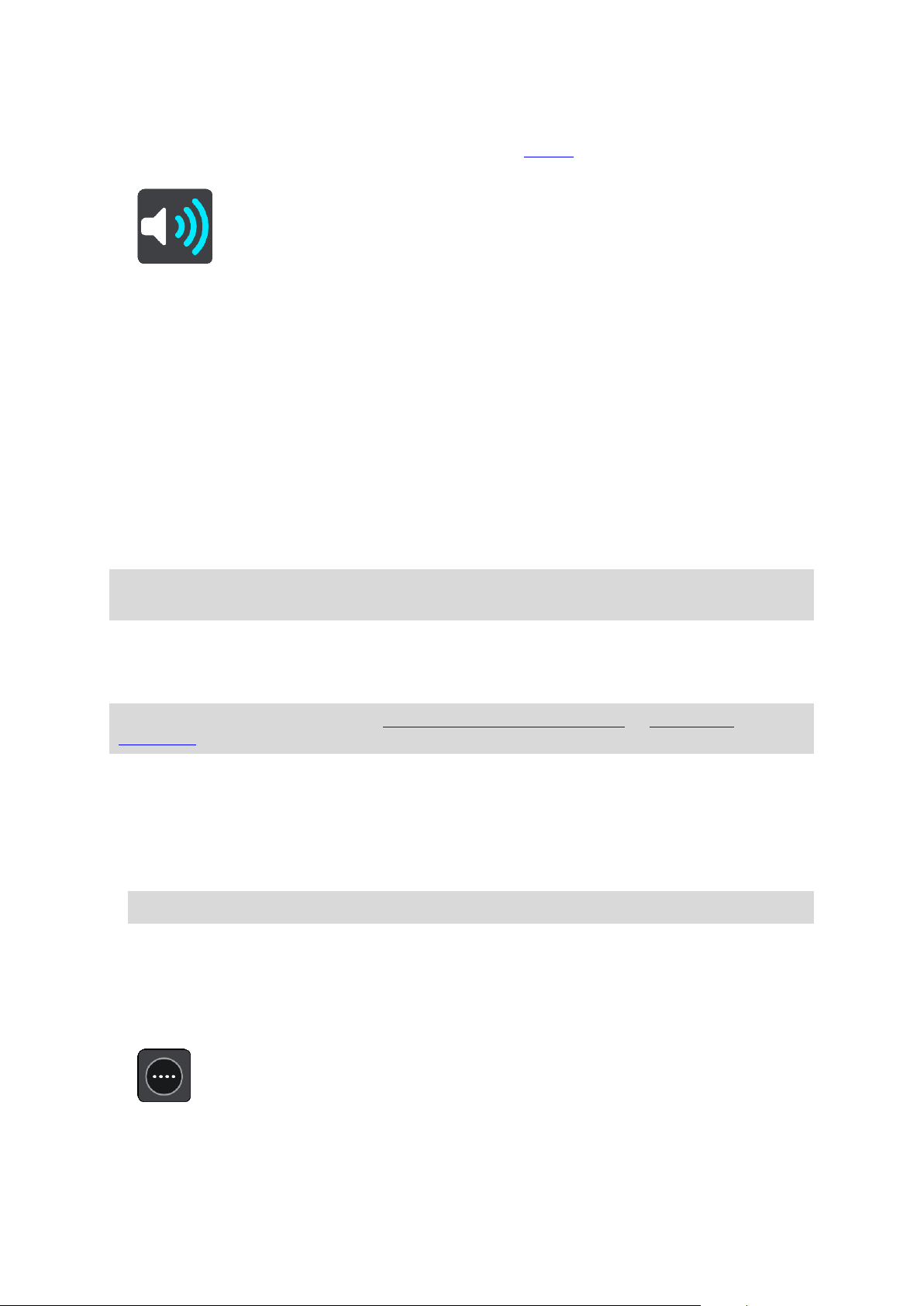
Uyarılma şeklinizi değiştirme
Hız kameraları hakkında uyarılma şeklinizi değiştirmek için Ayarlar menüsündeki Sesler ve Uyarılar
düğmesini seçin.
Farklı türde kameralar ve güvenlik tehlikeleri için nasıl uyarılacağınızı buradan belirleyebilirsiniz.
Uyarılmak isteyip istemediğiniz, hiçbir zaman uyarılmak istemediğiniz veya yalnızca hız yaptığınızda
uyarılmak istediğinize yönelik ayarları değiştirebilirsiniz.
Örneğin, bir sabit hız kamerasına yaklaştığınızda nasıl uyarılacağınızı değiştirmek için aşağıdakileri
yapın:
1. Sesler ve Uyarılar öğesini Ayarlar Menüsünden seçin.
2. Hız kamerası uyarıları öğesini seçin.
3. Sabit hız kameraları seçeneğini belirleyin.
4. Aşağıdaki uyarı seçeneklerinden birini seçin:
Daima.
Sadece hız yaptığımda.
Asla.
5. Geri düğmesini seçin.
İpucu: Tüm sesli uyarıları kapatmak için, önce Ayarlar öğesini, sonra Sesler ve Uyarılar öğesini
seçin ve ardından Uyarı sesleri seçeneğini kapatın.
Yeni bir hız kamerası bildirme
Hakkında uyarılmadığınız yeni bir hız kamerasını geçerseniz anında bu kamerayı bildirebilirsiniz.
Not: Bir hız kamerasını bildirmek için TomTom servislerine bağlı olmanız ve MyTomTom
hesabınızla oturum açmanız gerekir.
Bir hız kamerasını iki şekilde bildirebilirsiniz:
Hızlı menüyü kullanarak hız kamerası bildirme
1. Kılavuz görünümünde geçerli konum simgesini veya hız panelini seçin.
2. Açılır menüden Hız Kamerası Bildir öğesini seçin.
Kamerayı eklediğiniz için bir teşekkür mesajı görüntülenir.
İpucu: Kamera bildirirken bir hata yapmanız durumunda mesajdaki İptal öğesini seçin.
Hız kamerası GO cihazınıza otomatik olarak kaydedilir ve diğer kullanıcılara da gönderilir.
Ana Menü'yü kullanarak hız kamerası bildirme
1. Ana Menü düğmesini seçerek Ana Menüyü açın.
80
Page 81

2. Hız Kamerası Bildir öğesini seçin.
Kamerayı eklediğiniz için bir teşekkür mesajı görüntülenir.
İpucu: Kamera bildirirken bir hata yapmanız durumunda mesajdaki İptal öğesini seçin.
Hız kamerası GO cihazınıza otomatik olarak kaydedilir ve diğer kullanıcılara da gönderilir.
Bir mobil hız kamerasını onaylama veya kaldırma
Bir mobil hız kamerasının varlığını onaylayabilir veya artık mevcut değilse mobil hız kamerasını
kaldırabilirsiniz.
1. Bir mobil hız kamerasını geçtikten hemen sonra, kameranın hala orada bulunup bulunmadığı size
rota çubuğunda sorulur.
2. Mobil hız kamerası hala bulunuyorsa Evet öğesini seçin.
3. Mobil hız kamerası kaldırılmışsa Hayır öğesini seçin.
Hayır yanıtını seçerseniz mobil hız kamerası haritanızdan kaldırılır.
Kamera ve tehlikelerin konumlarını güncelleme
Hız kameralarının konumları sık sık değişebilir. Uyarı olmaksızın yeni kameralar görünebilir ve sık
kaza olan yerler gibi diğer tehlikelerin konumları da değişebilir.
TomTom servislerine bağlandığınızda TomTom GO cihazınız, sabit ve mobil kamera konumları için
tüm kamera güncelleştirmelerini gerçek zamanlı olarak alır. Güncelleştirmeleri almak için herhangi
bir şey yapmanıza gerek yoktur; bunlar GO cihazınıza otomatik olarak gönderilir.
81
Page 82

Tehlikeli Bölgeler
Tehlikeli bölgeler ve riskli bölgeler hakkında
Tehlikeli Bölgeler servisi, Fransa'da rotanız üzerinde bulunan tehlikeli bölgeler ve riskli bölgelere
dair sizi uyarır.
3 Ocak 2012 tarihinden itibaren, Fransa'da sürüş sırasında sabit veya mobil hız kamerası konumları
ile ilgili uyarı almak yasa dışı hale gelmiştir. Fransız yasalarında gerçekleşen bu değişikliğe uymak
için artık hiçbir hız kamerası konumu rapor edilmemekte, ancak tehlikeli alanlar artık tehlikeli
bölgeler ve riskli bölgeler olarak gösterilmektedir.
Önemli: Fransa dışında, hız kameralarıyla ilgili uyarılar alırsınız. Fransa içerisinde, tehlikeli bölgeler
ve riskli bölgelerle ilgili uyarılar alırsınız. Sınırı geçtiğinizde, aldığınız uyarı türü değişir.
Tehlikeli bölge, Fransız yasalarınca belirlenmiş bir bölgedir. Riskli bölge, kullanıcılar tarafından
bildirilen, geçici bir tehlikeli bölgedir. Tehlikeli Bölgeler servisi sizi tehlikeli bölgeler ve riskli
bölgeler hakkında aynı şekilde uyarır.
Tehlikeli bölgeler ve riskli bölgeler, bir veya daha fazla hız kamerası veya başka sürüş tehlikelerini
içerebilir ya da içermeyebilir:
Belirli konumlar mevcut değildir ve bunun yerine bölgeye yaklaşırken bir tehlikeli bölge simgesi
gösterilir.
Bölgenin minimum uzunluğu yol türüne bağlıdır ve yüksek binaların bulunduğu yollar için 300 m,
ikincil yollar için 2000 m (2 km) ve otoyollar için 4000 m (4 km) şeklindedir.
Varsa, bir veya daha fazla hız kamerasının konumu bölgenin içindeki herhangi bir nokta olabilir.
İki tehlikeli bölge birbirilerine yakın konumdaysa, uyarılar birleşerek daha uzun tek bir bölge
haline gelebilir.
Bölgelerin konumlarına ilişkin bilgiler, sürekli olarak TomTom ve diğer kullanıcılar tarafından
güncellenerek GO cihazınıza gönderilir, böylece daima en güncel bilgilere sahip olursunuz. Yeni
riskli bölge konumlarını bildirerek siz de katkıda bulunabilirsiniz.
GO cihazınıza TomTom servislerini almak için TomTom servislerine bağlı olmanız ve MyTomTom
hesabıyla oturum açmanız gerekir.
TomTom Hız Kameraları bir abonelik hizmetidir.
Not: Tehlikeli veya riskli bir bölgeyi kaldıramazsınız.
Not: TomTom servisleri her GO cihazında kullanılamaz.
Not: TomTom Servisleri tüm ülke veya bölgelerde kullanılmaz, kullanılsa bile tüm servisler bütün
ülkelerde veya bölgelerde mevcut değildir. Her bir bölgede kullanabileceğiniz servisler hakkında
daha fazla bilgi almak için şu adrese gidin: tomtom.com/services.
Tehlikeli bölge ve riskli bölge uyarıları
Uyarılar, tehlikeli bölgeye veya riskli bölgeye ulaşmadan 10 saniye önce verilir. Birkaç şekilde
uyarılırsınız:
Rota çubuğunda ve harita üzerindeki rotanızda bir simge gösterilir.
Bölgenin başlangıç noktasına olan mesafeniz, rota çubuğunda gösterilir.
Bölgenin başlangıç noktasına yaklaştıkça bir uyarı sesi duyarsınız.
82
Page 83

Bir bölgeye yaklaşırken veya bir bölgede sürüş yaparken, hızınız izlenir. Hız limitinin 5 km/sa
Haritada gösterilen
simge
Rota çubuğunda
gösterilen simge
Açıklama
Tehlikeli bölge - bu tür bir uyarı yalnızca
Fransa'da verilir.
Tehlikeli bölgenin başlangıç ve bitiş noktalarında
uyarı alırsınız.
Riskli bölge - bu tür bir uyarı yalnızca Fransa'da
verilir.
Riskli bölgenin başlangıç ve bitiş noktalarında
uyarı alırsınız.
Trafik sıkışıklıkları - rota çubuğunda trafik
sıkışıklıkları için uyarılar verilir.
veya 3 m/sa üzerinden daha fazla bir hızla sürüş yapıyorsanız rota çubuğu kırmızıya döner. Hız
limitinin 5 km/sa veya 3 m/sa üzerinden daha az bir hızla sürüş yapıyorsanız rota çubuğu
kırmızıya döner.
Bir bölgede sürüş yaparken, bölgenin bitiş noktasına olan mesafeniz rota çubuğunda gösterilir.
Aşağıdaki bölgeler için uyarı sesleri oynatılır:
Tehlikeli bölgeler ve riskli bölgeler hakkında uyarılma şeklinizi değiştirmek için Ayarlar menüsündeki
Sesler ve Uyarılar öğesini seçin.
Uyarılma şeklinizi değiştirme
Tehlikeli bölgeler hakkında uyarılma şeklinizi değiştirmek için Ayarlar menüsündeki Sesler ve
Uyarılar düğmesini seçin.
Uyarılmak isteyip istemediğinizle ilgili ayarları değiştirebilirsiniz.
Örneğin, bir tehlikeli bölgeye yaklaştığınızda nasıl uyarılacağınızı değiştirmek için aşağıdakileri
yapın:
1. Sesler ve Uyarılar öğesini Ayarlar Menüsünden seçin.
2. Güvenlik uyarıları öğesini seçin.
3. Tehlikeli bölgeler öğesini seçin.
4. Sürekli mi yoksa sadece hız yaparken mi uyarılmak istediğinizi seçin. Uyarıyı kapatmak için Asla
öğesini seçin.
5. Geri düğmesini seçin.
İpucu: Tüm sesli uyarıları kapatmak için, önce Ayarlar öğesini, sonra Sesler ve Uyarılar öğesini
seçin ve ardından Uyarı sesleri seçeneğini kapatın.
Riskli bölge bildirme
Hakkında uyarılmadığınız yeni bir geçici riskli bölgeden geçerseniz anında bu bölgeyi bildirebilirsiniz.
Not: Bir riskli bölgeyi bildirmek için TomTom servislerine bağlı olmanız ve MyTomTom hesabınızla
oturum açmanız gerekir.
83
Page 84

Yeni bir geçici riskli bölge, var olan bir riskli veya tehlikeli bölgenin hemen öncesinde veya
sonrasında bildirilirse yeni bölge mevcut bölgeye eklenir.
Yeni bir riskli bölge yeterli sayıda Tehlikeli Bölgeler kullanıcısı tarafından bildirilirse bu bölge bir
tehlikeli bölge haline gelip tüm aboneler tarafından kullanılabilir.
Bir riskli bölgeyi iki şekilde bildirebilirsiniz:
Hızlı menüyü kullanarak riskli bölge bildirme
1. Kılavuz görünümünde geçerli konum simgesini veya hız panelini seçin.
2. Açılır menüden Riskli Bölge Bildir öğesini seçin.
Riskli bölgeyi eklediğiniz için bir teşekkür mesajı görüntülenir.
İpucu: Riskli bölge bildirirken bir hata yapmanız durumunda mesajdaki İptal öğesini seçin.
Riskli bölge GO cihazınıza otomatik olarak kaydedilir ve diğer kullanıcılara da gönderilir. Bildirilen
bir riskli bölge, cihazınızda üç saat boyunca kalır.
Ana Menü'yü kullanarak riskli bölge bildirme
1. Ana Menü düğmesini seçerek Ana Menüyü açın.
2. Riskli Bölge Bildir öğesini seçin.
Riskli bölgeyi eklediğiniz için bir teşekkür mesajı görüntülenir.
İpucu: Riskli bölge bildirirken bir hata yapmanız durumunda mesajdaki İptal öğesini seçin.
Bildirilen riskli bölge haritanızda görüntülenir ve diğer kullanıcılara da gönderilir. Bildirilen bir riskli
bölge, üç saat boyunca etkin kalır.
Tehlikeli bölgelerin ve riskli bölgelerin konumlarını güncelleme
Tehlikeli bölgelerin ve riskli bölgelerin konumları sık sık değişebilir. Yeni bölgeler de uyarı
olmaksızın ortaya çıkabilir.
TomTom GO cihazınız, tüm bölge güncellemelerini gerçek zamanlı olarak alır. Güncelleştirmeleri
almak için herhangi bir şey yapmanıza gerek yoktur; bunlar GO cihazınıza otomatik olarak
gönderilir.
84
Page 85

Yerlerim
Yerlerim Hakkında
Yerlerim, bir konumu her defasında aramaya gerek kalmadan seçmenin kolay bir yolunu sunar.
Faydalı adreslerin bir koleksiyonunu oluşturmak için Yerlerim'i kullanabilirsiniz.
Aşağıdaki öğeler her zaman Yerlerim'de bulunur:
Ev - Ev konumunuz, ev adresiniz veya ofisiniz gibi sıkça ziyaret ettiğiniz bir yer olabilir. Bu
özellik oraya gitmenin kolay bir yolunu sağlar.
Son hedefler - Son zamanlarda hedef olarak kullandığınız konumların listesinden bir hedef
seçmek için bu düğmeyi seçin. Bunlara duraklarınız da dahildir.
Yerlerim'e doğrudan Yerlerim menüsünden, haritadan konum seçerek, konum arayarak veya konum
işaretleyerek konum ekleyebilirsiniz.
Ev konumunuz, işaretli konumlar ve eklediğiniz konumlar, Yerlerim'de bir listede görünür ve harita
üzerinde bir işaretçiyle gösterilir.
Ev konumunuzu ayarlama
Ev konumunuzu şu yollarla ayarlayabilirsiniz:
Yerlerim'i kullanarak ev konumunuzu ayarlama
1. Ana Menüde Yerlerim öğesini seçin.
2. Ev öğesini seçin.
3. Bir ev konumu seçmek için aşağıdakilerden birini yapın:
Haritada seçmek istediğiniz konumu yakınlaştırın. Konumu seçmek için basılı tutun ve
ardından ev konumu simgesini seçin.
Ara düğmesini seçip bir konum arayın. Ev olarak ayarlamak için bir konum seçin. Ev ko-
numunu ayarla öğesini seçin.
85
Page 86

Haritayı kullanarak ev konumunuzu ayarlama
1. Harita Görünümünde, ev konumunuzu görene kadar haritayı hareket ettirin ve yakınlaştırın.
2. Ekranı yaklaşık bir saniye basılı tutarak konumu seçin.
En yakın adres bir açılır menü ile gösterilir.
1. Açılır menüyü açın ve Yerlerime Ekle öğesini seçin.
2. Ad çubuğunda "Ev" adını girin.
Not: "Ev"in E harfi büyük olmalıdır.
3. Ekle öğesini seçin.
Ev konumunuz haritada gösterilir.
Ev konumunuzu değiştirme
Ev konumunuzu şu yollarla değiştirebilirsiniz.
Yerlerim'i kullanarak ev konumunuzu değiştirme
1. Ana Menüde Yerlerim öğesini seçin.
2. Ev öğesini seçin.
Ev konumunuz bir açılır menüyle birlikte haritada gösterilir.
3. Konumu Düzenle öğesini seçin.
4. Yeni bir ev konumu seçmek için aşağıdakilerden birini yapın:
Haritada seçmek istediğiniz konumu yakınlaştırın. Konumu seçmek için basılı tutun ve
ardından ev konumu simgesini seçin.
Ara düğmesini seçip bir konum arayın. Ev olarak ayarlamak için bir konum seçin. Ev ko-
numunu ayarla öğesini seçin.
Ev konumunuzu değiştirme haritayı kullanma
1. Harita Görünümünde, ev konumunuzu görene kadar haritayı hareket ettirin ve yakınlaştırın.
2. Ekranı yaklaşık bir saniye basılı tutarak konumu seçin.
En yakın adres bir açılır menü ile gösterilir.
1. Açılır menüyü açın ve Yerlerime Ekle öğesini seçin.
2. Ad çubuğunda "Ev" adını girin.
Not: "Ev"in E harfi büyük olmalıdır.
3. Ekle öğesini seçin.
Ev konumunuz yeni konumla değiştirilir.
86
Page 87

Yerlerim'den bir konum ekleme
1. Ana Menüde Yerlerim öğesini seçin.
2. Yeni yer ekle öğesini seçin.
3. Bir konum seçmek için aşağıdakilerden birini yapın:
Haritada seçmek istediğiniz konumu yakınlaştırın. Konumu seçmek için basılı tutun ve
ardından konum ekle simgesini seçin.
Bir konum arayın. Haritada Göster ve ardından konum ekle simgesini seçin.
Konumun adı, düzenle ekranında görünür.
4. Konumun adını, kolayca tanıyabileceğiniz şekilde düzenleyin.
5. Konumunuzu Yerlerim listesine kaydetmek için Bitti öğesini seçin.
Haritadan Yerlerim'e konum ekleme
1. Gitmek istediğiniz hedefi görene kadar haritayı hareket ettirin ve yakınlaştırın.
2. Konumu seçmek için basılı tutun.
3. Açılır menü düğmesini seçin.
4. Yerlerim'e Ekle öğesini seçin.
Konumun adı, düzenle ekranında gösterilir.
5. Konumun adını, kolayca tanıyabileceğiniz şekilde düzenleyin.
6. Konumunuzu Yerlerim listesine kaydetmek için Bitti öğesini seçin.
Eklediğiniz konum haritada bir işaretçiyle gösterilir.
Aramayı kullanarak Yerlerim'e bir konum ekleme
1. Ana Menüde Ara öğesini seçin.
2. Bir konum arayın.
3. Konumu ve ardından Haritada göster öğesini seçin.
4. Harita görünümünde konum gösterildiğinde, açılır menü düğmesini seçin.
87
Page 88

5. Yerlerim'e Ekle öğesini seçin.
Konumun adı, düzenle ekranında görünür.
6. Konumun adını, kolayca tanıyabileceğiniz şekilde düzenleyin.
7. Konumunuzu Yerlerim listesine kaydetmek için Bitti öğesini seçin.
İşaretleyerek Yerlerim'e bir konum ekleme
Bir konumu işaretleyip Yerlerim'e geçici olarak eklemek için şunları yapın:
1. Geçerli konumunuzun işaretlemek istediğiniz konum olduğundan emin olun.
2. Hızlı menüyü açmak için kılavuz görünümünde geçerli konum simgesini veya hız panelini seçin.
3. Konumu İşaretle öğesini seçin.
4. Konum işaretlendikten sonra Yerlerim'deki İşaretli Konumlar listesine kaydedilir.
İşaretli bir konumu kalıcı olarak kaydetmek istiyorsanız aşağıdaki adımları izleyerek Yerlerim'e
ekleyin:
1. Ana menüden Yerlerim öğesini seçin.
2. İşaretli Konumlar öğesini seçin ve listeden konumunuzu seçin.
Konumunuz haritada gösterilir.
3. Açılır menüden Yerlerim'e Ekle öğesini seçin.
Konumun adı, düzenle ekranında görünür.
4. Konumun adını, kolayca tanıyabileceğiniz şekilde düzenleyin.
5. Ekle öğesini seçin.
Yerlerim'den son zamanlardaki bir hedefi silme
1. Ana Menüde Yerlerim öğesini seçin.
2. Son Hedefler öğesini seçin.
3. Listeyi Düzenle öğesini seçin.
4. Silmek istediğiniz hedefleri seçin.
5. Sil öğesini seçin.
Yerlerim'den bir konum silme
1. Ana Menüde Yerlerim öğesini seçin.
2. Listeyi Düzenle öğesini seçin.
3. Silmek istediğiniz konumları seçin.
4. Sil öğesini seçin.
88
Page 89

Ayarlar
Görünüm
Ana Menüde Ayarlar ve ardından Görünüm öğesini seçin.
Bu ekranda aşağıdaki ayarları değiştirebilirsiniz:
Gösterim
Ekran görünümünü değiştirmek için Gösterim öğesini seçin.
Rota çubuğu
Rota çubuğunda gördüğünüz bilgileri değiştirmek için Rota çubuğu öğesini seçin.
Kılavuz görünümü
Kılavuz görünümünde gördüğünüz bilgileri değiştirmek için Kılavuz görünümü öğesini seçin.
Otomatik yakınlaştırma
Sürüş esnasında kavşağı görüş şeklinizi değiştirmek için Otomatik Yakınlaştırma öğesini seçin.
Otomatik harita görünümü geçişi
Varsayılan olarak, görünümlerin otomatik değiştirilmesi etkindir. Böylece, örneğin GO cihazınız
alternatif bir rota önerildiğinde diğer birkaç durumla birlikte harita görünümünü gösterir.
Ayrıca, sürüşü başlatıp hızlanmaya başladığınızda GO cihazınız, kılavuz görünümünü gösterir.
Kılavuz görünümü ile harita görünümü arasında otomatik geçişi kapatmak için bu ayarı seçin.
Otoyol çıkışlarının önizlemelerini göster
Otoyol çıkışlarına yaklaştığınızda tam ekran önizlemeyi kontrol etmek için bu ayarı seçin.
Gösterim
Ana Menüde Ayarlar ve ardından Görünüm öğesini seçin.
Tema rengi
Menülerde, düğmelerde ve simgelerde kullanılan diğer renkleri değiştirmek için Tema rengi öğesini
seçin.
Parlaklık
Parlaklık öğesini seçerek aşağıdaki ayarları değiştirebilirsiniz:
Gündüz parlaklığı
Gündüz boyunca ekranın parlaklık düzeyini ayarlamak için kaydırıcıyı hareket ettirin.
Gece parlaklığı
Gece boyunca ekranın parlaklık düzeyini ayarlamak için kaydırıcıyı hareket ettirin.
89
Page 90

Karanlık olduğunda otomatik olarak gece renklerine geçmek için Karanlıkta gece renklerine geç
öğesini seçin.
Metnin ve düğmelerin boyutu
Ekranda gördüğünüz metin ve düğme boyutunu değiştirmek için Metin ve düğmelerin boyutu öğesini
seçin.
Not: Bu özellik yalnızca 6 inç/15 cm ya da daha geniş boyutta ekrana sahip cihazlarda kullanıla-
bilir.
Metin ve düğme boyutunu küçük, orta ya da büyük olarak değiştirmek için kaydırıcıyı sürükleyin,
ardından Bu değişikliği uygula öğesini seçin. GO cihazınız yeniden başlatılır ve değişiklik uygulanır.
Rota Çubuğu
Ana Menüde Ayarlar ve ardından Görünüm öğesini seçin.
Rota çubuğunda gördüğünüz varış bilgilerini değiştirmek için Varış bilgileri öğesini seçin.
Rota çubuğunda gördüğünüz varış bilgilerini değiştirmek için Rota bilgileri öğesini seçin.
Geçerli saati göster
Kılavuz görünümünde geçerli saati göstermek için bu ayarı seçin. Açıldığında, geçerli saat rota
çubuğunun alt kısmında gösterilir.
Mümkünse geniş rota çubuğunu göster
Geniş rota çubuğu varsayılan olarak gösterilmez. Kılavuz görünümündeki geniş rota çubuğunu açmak
için bu ayarı seçebilirsiniz.
Not: Geniş rota çubuğu, yalnızca ekran yeterince genişse gösterilebilir.
90
Page 91

Geniş rota çubuğu gösterilirken rotanız hakkında daha fazla bilgi görürsünüz. Örneğin, trafik
kuyruklarının süresini, mesafesini ve daha fazlasını görürsünüz.
Varış bilgileri
Varış bilgisi öğesini seçerek aşağıdaki ayarları değiştirebilirsiniz:
Kalan mesafeyi göster
Navigasyon sırasında, kalan gidilecek mesafeyi varış bilgisi panelinde göstermek için bu ayarı
seçin.
Kalan süreyi göster
Navigasyon sırasında, kalan gidilecek süreyi varış bilgisi panelinde göstermek için bu ayarı seçin.
Mesafe ile süre arasında otomatik olarak geçiş yap
Varış bilgisi panelinde kalan mesafe ile kalan süre arasında otomatik geçişi kontrol etmek için bu
ayarı seçin.
Şu hedef için varış bilgisi göster:
Varış bilgisi panelinde hedef veya sonraki durak ile ilgili bilgileri görmek isteyip istemediğinizi
yönetmek için bu ayarı kullanın.
İpucu: Kılavuz görünümünde veya harita görünümünde farklı panellerin yerlerini öğrenmek için
bkz. Ekrandaki öğeler.
Rota Bilgileri
Dilerseniz rota çubuğunda aşağıdakileri görebilirsiniz:
Otopark
Otoparkları görmek için bu ayarı seçin.
Benzin istasyonları
Rotanızdaki benzin istasyonlarını görmek için bu ayarı seçin.
Duraklar
Rotanızdaki durakları görmek için bu ayarı seçin.
91
Page 92

Dinlenme alanları
Rotanızdaki dinlenme alanlarını görmek için bu ayarı seçin.
Kılavuz görünümü
Ana Menüde Ayarlar ve ardından Görünüm öğesini seçin.
Geçerli sokak adını göster
Bu ayar, sürüş esnasında kılavuz görünümünde sokak adını görüntüler.
Kılavuz görünümü tarzı
Kılavuz görünümünün 3B veya 2B sürümlerini seçmek için bu ayarı belirleyin. Hem 2B hem de 3B
kılavuz görünümü seyahat yönünüzde hareket eder.
Otomatik Yakınlaştırma
Ana Menüde Ayarlar ve ardından Görünüm öğesini seçin.
Bir dönüşe veya kavşağa yaklaştığınızda, Kılavuz görünümünde otomatik yakınlaştırma ayarlarını
değiştirmek için Otomatik yakınlaştırma öğesini seçin. Yakınlaştırma, dönüş veya kavşakta sürüşü
kolaylaştırabilir.
Sonraki dönüşe yakınlaştır
Rotanızdaki tüm dönüşler ve kavşaklar, maksimum seviyeye yakınlaştırılmış olarak gösterilir.
Yol türüne göre
Rotanızdaki dönüşler ve kavşaklar, bulunduğunuz yol türü için standart seviyeye yakınlaştırılmış
olarak gösterilir.
Hiçbiri
Rotanızdaki dönüşler ve kavşaklar yakınlaştırılmış olarak gösterilmez.
Sesler
Ana Menüde Ayarlar ve ardından Sesler öğesini seçin.
Ses seçme
Sözlü talimatlar ve diğer rota talimatları veren sesi değiştirmek için Bir ses seç öğesini seçin.
Kullanılabilir birçok ses seçeneği bulunmaktadır. Sokak adlarını ve diğer bilgileri doğrudan haritadan
okuyabilen bilgisayar sesleri ve aktörler tarafından kaydedilmiş sesler vardır.
Not: Bilgisayar sesleri her dilde mevcut değildir.
Bilgisayar sesine ihtiyaç duyarsanız ve diliniz mevcut değilse bulunduğunuz ülke için mevcut olan,
yüklü bilgisayar sesleri listesinden bir seçim yapmanız istenir.
92
Page 93

Talimat ayarları
Önceki talimatları yüksek sesle oku
Örneğin, bu ayara geçerseniz "2 km sonra sağdaki çıkıştan çıkın" veya "İleride, sola dönün" gibi
erken talimatlar duyabilirsiniz.
Not: Kayıtlı bir ses seçildiğinde, bu ayarı yalnızca sesler yol numaralarını, yol işaretlerini, vb.
okuyamadığı için görürsünüz.
Yol numaralarını yüksek sesle oku
Bu ayarı kullanarak, navigasyon talimatlarının bir parçası olarak yol numaralarının yüksek sesle
okunmasını isteyip istemediğinizi belirleyin. Örneğin, yol numaraları yüksek sesle okunduğunda,
"A100'e sola dönün" ifadesini duyarsınız.
Yol işareti bilgilerini yüksek sesle oku
Bu ayarı kullanarak, navigasyon talimatlarının bir parçası olarak yol işareti bilgilerinin yüksek
sesle okunmasını isteyip istemediğinizi belirleyin. Örneğin, "Islington yönünde sola, A302 Bridge
Caddesi'ne dönün."
Sokak adlarını yüksek sesle oku
Bu ayarı kullanarak, navigasyon talimatlarının bir parçası olarak sokak adlarının yüksek sesle
okunmasını isteyip istemediğinizi belirleyin. Örneğin, sokak adları yüksek sesle okunduğunda,
"Hackney'e doğru Graham Road'a sola dönün."
Yabancı sokak adlarını yüksek sesle oku
Bu ayarı kullanarak, örneğin "Champs Elysées'ye sağa dönün" ifadesi gibi yabancı sokak adlarının,
navigasyon talimatlarının bir parçası olarak yüksek sesle okunmasını isteyip istemediğinizi
belirleyin. Örneğin, İngilizce bilgisayar sesi Fransızca sokak adlarını okuyabilir ve telaffuz
edebilir ancak telaffuz tam olarak doğru olmayabilir.
Ses Kontrolü
Not: Ses kontrolü tüm cihazlarda ve dillerde desteklenmez.
Ana Menüde Ayarlar ve ardından Ses Kontrolü öğesini seçin.
"Merhaba TomTom" dediğimde ses kontrolünü başlat
Uyandırma ifadesini söylediğinizde ses kontrolünü başlatmak için bu ayarı seçin.
Alternatif rotayı kabul etmek için ses kullan
Sesinizle alternatif rota kabul etme özelliğini kontrol etmek için bu ayarı kullanın. Bir alternatif
rota size zaman kazandırabileceği zaman, dakika sayısı ekranda gösterilmenin yanı sıra sesli
olarak da söylenir.
Haritalar
Ana Menüde Ayarlar ve ardından Haritalar öğesini seçin.
Haritayı değiştirme
Kullanmakta olduğunuz haritayı değiştirmek için Haritayı değiştir öğesini seçin.
93
Page 94

Dahili belleğe veya GO cihazınızda bir bellek kartı yuvası varsa bellek kartlarına kaydedilmiş
haritalar arasından seçim yapabilirsiniz.
Not: GO cihazınızda birden fazla harita saklayabildiğiniz halde, planlama ve navigasyon için tek
seferde yalnızca bir harita kullanabilirsiniz.
Rota Planlama
Ana Menü'de Ayarlar ve ardından Rota Planlama öğesini seçin.
Daha hızlı bir rota olduğunda
Sürüş sırasında daha hızlı bir rota bulunursa, TomTom Traffic daha hızlı olan rotayı kullanmak üzere
seyahatinizi yeniden planlayabilir. Aşağıdaki seçeneklerden birini belirleyin:
Her zaman en hızlı rotayı seç
Seçmem için bana sor
Bana sorma
Her zaman böyle bir rota planla
Seçebileceğiniz rota türleri şunlardır:
En hızlı rota - en kısa süren rota.
En kısa rota - ayarladığınız konumlar arasındaki en kısa mesafe. En kısa rota özellikle bir şehrin
içinden geçiyorsa, en hızlı rota olmayabilir.
En çevre dostu rota - seyahatiniz için yakıt verimliliği en yüksek rotadır.
Otoyollardan kaçın - bu rota türlerinde tüm otoyollardan kaçınılır.
Yürüyüş rotası - Yürüyerek seyahat etmek için tasarlanmış bir rota.
Bisiklet rotası - bisikletle seyahat etmek için tasarlanmış bir rota.
Her rotada kaçın
Feribotlar ve araç taşıyan trenler, ücretli yollar, koşullu şeritler ve asfaltlanmamış yollardan
kaçınmayı tercih edebilirsiniz. Cihaz bir rota hesaplarken, TomTom cihazınızın bu yol özelliklerini
nasıl yöneteceğini ayarlayın.
Koşullu şeritler bazı durumlarda Yüksek Yoğunluklu Araç Şeritleri (YYA Şeritleri) olarak bilinir ve her
ülkede bulunmaz. Bu şeritleri kullanmak için aracınızda birden fazla kişiyi taşımanız veya çevre
dostu yakıt kullanmanız gerekebilir.
Sesler ve Uyarılar
Ana Menüde Ayarlar ve ardından Sesler ve Uyarılar öğesini seçin.
Bu ekranda sesler ve uyarılar ayarlarını değiştirebilirsiniz.
94
Page 95

Uyarı türleri
Uyarı türleri
Sürüş sırasında duymak istediğiniz uyarıların türünü seçebilirsiniz:
Sesli okunan uyarılar
Okunan uyarıları ve uyarı seslerini duyarsınız.
Uyarı sesleri
Yalnızca uyarı seslerini duyarsınız.
Hiçbiri
Uyarı sesi verilmez.
Hız kamerası uyarıları
Ana Menüde Ayarlar ve ardından Sesler ve Uyarılar öğesini seçin.
Hız kamerası uyarıları öğesini seçin. Farklı türde kameralar ve güvenlik tehlikeleri için nasıl
uyarılacağınızı buradan belirleyebilirsiniz. Gelişmiş uyarı zamanı ve uyarılmak isteyip istemediğiniz,
hiçbir zaman uyarılmak istemediğiniz veya yalnızca hız yaptığınızda uyarılmak istediğinize yönelik
ayarları değiştirebilirsiniz.
Güvenlik uyarıları
Ana Menüde Ayarlar ve ardından Sesler ve Uyarılar öğesini seçin.
Güvenlik uyarıları öğesini seçin. Farklı türde tehlikeli bölgeler ve güvenlik tehlikeleri için nasıl
uyarılacağınızı buradan belirleyebilirsiniz. Gelişmiş uyarı zamanı ve uyarılmak isteyip istemediğiniz,
hiçbir zaman uyarılmak istemediğiniz veya yalnızca hız yaptığınızda uyarılmak istediğinize yönelik
ayarları değiştirebilirsiniz.
Tehlikeli bölgeler
Bu tür uyarılar yalnızca sadece tehlikeli bölgeler hakkında uyarıldığınız Fransa'da verilir.
Sık kaza olan yerler
Bu tür bir uyarı, geçmişte yol trafik kazalarının yoğunlaştığı bir yer için verilir.
Riskli bölgeler
Bu tür uyarılar yalnızca sadece tehlikeli bölgeler hakkında uyarıldığınız Fransa'da verilir.
Trafik sıkışıklığı
Rota çubuğundaki trafik sıkışması uyarıları, TomTom Traffic'in parçasıdır. Bir trafik sıkışmasına
çok hızlı yaklaştığınızda uyarılıp uyarılmayacağınızı seçebilirsiniz.
Hız yaparken
Hız sınırının 5 km/sa veya 3 m/sa üzerine çıkar çıkmaz bu uyarı verilir. Hız yaparken kılavuz
görünümünde hız paneli de kırmızı olur.
95
Page 96

Ekran dokunma sesleri
Ana Menüde Ayarlar ve ardından Sesler ve Uyarılar öğesini seçin.
Bir öğeyi seçtiğinizde veya düğmeye dokunduğunuzda tık sesi duymak için Ekran dokunma sesleri
ayarını açın. Tık sesi, seçiminizin veya dokunmanızın anlaşıldığı anlamına gelir.
Trafik uyarılarını yüksek sesle oku
Ana Menüde Ayarlar ve ardından Sesler ve Uyarılar öğesini seçin.
Rotanızdaki trafik hakkındaki sözlü uyarıları dinlemek için Trafik uyarılarını yüksek sesle oku
seçeneğini etkinleştirin.
Diller ve Üniteler
Ana Menüde Ayarlar ve ardından Diller ve Üniteler öğesini seçin.
Bu ekranda aşağıdaki ayarları değiştirebilirsiniz:
Dil
O anda seçili dili bu ekranda görebilirsiniz. GO cihazınızda gördüğünüz tüm düğme ve mesajların
dilini bu ayarı seçerek değiştirebilirsiniz.
Dil ayarını değiştirdiğinizde, ses otomatik olarak değişir ve üniteler otomatiğe ayarlanır.
Ülke
O anda seçili ülkeyi bu ekranda görebilirsiniz. Ülkeyi değiştirmek için bu ayarı seçin. Ülkeyi
değiştirdiğinizde saat/tarih formatı, mesafe birimleri ve ses otomatik olarak değiştirilir. Listede
o anda cihazınıza yüklü olan haritalardaki ülkeler bulunur.
Klavyeler
Kullanılabilir klavyeler arasından seçim yapmak için bu ayarı seçin.
Rota planlarken veya bir şehir ya da yerel restoranın adını ararken olduğu gibi, adları ve adres-
leri girmek için klavyeyi kullanın.
Birimler
Rota planlama gibi özellikler için cihazınızda kullanılan birimleri seçmek üzere bu ayarı seçin.
Birimlerin GPS tarafından ayarlanmasını isterseniz Otomatik öğesini seçin.
Saat ve tarih
Saat ve tarih, uydu saatleri tarafından otomatik olarak ayarlanır, ancak hem saatin hem de
tarihin formatını bu ayarları kullanarak değiştirebilirsiniz.
96
Page 97

Sistem
Ana Menüde Ayarlar ve ardından Sistem öğesini seçin.
Bu ekranda aşağıdaki ayarları değiştirebilirsiniz:
Hakkında
Bu bir ayar yerine bir bilgi ekranıdır ve TomTom GO cihazınızla ilgili bilgileri gösterir. TomTom
Müşteri Desteğini aradığınızda sizden bu ekrana gitmeniz veya TomTom Mağazasını kullanırken
bu ekrandan alınan bilgileri girmeniz istenebilir.
Şu bilgiler bulunur: Seri numarası, Uygulama sürümü, Yüklü haritalar, Ürün sertifikaları, My-
TomTom hesabı ayrıntıları, Boş alan, Telif hakkı, Lisanslar.
Bilgi gönder
GO cihazınız her başlatıldığında TomTom'a bilgi gönderip göndermeyeceğinizi kontrol etmek için
bu ayarı seçin.
Pil ayarları
GO cihazınızdaki güç tasarrufu seçeneklerini kontrol etmek için bu ayarı seçin.
Sıfırla
Kaydedilmiş tüm yerlerinizi ve ayarlarınızı silip, TomTom GO cihazınıza standart fabrika ayar-
larını geri yüklemek için bu ayarı seçin. Bu dili, ses ayarlarını, uyarı ayarlarını ve temayı içerir.
Bu bir yazılım güncellemesi değildir ve GO cihazınızda yüklü bulunan yazılım uygulamasının
sürümünü etkilemeyecektir.
Yardım
Ana Menü'den veya Ayarlar menüsünden Yardım öğesini seçin.
Bu ekranda aşağıdaki bilgileri görebilirsiniz:
Ses kontrolü
Not: Ses kontrolü tüm cihazlarda ve dillerde desteklenmez.
Ses kontrolü hakkında aşağıdaki bilgileri görmek için bu seçeneği belirleyin:
Ses kontrolünü kullanma
Ses kontrolünü kullanma ipuçları
Hangi komutları söyleyebilirim?
Hakkında
Bkz. Sistem.
Daha fazla yardım
tomtom.com/support adresine giderek daha fazla yardım alabilirsiniz.
Garanti ve gizlilik bilgisi için tomtom.com/legal adresine gidin.
97
Page 98

Yardım Alma
Yardım
Ana Menü'den veya Ayarlar menüsünden Yardım öğesini seçin.
Bu ekranda aşağıdaki bilgileri görebilirsiniz:
Ses kontrolü
Not: Ses kontrolü tüm cihazlarda ve dillerde desteklenmez.
Ses kontrolü hakkında aşağıdaki bilgileri görmek için bu seçeneği belirleyin:
Ses kontrolünü kullanma
Ses kontrolünü kullanma ipuçları
Hangi komutları söyleyebilirim?
Hakkında
Bkz. Sistem.
Daha fazla yardım
tomtom.com/support adresine giderek daha fazla yardım alabilirsiniz.
Garanti ve gizlilik bilgisi için tomtom.com/legal adresine gidin.
98
Page 99

Ürün sertifikası
Cihazınızda ürün sertifikası bilgisi bulma
ICASA onaylı sertifika numarası gibi ürün sertifikası bilgilerini bulmak için GO cihazınızda şunları
yapın:
1. Ana Menü'de Ayarlar öğesini seçin.
2. Sistem öğesini seçin.
3. Hakkında öğesini seçin.
4. Hukuki bilgiler öğesini seçin.
5. Sertifikalar öğesini seçin.
6. Ardından GO cihazınız için, örneğin ICASA gibi ilgili ürün sertifikası bilgilerini görebilirsiniz.
99
Page 100

MyDrive
MyDrive hakkında
MyDrive, TomTom GO cihazınızın içerik ve servislerini yönetmenize yardımcı olan web tabanlı bir
araçtır . Örneğin, harita güncelleştirmeleri ile yazılım güncelleştirmelerini almak ve MyTomTom
hesabınızı yönetmek için MyDrive'ı kullanabilirsiniz.
MyDrive'da, TomTom web sitesinden oturum açarsınız. Her zaman en son güncellemelere sahip
olduğunuzdan emin olmak için GO cihazınızı sık sık MyDrive'a bağlamak iyi bir fikirdir.
İpucu: GO cihazınızı MyDrive'a bağlandığınızda geniş bant Internet bağlantısı kullanmanızı
öneririz.
MyDrive Connect hakkında
MyDrive'ı kullanmak için bilgisayarınıza MyDrive Connect yüklemeniz gerekir.
MyDrive Connect, GO cihazınızın MyDrive web sitesiyle iletişim kurabilmesini sağlayan bir
uygulamadır. GO cihazınızın bilgisayarınıza bağlı olduğu her zaman, MyDrive Connect çalışıyor
olmalıdır.
MyTomTom hesabı
İçerik indirmek ve TomTom servislerini kullanmak için bir MyTomTom hesabınızın olması gerekir.
Bilgisayarınızı kullanarak aşağıdaki yollardan biriyle hesap oluşturabilirsiniz:
tomtom.com adresinde Hesap oluştur düğmesini seçerek.
tomtom.com adresinde yeşil MyTomTom düğmesini seçerek.
tomtom.com/getstarted adresine giderek.
Alternatif olarak, navigasyon cihazınızın ana menüsünde Traffic ve Hız Kameraları veya Traffic ve
Tehlikeli Bölgeler öğelerini ilk kez seçerek GOcihazınızda hesap oluşturabilirsiniz. Bu yöntemi
kullanmak için GO cihazınız her zaman bağlı veya telefonunuz kullanılarak bağlı olmalıdır.
Önemli: Hesap oluşturma sırasında ülke seçerken dikkatli olun. TomTom mağazasından satın alım
için doğru ülke gerekir ve hesap oluşturulduktan sonra ülke değiştirilemez.
Not: Birden fazla TomTom navigasyon cihazı kullanıyorsanız her cihaz için ayrı bir hesabınızın
olması gerekir.
MyDrive'ı kurma
MyDrive'ı ilk kez kullanmaya hazırlanmak için şunları yapın:
1. Bilgisayarınızda bir web tarayıcısı açın ve tomtom.com/getstarted adresine gidin.
2. Başlarken seçeneğini tıklayın.
3. MyDrive Connect'i İndir öğesini tıklayın.
Ekrandaki talimatları izleyin.
4. İstendiğinde cihazınızı, bilgisayarınıza GO cihazınızla birlikte verilen USB kablosunu kullanarak
bağlayın ve ardından GO cihazınızı açın.
100
